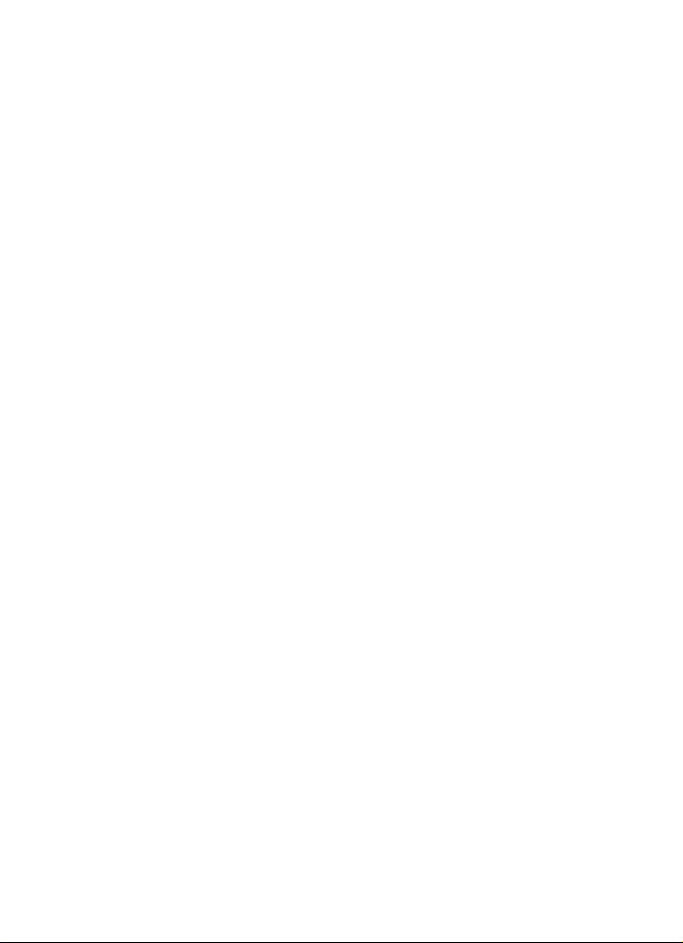
Panduan Pengguna untuk
Nokia 6280
Copyright © 2006 Nokia. All rights reserved.
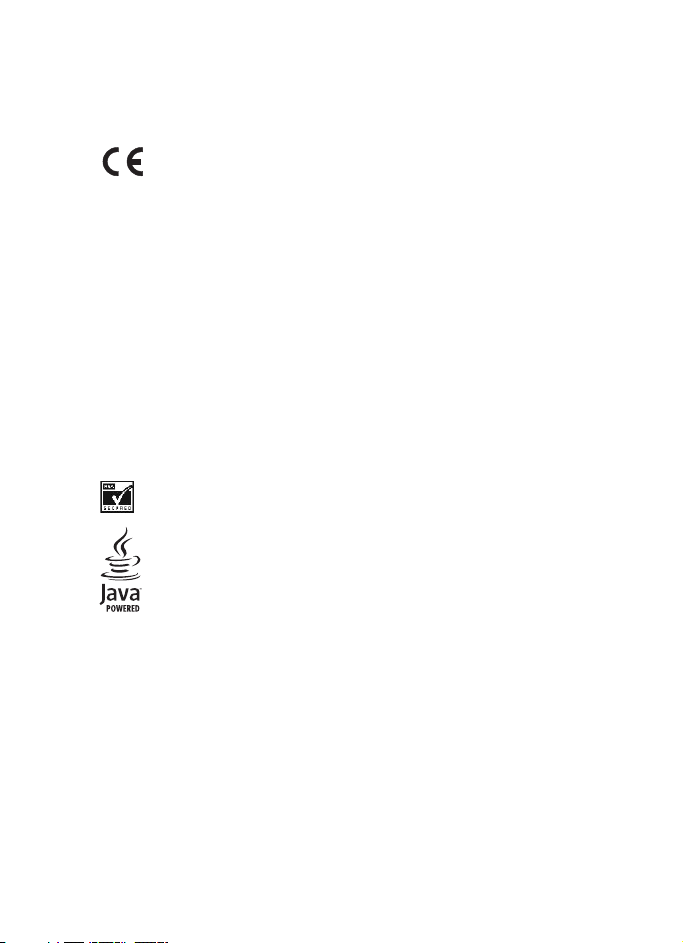
PENGISYTIHARAN KEPATUHAN
NOKIA CORPORATION, dengan ini mengisytiharkan bahawa produk RM-78 ini mematuhi
keperluan penting dan peruntukan Arahan 1999/5/EC yang lain. Satu salinan Pengisytiharan
Kepatuhan boleh didapati di http://www.nokia.com/phones/declaration_of_conformity/.
0434
Hak cipta © 2006 Nokia. Semua hak terpelihara.
Pengeluaran semula, pemindahan, pengedaran atau penyimpanan sebahagian atau
sebahagian kandungan dokumen ini dalam apa-apa juga bentuk tanpa mendapatkan
kebenaran bertulis terlebih dahulu daripada Nokia adalah dilarang.
US Patent No 5818437 dan lain-lain paten menunggu kelulusan. Perisian input teks T9
Hak cipta © 1999-2006. Tegic Communications, Inc. Semua hak terpelihara.
Nokia, Visual Radio, Nokia Connecting People dan Pop Port adalah cap-cap dagangan atau
cap-cap dagangan berdaftar Nokia Corporation. Produk-produk lain dan nama syarikat yang
disebut di sini merupakan cap-cap dagang atau nama-nama perdagangan tuan punya-tuan
punya masing-masing syarikat-syarikat tersebut.
Nokia tune adalah cap bunyi Nokia Corporation.
Bluetooth adalah cap dagang berdaftar Bluetooth SIG, Inc.
Termasuk perisian protokol keselamatan atau kriptografik RSA BSAFE daripada RSA
Security.
Java adalah cap dagang Sun Microsystems, Inc.
Produk ini dilesenkan di bawah Lesen Portfolio Paten MPEG-4 Visual (i) untuk kegunaan
peribadi dan bukan komersial berhubung dengan maklumat yang telah dikodkan menurut
Standard MPEG-4 Visual oleh pengguna yang terlibat dalam kegiatan peribadi dan bukan
komersial dan (ii) untuk kegunaan berhubung dengan video MPEG-4 video yang
disediakan oleh pembekal video berlesen. Tiada lesen akan diberikan atau tersirat untuk
sebarang kegunaan lain. Maklumat tambahan termasuk yang berkaitan dengan
penggunaan promosi, dalaman dan komersial boleh diperolehi daripada MPEG LA, LLC.
Lihat <http://www.mpegla.com>.
Nokia melaksanakan dasar pembangunan yang berterusan. Nokia mempunyai hak untuk
membuat perubahan dan penambahbaikan kepada mana-mana produk yang dinyatakan
dalam dokumen ini tanpa memberi notis terlebih dahulu.
Copyright © 2006 Nokia. All rights reserved.
i
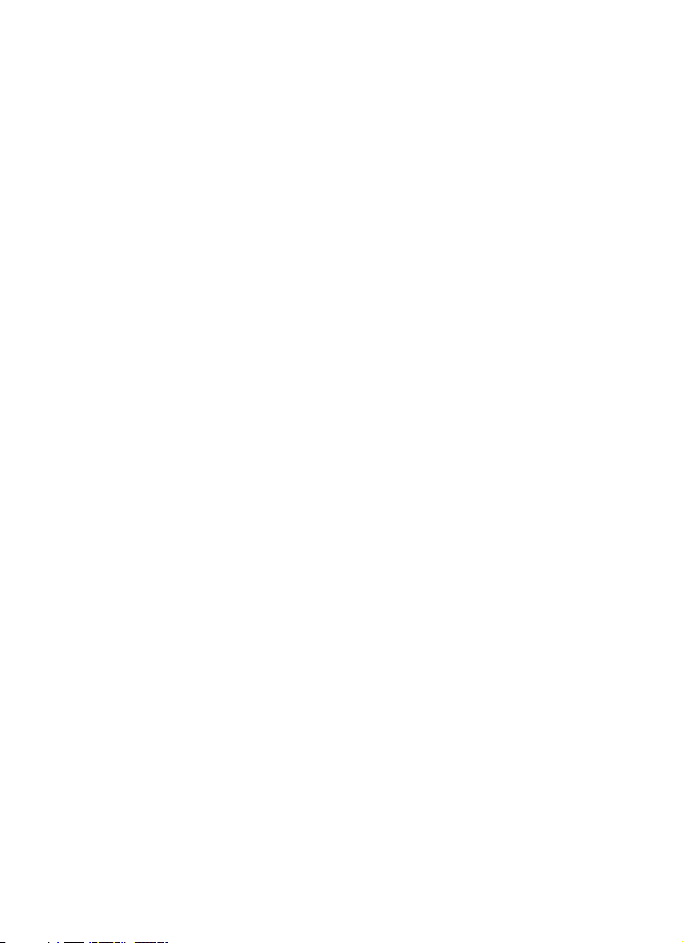
Nokia tidak akan bertanggungjawab dalam apa-apa jua keadaan bagi sebarang kehilangan
data atau pendapatan, atau apa-apa kerugian khas, sampingan, secara akibatnya atau
secara tidak langsung walau macam mana pun ia berlaku.
Kandungan-kandungan dokumen ini diberikan “seperti sedia ada”. Kecuali dikehendaki oleh
undang-undang yang terpakai, tidak ada jaminan dalam bentuk apa pun, sama ada nyata
atau tersirat, termasuk, tetapi tidak terhad kepada jaminan yang tersirat kebolehdagangan
dan kesesuaiannya bagi sesuatu tujuan, dibuat berdasarkan ketepatan, kebolehpercayaan
atau kandungan-kandungan dokumen ini. Nokia mempunyai hak untuk menyemak atau
menarik balik dokumen ini tanpa memberi notis terlebih dahulu.
Kesedia adanya produk-produk tertentu mungkin berbeza mengikut kawasan. Sila hubungi
pengedar Nokia yang berdekatan dengan anda untuk keterangan lanjut.
Peranti ini mungkin mengandungi komoditi, teknologi atau perisian yang tertakluk pada
undang-undang dan peraturan eksport dari Amerika Syarikat dan negara-negara lain.
Lencongan yang bertentangan dengan undang-undang adalah dilarang.
ii
Copyright © 2006 Nokia. All rights reserved.
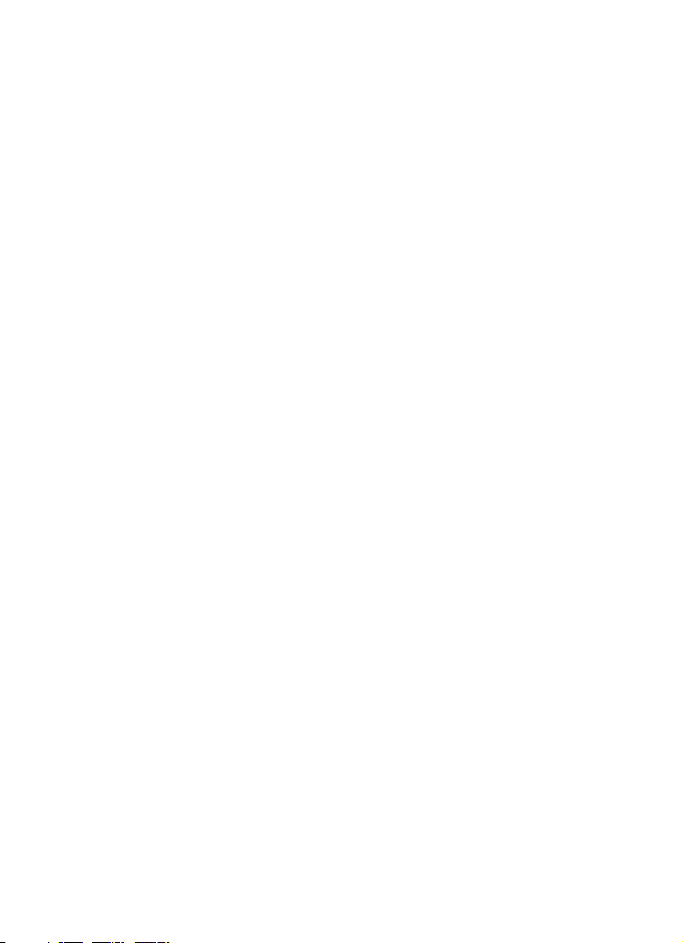
Kandungan
Untuk keselamatan anda .............. viii
Perihal peranti anda ..............................ix
Perkhidmatan rangkaian .......................x
Memori yang dikongsi...........................xi
Tambahan .................................................xi
Maklumat am ................................. xii
Kod akses ............................................... xii
Kod keselamatan.............................. xii
Kod PIN ............................................... xii
Kod PUK.............................................. xii
Kata laluan sekatan........................ xiii
Perkhidmatan tetapan tatarajah.... xiii
Muat turun kandungan dan
aplikasi................................................... xiii
Maklumat sokongan dan hubungan
Nokia...................................................... xiv
1. Memulakan .................................. 1
Memasang kad SIM dan bateri.......... 1
Memasang kad memori ....................... 2
Mengecas bateri .................................... 3
Menghidupkan dan mematikan
telefon ...................................................... 4
Tetapkan masa, zon masa, dan
tarikh ..................................................... 4
Perkhidmatan pasang dan main.... 5
Memulakan tanpa kad SIM................. 5
Membuka pad kekunci......................... 5
Kedudukan beroperasi biasa............... 5
2. Telefon anda ................................6
Kekunci dan bahagian-bahagian...... 6
Mod siap sedia ....................................... 7
Siap sedia aktif ................................... 8
Pintasan mod siap sedia .................. 9
Penjimat kuasa ................................... 9
Penunjuk............................................... 9
Kunci pad kekunci (kawal
kekunci).................................................. 10
3. Fungsi-fungsi panggilan ...........12
Membuat panggilan suara................ 12
Dail cepat........................................... 12
Dailan suara tambahan.................. 12
Menjawab atau menolak panggilan
suara........................................................ 13
Panggilan menanti .......................... 14
Pilihan-pilihan semasa panggilan
suara........................................................ 14
Membuat panggilan video................ 14
Menjawab atau menolak
panggilan............................................... 15
Pilihan-pilihan semasa panggilan
video .................................................... 16
Berkongsi video ................................ 16
4. Tulis teks ....................................17
Tetapan................................................... 17
Input teks ramal................................... 17
Input teks tradisional ......................... 18
5. Menavigasi menu....................... 19
6. Mesej ..........................................20
Mesej teks (SMS)................................. 20
Menulis dan menghantar mesej
SMS...................................................... 20
Membaca dan membalas mesej
SMS...................................................... 21
Mesej SIM.............................................. 21
Mesej multimedia................................ 22
Menulis dan menghantar mesej
multimedia......................................... 22
Menghantar mesej........................... 23
Membatalkan hantaran mesej ..... 24
Copyright © 2006 Nokia. All rights reserved.
iii
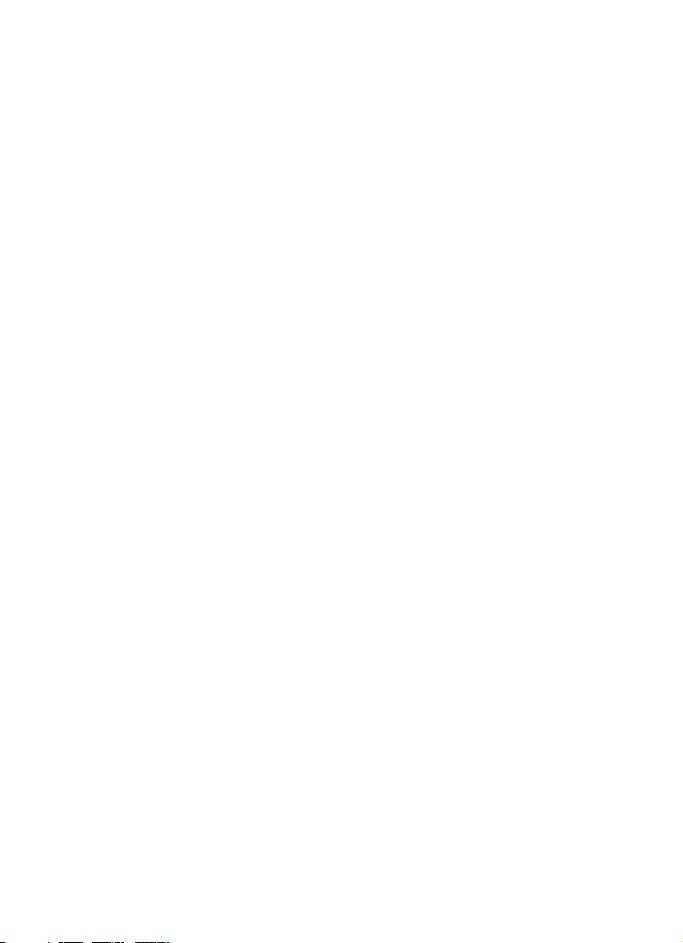
Membaca dan membalas mesej
multimedia ........................................ 24
Memori penuh ..................................... 25
Folder...................................................... 25
Mesej kilat............................................. 25
Menulis mesej kilat......................... 26
Menerima mesej kilat..................... 26
Mesej audio .......................................... 26
Membuat mesej audio ................... 26
Menerima mesej audio .................. 26
Mesej segera......................................... 27
Mengakses menu mesej segera... 27
Menyambung kepada mesej
segera.................................................. 28
Memulakan perbualan mesej
segera.................................................. 28
Jemputan mesej segera ................. 29
Membaca mesej segera
yang diterima.................................... 29
Menyertai perbualan mesej
segera.................................................. 30
Edit status ketersediaan anda...... 30
Kenalan bagi mesej segera ........... 30
Menghalang dan melepaskan
mesej................................................... 31
Kumpulan........................................... 31
Aplikasi e-mel ...................................... 31
Wizard Tetapan................................ 32
Menulis dan menghantar e-mel.. 32
Memuat turun e-mel...................... 33
Baca dan balas e-mel..................... 33
Folder e-mel...................................... 34
Penapis e-mel remeh...................... 34
Mesej suara........................................... 34
Mesej video........................................... 34
Mesej maklumat.................................. 35
Arahan khidmat................................... 35
Memadam mesej................................. 35
Tetapan mesej...................................... 35
Umum ................................................. 35
Mesej teks dan e-mail SMS.......... 36
Mesej multimedia............................ 36
E-mel................................................... 37
7. Kenalan....................................... 39
Mencari kenalan.................................. 39
Menyimpan nama dan nombor
telefon.................................................... 39
Menyimpan item nombor dan teks 39
Memindahkan atau menyalin
kenalan .................................................. 40
Mengedit butiran kenalan................ 40
Memadam kenalan............................. 40
Hadiran saya......................................... 41
Nama dilanggan.................................. 42
Menambah kenalan kepada nama
dilanggan........................................... 42
Melihat nama dilanggan............... 43
Menghenti langgan kenalan ........ 43
Kad niaga .............................................. 43
Tetapan .................................................. 43
Kumpulan.............................................. 44
Dail cepat.............................................. 44
Perkhidmatan dan nombor saya..... 44
8. Log panggilan ............................ 45
9. Tetapan.......................................46
Profil....................................................... 46
Mod penerbangan............................... 46
Tema ....................................................... 47
Nada ....................................................... 47
Paparan.................................................. 47
Mod siap sedia ................................. 47
Tetapan siap sedia........................... 47
Gambar skrin..................................... 48
Penjimat kuasa................................. 48
Mod tunda......................................... 48
Saiz fon .............................................. 48
Masa dan tarikh .................................. 49
Pintasan saya ....................................... 49
Kekunci pilihan kiri ......................... 49
Kekunci pilihan kanan.................... 49
iv
Copyright © 2006 Nokia. All rights reserved.
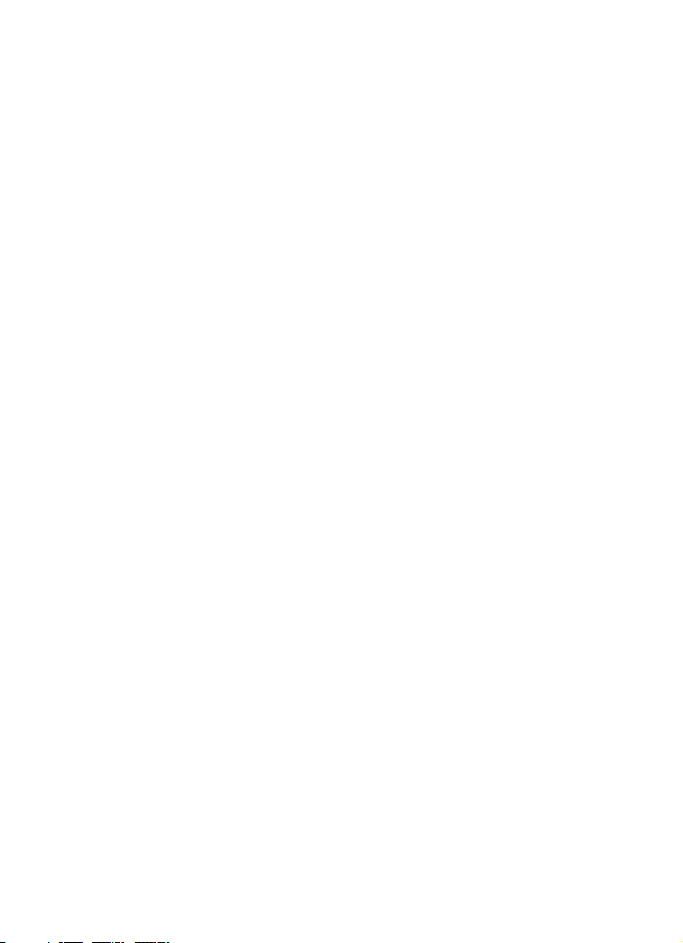
Kekunci navigasi............................... 49
Mengupayakan siap sedia aktif ... 50
Arahan suara..................................... 50
Kesambungan ....................................... 50
Teknologi wayarles Bluetooth ...... 50
Menyediakan sambungan
Bluetooth............................................ 51
Sambungan wayarles Bluetooth.. 52
Tetapan Bluetooth ........................... 52
Inframerah ......................................... 52
Data paket.......................................... 53
Sambungan data paket .................. 53
Tetapan data paket.......................... 54
Pemindahan data............................. 54
Pemindahan data dengan peranti
yang serasi ......................................... 55
Menyegerak dari PC yang serasi.. 55
Menyegerak dari pelayan............... 55
Kabel data USB................................. 56
Panggil.................................................... 56
Telefon.................................................... 57
Tambahan .............................................. 58
Tatarajah................................................ 58
Keselamatan.......................................... 59
Kemas kinian telefon.......................... 60
Tetapan ............................................... 61
Meminta kemas kinian perisian ... 61
Memasang kemas kinian
perisian................................................ 61
Menyimpan semula tetapan
kilang ...................................................... 61
10. Menu operator.........................62
11. Galeri ........................................63
Format kad memori............................. 63
12. Media .......................................64
Kamera.................................................... 64
Mengambil gambar ......................... 64
Merakam klip video......................... 65
Tetapan kamera................................ 65
Pemain media....................................... 65
Menyediakan telefon untuk
perkhidmatan strim......................... 65
Pemain muzik ....................................... 66
Mainkan trek muzik yang
dipindahkan ke telefon................... 66
Tetapan pemain muzik ................... 67
Radio....................................................... 67
Menyimpan saluran radio.............. 68
Mendengar radio.............................. 68
Perakam suara...................................... 69
Merakam bunyi................................. 69
Senarai rakaman .............................. 70
Menetapkan folder simpanan....... 70
Penyama................................................. 70
Peluasan stereo.................................... 70
13. Tekan untuk cakap .................. 71
Menyambung kepada perkhidmatan
PTT............................................................ 71
Membuat dan menerima
panggilan PTT ....................................... 72
Membuat panggilan saluran atau
kumpulan............................................ 73
Membuat panggilan
satu-sama-satu................................ 73
Membuat panggilan PTT ke
berbilang penerima ......................... 73
Menerima panggilan PTT ............... 73
Permintaan panggil balik.................. 74
Menghantar permintaan panggil
balik ..................................................... 74
Menjawab permintaan panggil
balik ..................................................... 74
Menambah kenalan
satu-sama-satu.................................... 75
Saluran PTT............................................ 75
Menambah saluran.......................... 75
Menerima jemputan........................ 76
Tetapan PTT........................................... 76
Copyright © 2006 Nokia. All rights reserved.
v
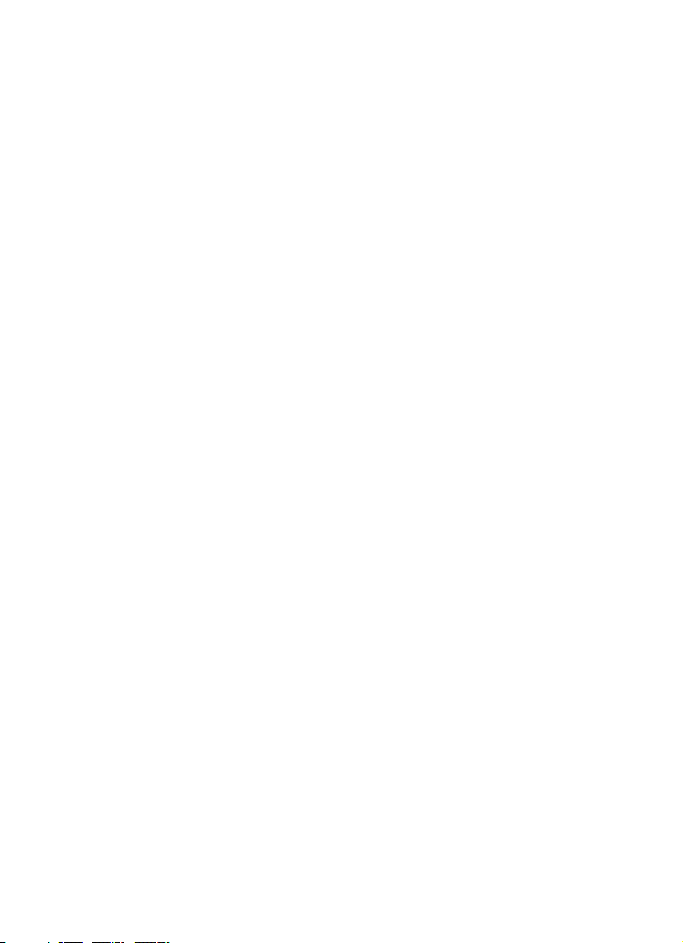
14. Pengatur................................... 78
Jam penggera....................................... 78
Menghentikan penggera ............... 78
Kalendar................................................. 79
Membuat nota kalendar................ 79
Penggera nota .................................. 79
Senarai tugasan................................... 79
Nota........................................................ 80
Kalkulator.............................................. 80
Tukar mata wang............................. 80
Pemasa undur ...................................... 81
Jam randik............................................. 81
Kamus..................................................... 82
Mencari perkataan dalam
Dictionary .......................................... 82
Mencari the sinonim/kata seerti
atau antonim/kata lawan bagi
perkataan Inggeris .......................... 83
15. Aplikasi..................................... 84
Permainan............................................. 84
Melancarkan permainan................ 84
Memuat turun permainan ............ 84
Tetapan permainan ......................... 84
Koleksi.................................................... 84
Melancarkan aplikasi...................... 84
Pilihan aplikasi ................................. 84
Memuat turun aplikasi .................. 85
16. Web ..........................................86
Langkah-langkah asas untuk
mengakses dan menggunakan
perkhidmatan....................................... 86
Menyediakan semakan imbas.......... 87
Menyambung kepada
perkhidmatan....................................... 87
Menyemak imbas laman................... 87
Semak imbas dengan kekunci-
kekunci telefon................................. 88
Pilihan-pilihan semasa menyemak
imbas................................................... 88
Panggilan langsung ........................ 88
Penanda buku ...................................... 89
Terima penanda buku..................... 89
Tetapan kemunculan.......................... 89
Tetapan keselamatan......................... 90
Kuki...................................................... 90
Skrip melalui sambungan
terjamin.............................................. 90
Tetapan muat turun........................... 90
Peti masuk khidmat............................ 91
Tetapan peti masuk khidmat........ 91
Memori cache...................................... 91
Keselamatan penyemak imbas........ 92
Modul keselamatan ........................ 92
Sijil....................................................... 92
Tandatangan digital........................ 93
17. Perkhidmatan SIM...................94
18. Kesambungan PC .....................95
Nokia PC Suite..................................... 95
EGPRS, HSCSD, CSD, dan WCDMA. 95
Aplikasi komunikasi data.................. 95
19. Maklumat bateri......................96
Mengecas dan menyahcas ............... 96
Garis panduan pengesahan bateri
Nokia ...................................................... 97
20. Tambahan Tulen ....................100
Bateri.................................................... 100
Dalam bangunan............................... 101
Pengecas Kembara Nokia
(AC-4) ............................................... 101
Dalam bangunan dan Kenderaan. 101
Alat Dengar Stereo Klasik Nokia
(HS-23)............................................. 101
Data ...................................................... 101
Kabel Kesambungan Nokia
CA-53................................................ 101
vi
Copyright © 2006 Nokia. All rights reserved.
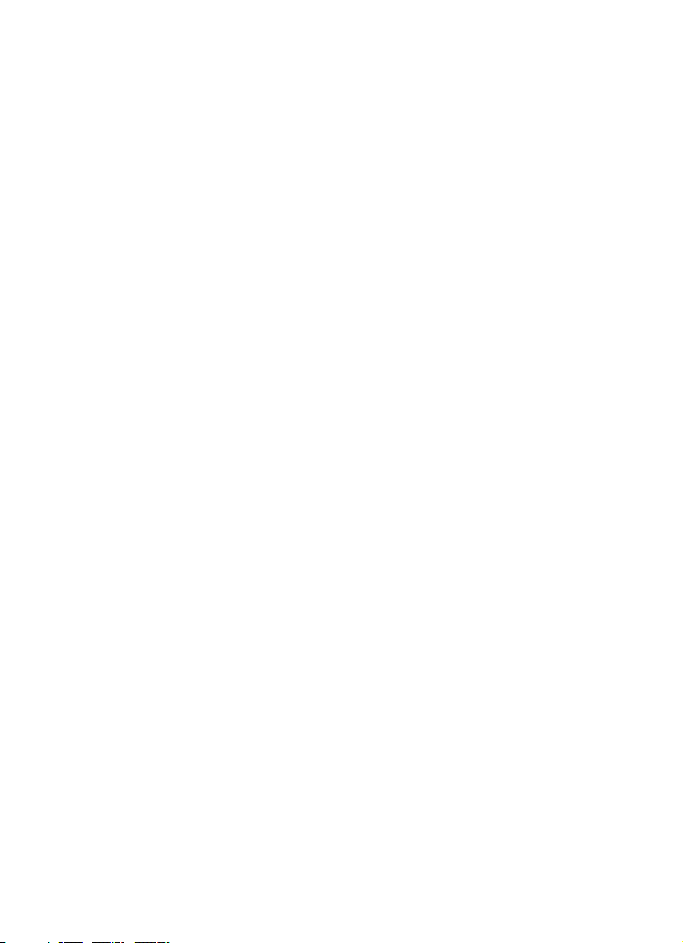
21. Penjagaan dan
penyelenggaraan ..........................102
22. Maklumat keselamatan
tambahan......................................104
Persekitaran beroperasi ....................104
Alat perubatan ....................................104
Kenderaan.............................................105
Persekitaran di mana letupan boleh
berlaku...................................................106
Panggilan kecemasan........................106
Maklumat pensijilan (SAR) ..............107
Indeks............................................109
Copyright © 2006 Nokia. All rights reserved.
vii
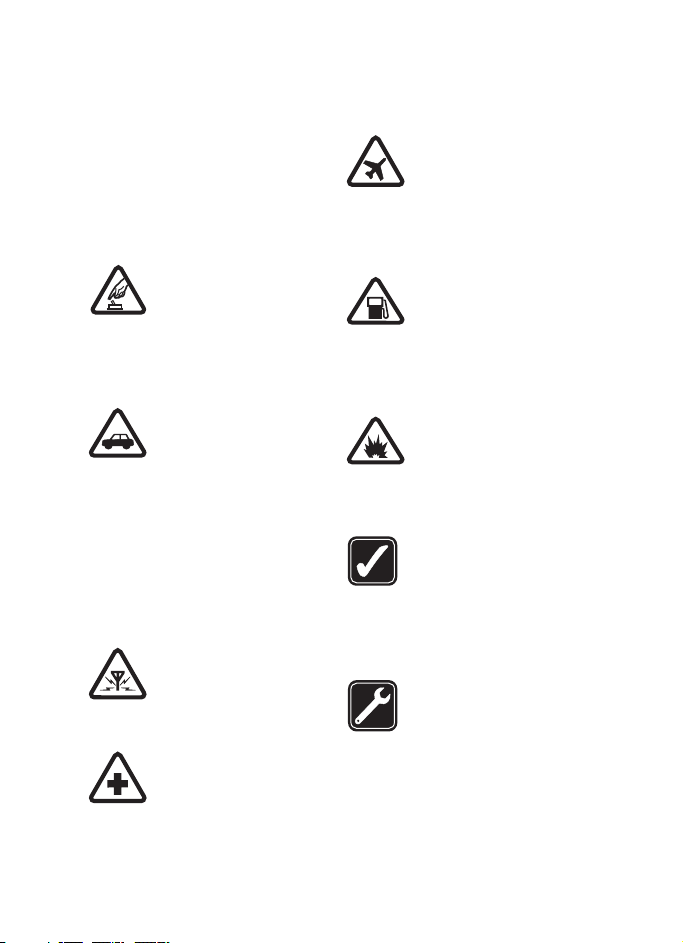
Untuk keselamatan anda
Baca garis panduan mudah ini.
Tidak mematuhinya boleh
menjadikannya berbahaya atau salah
di sisi undang-undang. Baca panduan
pengguna lengkap ini untuk maklumat
lanjut.
HIDUPKAN DENGAN SELAMAT
Jangan hidupkan telefon
apabila penggunaan
telefon wayarles dilarang
atau apabila ia boleh
menyebabkan gangguan
atau bahaya.
UTAMAKAN KESELAMATAN DI
JALAN RAYA
Patuhi semua undangundang tempatan.
Sentiasa pastikan tangan
anda bebas untuk
mengendalikan kenderaan
semasa memandu. Perkara
pertama yang harus anda
pertimbangkan semasa
memandu haruslah
keselamatan jalan raya.
GANGGUAN
Semua telefon wayarles
terdedah kepada
gangguan, yang boleh
menjejaskan prestasi.
MATIKAN DI HOSPITAL
Patuhi sebarang sekatan.
Matikan telefon apabila
berdekatan dengan
peralatan perubatan.
MATIKAN DI DALAM KAPAL
TERBANG
Patuhi sebarang sekatan.
Peranti-peranti wayarles
boleh menyebabkan
gangguan di dalam
pesawat.
MATIKAN APABILA MENGISI
BAHAN BAKAR
Jangan gunakan telefon di
tempat mengisi bahan
bakar. Jangan gunakan
berdekatan bahan bakar
atau bahan kimia.
MATIKAN DEKAT KAWASAN
PELETUPAN
Patuhi sebarang sekatan.
Jangan gunakan telefon di
tempat letupan sedang
dijalankan.
GUNAKAN DENGAN BIJAK
Gunakan hanya dengan
gaya biasa seperti yang
diterangkan di dalam
dokumentasi produk.
Jangan sentuh antena jika
tidak perlu.
KHIDMAT BERKELAYAKAN
Hanya kakitangan
berkelayakan boleh
memasang atau membaiki
produk ini.
viii
Copyright © 2006 Nokia. All rights reserved.
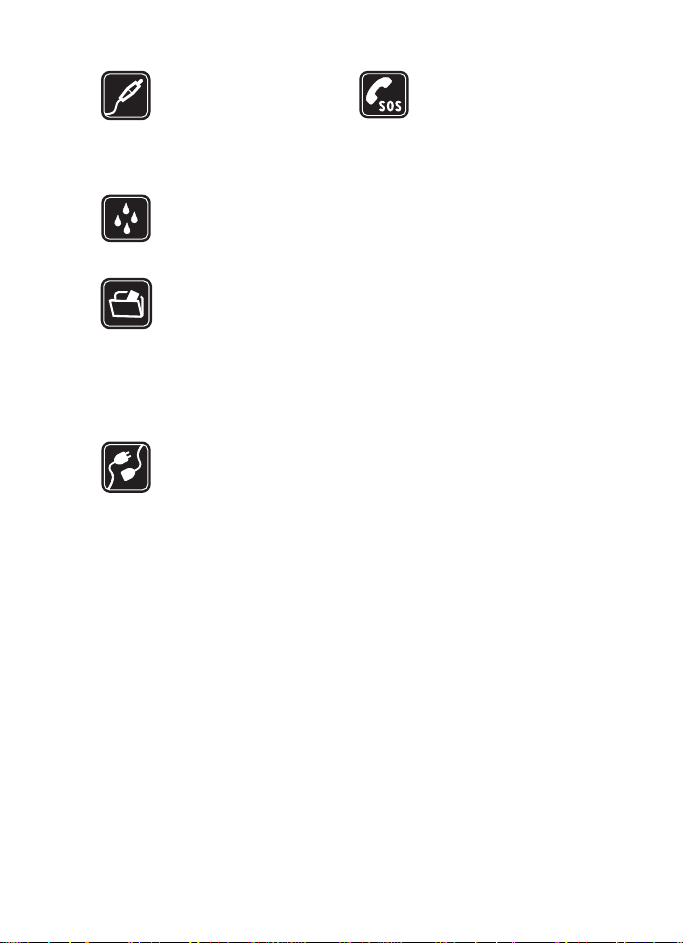
TAMBAHAN DAN BATERI
Hanya gunakan tambahan
dan bateri yang diluluskan.
Jangan sambungkan
produk-produk yang tidak
serasi.
KETAHANAN AIR
Telefon anda tidak kalis
air. Pastikan ia sentiasa
kering.
SALINAN SANDARAN
Ingatlah untuk membuat
salinan-salinan sandaran
atau menyimpan rekod
bertulis mengenai semua
maklumat penting yang
disimpan di dalam telefon
anda.
MENYAMBUNG KEPADA
PERANTI LAIN
Apabila menyambung
kepada sebarang peranti
lain, baca panduan
penggunanya untuk
arahan-arahan
keselamatan terperinci.
Jangan sambungkan
produk-produk yang tidak
serasi.
PANGGILAN KECEMASAN
Pastikan telefon
dihidupkan dan boleh
digunakan. Tekan kekunci
tamat seberapa banyak
kali yang perlu untuk
mengosongkan paparan
dan kembali ke skrin
permulaan.
Masukkan nombor
kecemasan, kemudian
tekan kekunci panggil.
Berikan lokasi anda.
Jangan tamatkan
panggilan sehingga
dibenarkan
berbuat demikian.
■ Perihal peranti anda
Peranti wayarles yang diperihalkan di
dalam panduan ini diluluskan untuk
digunakan pada rangkaian EGSM 900;
GSM 1800 dan 1900; dan
WCDMA2000. Hubungi pembekal
khidmat anda untuk mendapatkan
maklumat lanjut mengenai rangkaian.
Apabila menggunakan ciri-ciri di
dalam peranti ini, patuhi semua
undang-undang dan hormati privasi
dan hak-hak sah orang lain.
Apabila mengambil dan menggunakan
imej atau klip video, patuhi semua
undang-undang dan hormati adat-
adat tempatan serta hak privasi dan
undang-undang orang lain.
Copyright © 2006 Nokia. All rights reserved.
ix
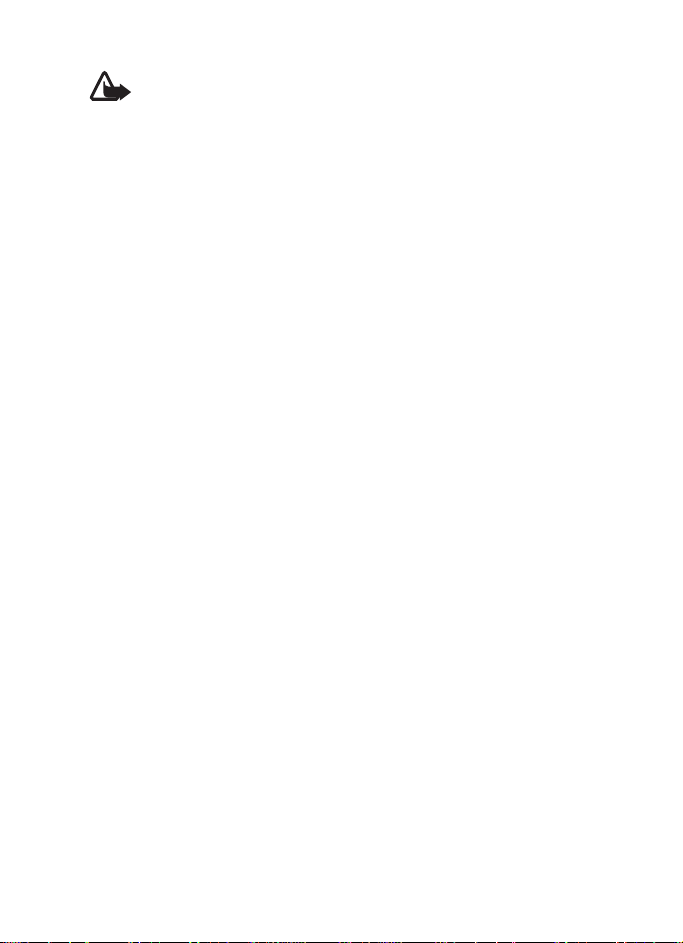
Amaran: Untuk
menggunakan sebarang ciri
di dalam peranti ini, selain
daripada jam penggera,
peranti ini mestilah
dihidupkan. Jangan hidupkan
peranti ini apabila
penggunaan wayarles boleh
menyebabkan gangguan
atau bahaya.
■ Perkhidmatan
rangkaian
Untuk menggunakan telefon ini anda
mestilah mempunyai perkhidmatan
daripada pembekal perkhidmatan
wayarles. Banyak ciri di dalam peranti
ini bergantung kepada ciri-ciri dalam
rangkaian wayarles untuk berfungsi.
Perkhidmatan-perkhidmatan
rangkaian ini mungkin tidak dapat
diperolehi pada kesemua rangkaian
atau anda mungkin perlu membuat
persiapan tertentu dengan pembekal
perkhidmatan anda sebelum anda
boleh menggunakan perkhidmatan
rangkaian ini. Pembekal
perkhidmatan anda mungkin perlu
memberi anda arahan-arahan
tambahan bagi penggunaannya dan
menerangkan bayaran yang mungkin
dikenakan. Sesetengah rangkaian
mungkin mempunyai had yang
menjejas cara anda menggunakan
perkhidmatan rangkaian. Contohnya,
sesetengah rangkaian mungkin tidak
menyokong semua aksara dan
perkhidmatan yang bergantung
kepada bahasa.
Pembekal khidmat anda mungkin telah
meminta agar ciri-ciri tertentu
dilumpuhkan atau tidak diaktifkan di
dalam peranti anda. Jika demikian, ia
tidak akan muncul pada menu peranti
anda. Peranti anda mungkin juga telah
ditatarajah secara khusus. Tatarajah ini
mungkin termasuk perubahan dalam
nama menu, susunan menu, dan ikon.
Hubungi pembekal khidmat anda
untuk maklumat lanjut.
Peranti ini menyokong protokol WAP
2.0 (HTTP dan SSL) yang berjalan pada
protokol TCP/IP. Beberapa ciri peranti
ini, seperti mesej multimedia (MMS),
menyemak imbas, aplikasi e-mel, mesej
segera, kenalan ditambah tersedia,
penyegerakan jauh, dan muat turun
kandungan menggunakan penyemak
imbas atau MMS, memerlukan
sokongan rangkaian bagi teknologiteknologi ini.
x
Copyright © 2006 Nokia. All rights reserved.
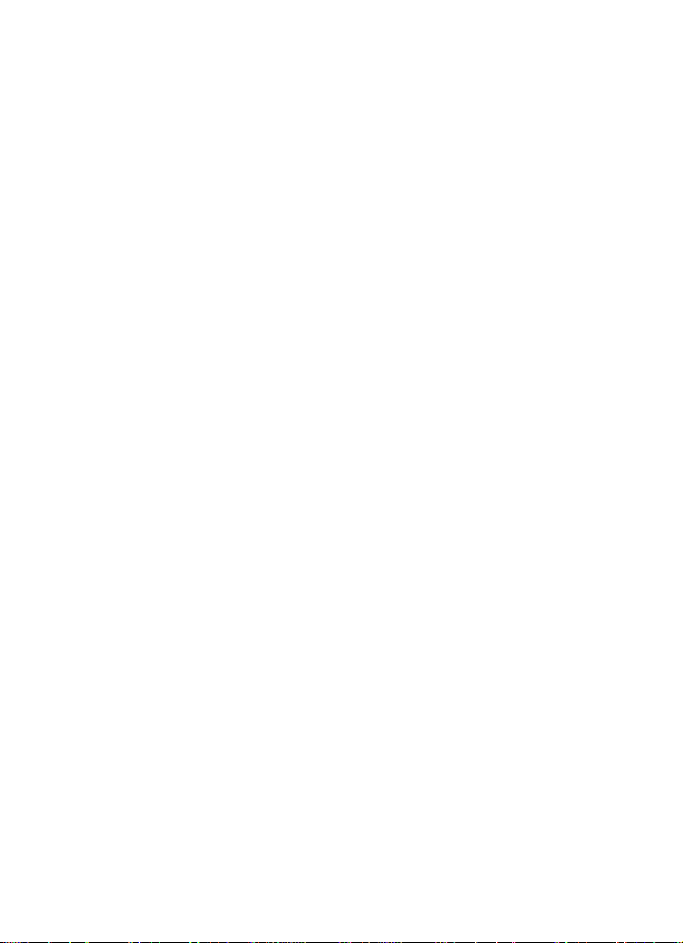
■ Memori yang dikongsi
Ciri-ciri berikut di dalam peranti ini
mungkin menggunakan memori yang
dikongsi: galeri, kenalan, mesej teks,
mesej multimedia, mesej segera, e-mel,
kalendar, nota-tugasan, permainan dan
aplikasi Java
Penggunaan satu atau lebih daripada
ciri-ciri ini boleh mengurangkan
memori yang terdapat bagi ciri-ciri lain
yang berkongsi memori. Contohnya,
menyimpan banyak aplikasi Java boleh
menggunakan kesemua memori yang
ada. Peranti anda mungkin
memaparkan mesej bahawa memori
telah penuh apabila anda cuba
menggunakan ciri memori yang
dikongsi. Dalam hal ini, padam
beberapa maklumat atau entri yang
disimpan di dalam ciri-ciri memori
yang dikongsi sebelum meneruskan.
Sesetengah ciri ini, seperti mesej teks,
mungkin mempunyai jumlah memori
tertentu yang diperuntukkan khusus
untuknya sebagai tambahan kepada
memori yang dikongsi dengan ciri-ciri
lain.
TM
, dan aplikasi nota.
■ Tambahan
• Beberapa peraturan praktis
mengenai aksesori dan tambahan:
Jauhkan semua aksesori dan
tambahan dari kanak-kanak kecil.
• Apabila mencabut kord kuasa
sebarang aksesori atau tambahan,
genggam dan tarik palamnya,
bukan kordnya.
• Periksa secara tetap bagi
memastikan bahawa sebarang
tambahan yang dipasang pada
kenderaan telah dipasang dan
beroperasi dengan betul.
• Pemasangan sebarang tambahan
kereta yang kompleks mesti dibuat
oleh kakitangan berkelayakan
sahaja.
Copyright © 2006 Nokia. All rights reserved.
xi
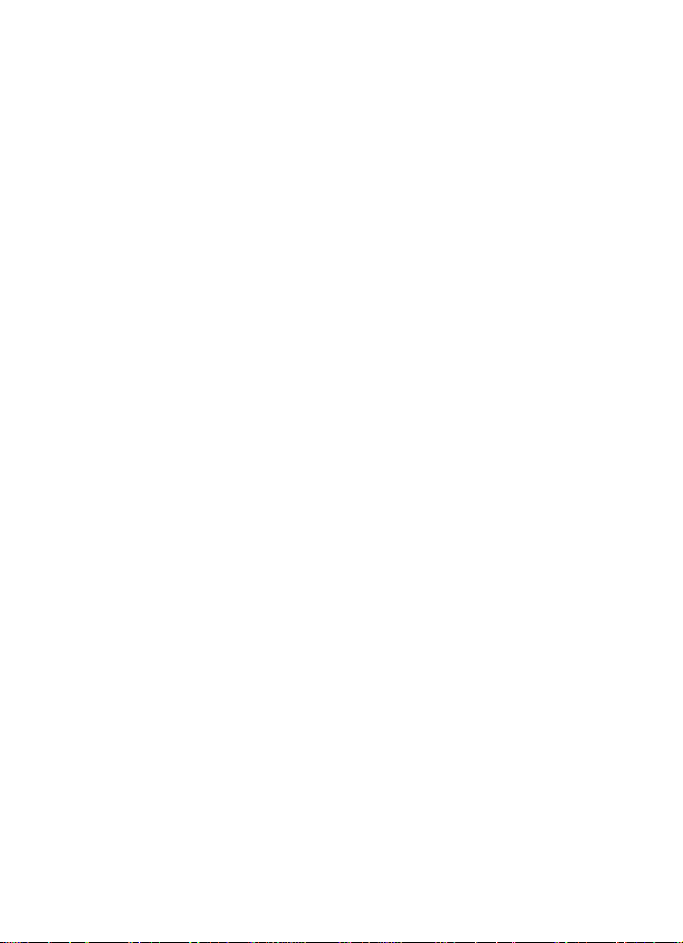
Maklumat am
■ Kod akses
Kod keselamatan
Kod keselamatan (5 hingga 10 angka)
membantu melindungi telefon anda
daripada digunakan tanpa izin.
Kod yang dipratetap adalah 12345.
Untuk menukar kod, dan untuk
menetapkan telefon supaya meminta
kod, lihat “Keselamatan”, h. 59.
Jika anda memasukkan kod
keselamatan yang salah lima kali
berturut-turut, telefon tidak akan
menghiraukan kod-kod yang
dimasukkan selepas itu. Tunggu
selama 5 minit, dan masukkan
kod sekali lagi.
Kod PIN
Kod nombor pengenalan peribadi (PIN)
dan kod nombor pengenalan peribadi
universal (UPIN) (4 hingga 8 angka)
membantu melindungi kad SIM anda
daripada digunakan tanpa izin. Lihat
“Keselamatan”, h. 59. Kod PIN
biasanya dibekalkan dengan kad SIM.
Tetapkan telefon supaya meminta kod
PIN setiap kali telefon dihidupkan.
Kod PIN2 (4 hingga 8 angka) mungkin
dibekalkan dengan kad SIM dan
diperlukan untuk sesetengah fungsi.
PIN modul diperlukan untuk
mengakses maklumat di dalam modul
keselamatan. Lihat “Modul
keselamatan”, h. 92. PIN modul
dibekalkan bersama kad SIM jika kad
SIM mempunyai modul keselamatan
di dalamnya.
PIN tandatangan diperlukan untuk
tandatangan digital.
Lihat “Tandatangan digital”, h. 93. PIN
tandatangan dibekalkan bersama kad
SIM jika kad SIM mempunyai modul
keselamatan di dalamnya.
Kod PUK
Kod kekunci buka halangan peribadi
(PUK) dan kod kekunci buka halangan
peribadi universal (UPUK) (8 angka)
diperlukan untuk menukar kod PIN dan
UPIN yang terhalang, masing-masing.
Jika kodnya tidak dibekalkan bersama
kad SIM, hubungi pembekal khidmat
anda untuk mendapatkan kod tersebut.
xii
Copyright © 2006 Nokia. All rights reserved.
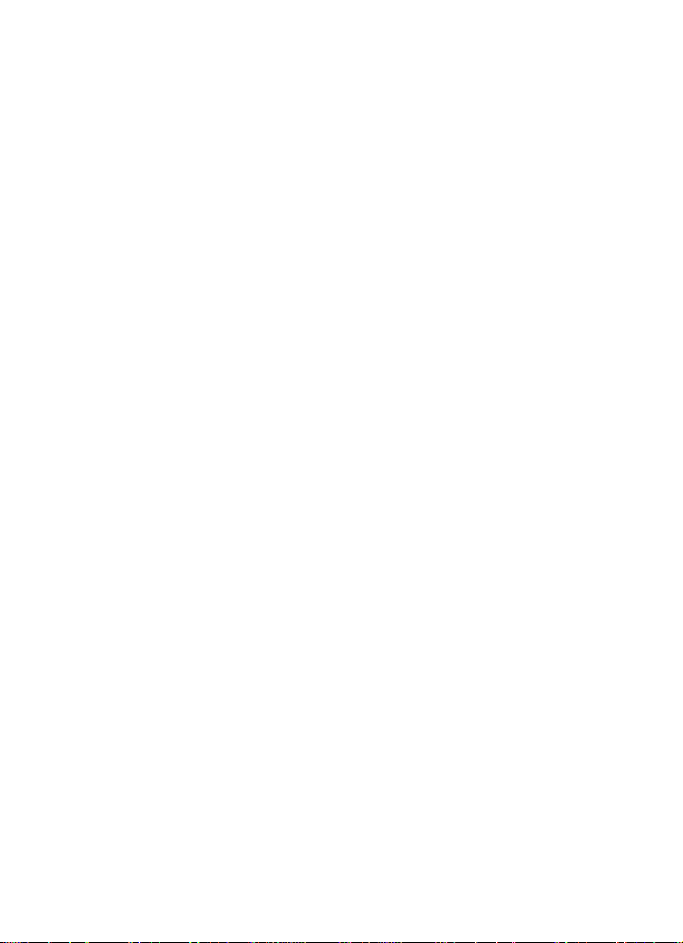
Kata laluan sekatan
Kata laluan sekatan (4 angka)
diperlukan apabila menggunakan
Khidmat sekat panggilan. Lihat
“Keselamatan”, h. 59. Anda boleh
mendapatkan kata laluan ini daripada
pembekal khidmat anda. Jika anda
memasukkan kata laluan sekatan yang
salah sebanyak tiga kali berturutturut, kata laluan tersebut akan
dihalang. Hubungi pembekal khidmat
atau operator rangkaian anda.
■ Perkhidmatan
tetapan tatarajah
Sebelum anda menggunakan mesej
multimedia, mesej segera dan tersedia,
tekan untuk cakap, e-mel,
penyegerakan, pengestriman, dan
penyemak imbas, anda mestilah
mempunyai tetapan tatarajah yang
betul pada telefon anda. Anda boleh
menerima tetapan-tetapan ini
langsung sebagai mesej tatarajah,
yang anda simpan ke telefon anda.
Untuk maklumat lanjut mengenai
ketersediaan, hubungi operator
rangkaian anda, pembekal khidmat
atau wakil penjual Nokia berdaftar
yang terdekat dengan anda.
Setelah anda menerima tetapantetapan sebagai mesej tatarajah,
dan tetapan-tetapan itu tidak
disimpan dan diaktifkan secara
automatik, Tetapan tatarajah diterima
dipaparkan.
Untuk menyimpan tetapan-tetapan
yang diterima, pilih Tunjuk > Simpan.
Jika telefon meminta Masukkan PIN
tetapan:, masukkan kod PIN untuk
tetapan, dan pilih OK. Untuk m enerima
kod PIN, hubungi pembekal
khidmat yang membekalkan tetapantetapan itu.
Jika tiada tetapan yang disimpan,
tetapan ini disimpan dan ditetapkan
sebagai tetapan tatarajah lalai. Jika
tidak, telefon bertanya Aktifkan
tetapan tatarajah tersimpan?.
Untuk membuang tetapan-tetapan
yang diterima, pilih Tunjuk > Buang.
■ Muat turun
kandungan dan
aplikasi
Anda boleh memuat turun kandungan
baru (contohnya, tema) ke telefon
(perkhidmatan rangkaian). Pilih fungsi
muat turun (contohnya, dalam menu
Galeri). Untuk mengakses fungsi muat
turun, lihat perihalan menu masingmasing.
Anda boleh juga memuat turun kemas
kini perisian telefon (perkhidmatan
rangkaian). Lihat “Telefon”, h. 57,
Kemas kini telefon.
Copyright © 2006 Nokia. All rights reserved.
xiii
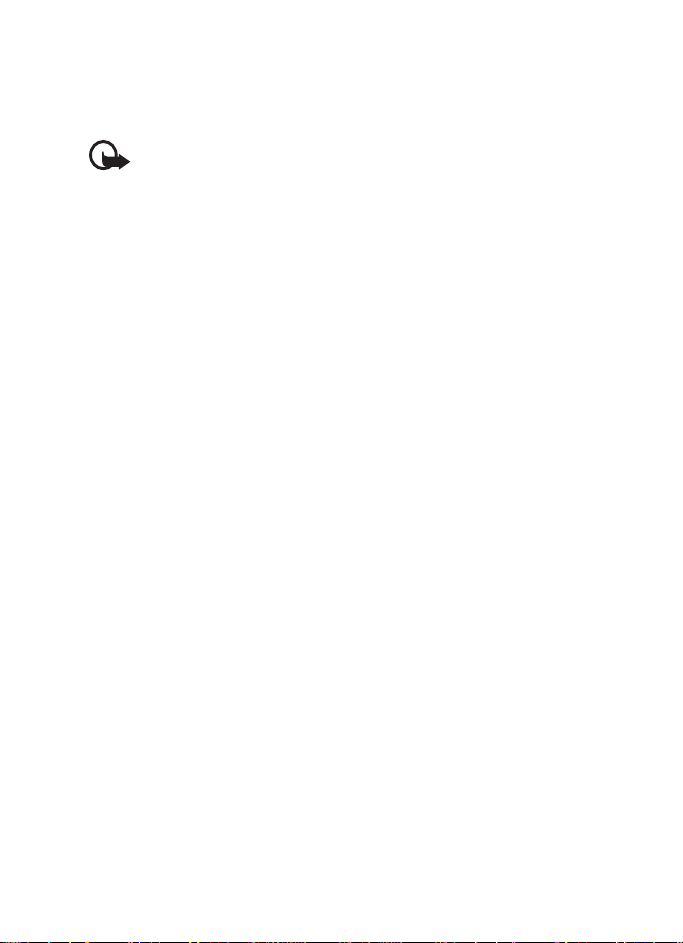
Untuk ketersediaan perkhidmatanperkhidmatan yang berbeza, harga dan
tarif, hubungi pembekal khidmat anda.
Penting: Gunakan hanya
perkhidmatan yang anda
percayai dan yang
menawarkan keselamatan
dan perlindungan yang
mencukupi daripada perisian
yang merosakkan.
■ Maklumat sokongan
dan hubungan Nokia
Untuk mendapatkan versi terkini
panduan ini, muat turun,
perkhidmatan dan maklumat
tambahan yang berkaitan dengan
produk Nokia anda, sila lawat
www.nokia-asia.com/6280/support
atau tapak web Nokia tempatan anda.
Anda boleh juga memuat turun
tetapan tatarajah percuma seperti
MMS, GPRS, e-mel, dan perkhidmatan
lain untuk model telefon anda di
www.nokia-asia.com/phonesettings.
Sekiranya anda masih memerlukan
bantuan, sila rujuk kepada
www.nokia-asia.com/contactus.
Untuk menyemak lokasi pusat jagaan
Nokia terdekat untuk perkhidmatan
penyelenggaraan, anda boleh
melawati www.nokia-asia.com/repair.
xiv
Copyright © 2006 Nokia. All rights reserved.
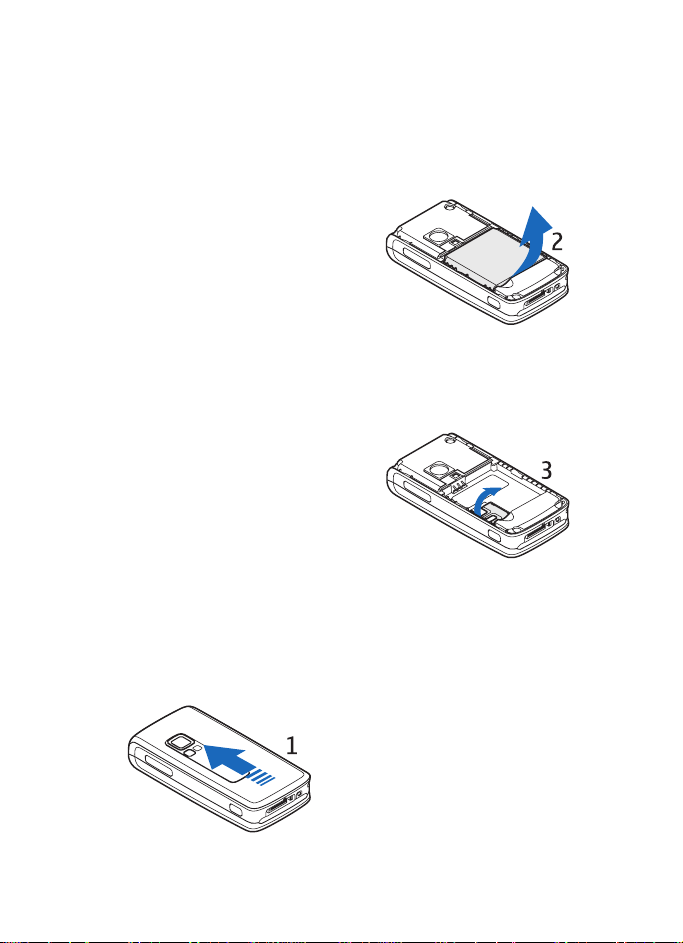
1. Memulakan
Memulakan
■ Memasang kad SIM
dan bateri
Sentiasa matikan peranti ini dan cabut
pengecas sebelum mengeluarkan
bateri.
Jauhkan semua kad SIM dari kanakkanak kecil.
Untuk ketersediaan dan maklumat
mengenai penggunaan perkhidmatan
kad SIM, hubungi penjual kad SIM
anda. Ini boleh jadi pembekal khidmat,
operator rangkaian, atau penjual lain.
Peranti ini seharusnya digunakan
dengan bateri BP-6M.
Kad SIM dan sentuhan-sentuhannya
mudah rosak oleh kerana tercalar atau
dibengkokkan, jadi berhati-hatilah
apabila memegang, memasukkan,
atau mengeluarkan kad itu.
1. Dengan belakang telefon
menghadap anda,
luncurkan penutup belakang untuk
mengeluarkannya daripada telefon
(1).
2. Untuk mengeluarkan bateri,
angkat ia seperti yang
ditunjukkan (2).
3. Untuk melepaskan pemegang kad
SIM, tarik klip pengunci pemegang
kad dengan perlahan, dan buka
ia (3).
4. Masukkan kad SIM ke dalam
pemegang kad SIM (4). Pastikan
kad SIM dimasukkan (1) dengan
betul dan bahagian sesentuh
berwarna emas pada kad
menghadap ke bawah.
Copyright © 2006 Nokia. All rights reserved.
1
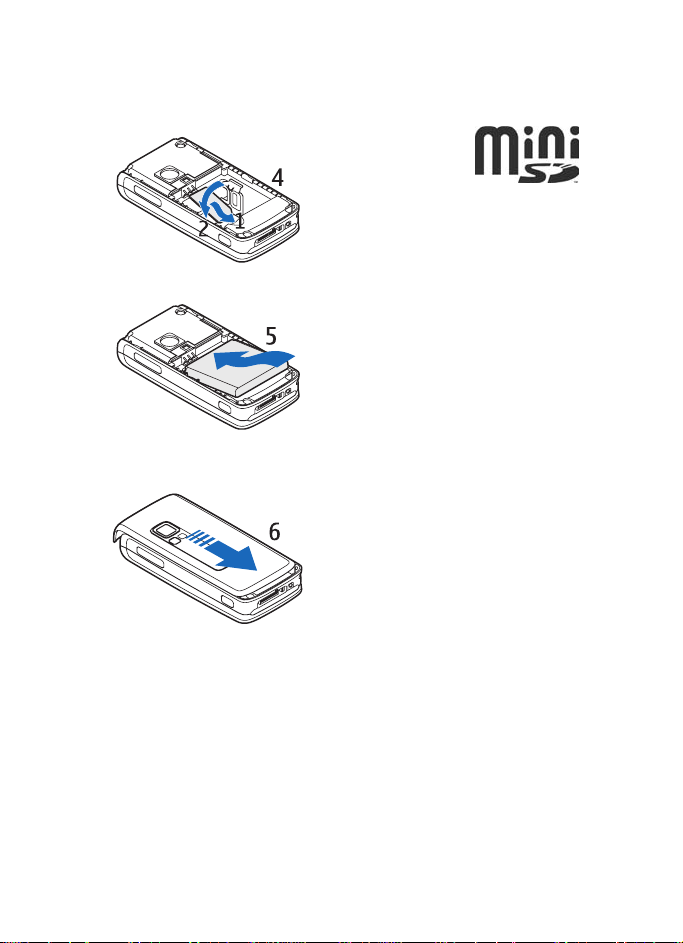
Memulakan
Tutup pemegang (2) kad SIM,
dan tekan ia sehingga ia masuk ke
kedudukannya berdetap.
5. Pasang semula bateri (5).
6. Luncurkan penutup belakang ke
tempatnya (6).
■ Memasang kad
memori
Kad miniSD yang
disertakan dalam
telefon anda
mengandungi nada dering, tema, nada,
dan grafik yang dipramuatkan. Jika
anda memadam, memuatkan semula,
atau menggantikan kad ini, fungsi dan
ciri ini mungkin tidak berfungsi dengan
betul.
Gunakan hanya kad miniSD yang serasi
dengan peranti ini. Kad-kad memori
lain, seperti kad MMC, tidak muat di
dalam lubang alur kad memori dan
tidak serasi dengan peranti ini.
Menggunakan kad memori yang tidak
serasi boleh merosakkan kad memori
itu dan peranti ini juga, dan data yang
disimpan pada kad yang tidak serasi itu
boleh tercemar.
Hanya gunakan kad miniSD diluluskan
oleh Nokia untuk digunakan dengan
peranti ini. Nokia menggunakan
piawaian industri yang diluluskan
untuk kad memori tetapi bukan semua
jenama lain mungkin serasi
sepenuhnya dengan peranti ini.
Menggunakan kad memori yang tidak
diluluskan oleh Nokia boleh
merosakkan kad memori itu dan
peranti ini juga, dan data yang
disimpan pada kad yang tidak serasi itu
boleh tercemar.
2
Copyright © 2006 Nokia. All rights reserved.
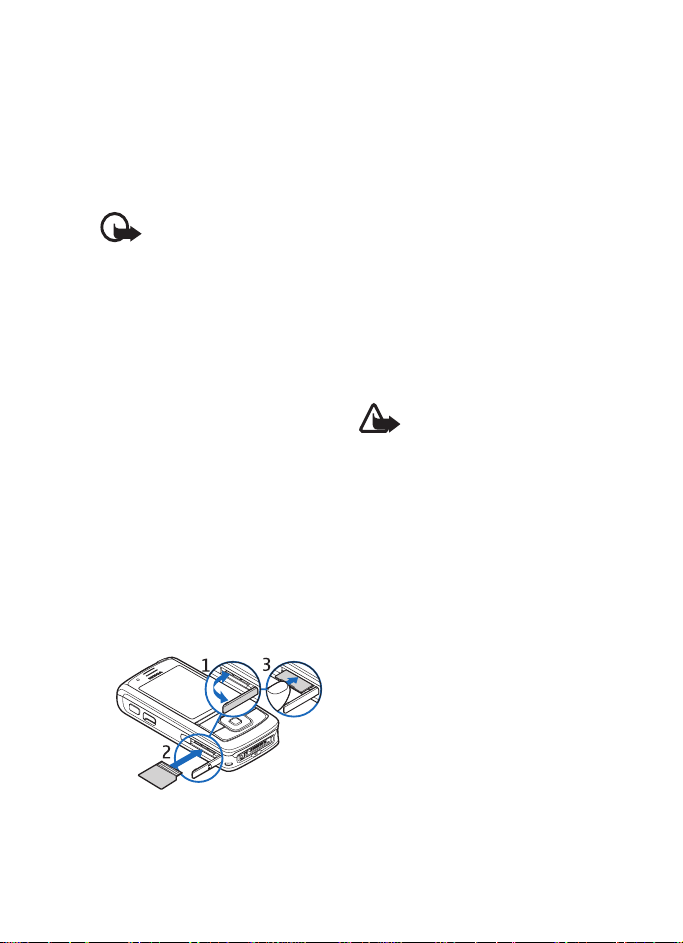
Memulakan
Anda boleh menggunakan kad memori
untuk memanjangkan memori Galeri.
Lihat “Galeri”, h. 63.
Anda boleh memasukkan atau
menukar kad memori tanpa
mematikan telefon.
Penting: Jangan keluarkan
kad memori semasa sedang
beroperasi apabila kad
sedang diakses.
Mengeluarkan kad semasa
sedang beroperasi boleh
merosakkan kad memori
serta peranti, dan data yang
disimpan pada kad mungkin
tercemar.
Untuk memasukkan kad memori,
buka pemegang kad memori seperti
yang dipaparkan (1). Letakkan kad
memori di dalam pemegang kad (2).
Pastikan kad memori dimasukkan
dengan betul —bahawa ia klik ke
dalam pemegangnya (3)—dan
bahagian sesentuh berwarna emas
menghadap ke bawah. Tutup
pemegang kad memori.
Anda boleh menggunakan kad memori
untuk menyimpan fail multimedia,
seperti klip video, fail bunyi, dan imej,
dalam Galeri.
Untuk memformat kad memori,
lihat “Format kad memori”, h. 63.
■ Mengecas bateri
Periksa nombor model sebarang
pengecas sebelum menggunakannya
dengan peranti ini. Peranti ini
bertujuan untuk digunakan apabila
dibekalkan dengan kuasa dari
pengecas AC-4, AC-1, AC-3, dan DC-4.
Amaran: Gunakan hanya
bateri, pengecas, dan
tambahan yang diluluskan
oleh Nokia untuk digunakan
khususnya dengan model
telefon ini.
Penggunaan sebarang jenis
lain boleh mentaksahkan
apa-apa kelulusan atau
jaminan, dan mungkin
berbahaya.
Untuk mengetahui sama ada anda
boleh mendapatkan tambahan yang
diluluskan, sila tanya wakil penjual
telefon anda. Apabila mencabut kord
kuasa sebarang tambahan,
genggam dan tarik palamnya,
bukan kordnya.
Copyright © 2006 Nokia. All rights reserved.
3
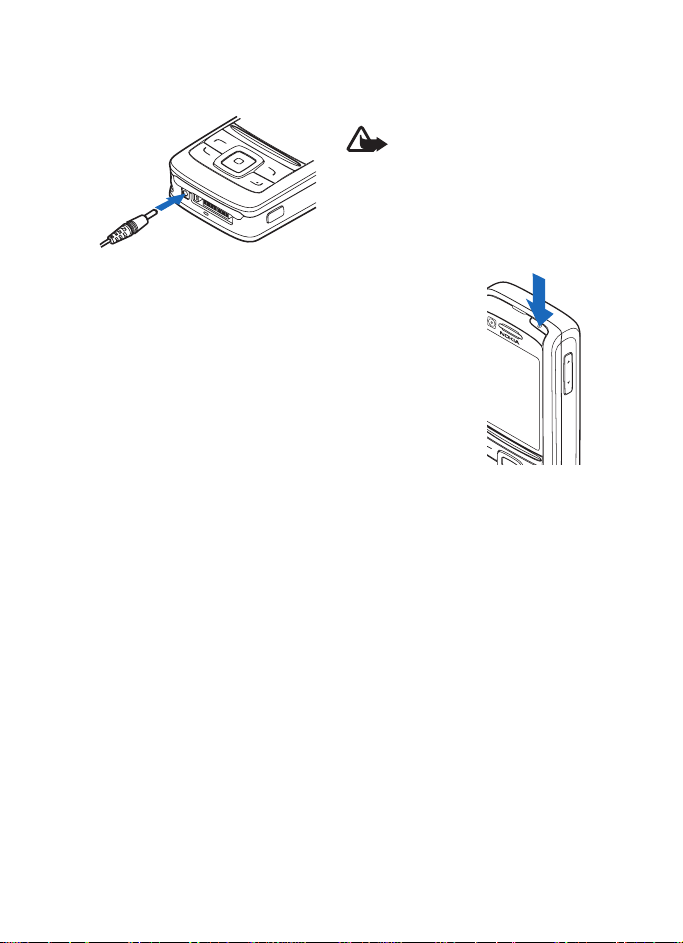
Memulakan
1. Sambung pengecas ke soket
dinding.
2. Sambungkan plag dari pengecas
ke penyesuai pengecas CA-44 (1),
dan plag penyesuai ke soket di
bahagian bawah telefon anda (2).
Jika bateri benar-benar kehabisan
kuasa, beberapa minit diperlukan
sebelum penunjuk pengecasan
muncul di paparan atau sebelum
sebarang panggilan boleh dibuat.
Masa pengecasan bergantung kepada
pengecas dan bateri yang digunakan.
Contohnya, mengecas bateri BP-6M
Li-Ion dengan pengecas AC-4
mengambil masa kira-kira 1 jam 45
minit semasa telefon dalam mod siap
sedia.
■ Menghidupkan dan
mematikan telefon
Amaran: Jangan hidupkan
telefon apabila penggunaan
telefon wayarles dilarang
atau apabila ia boleh
menyebabkan gangguan atau
bahaya.
Tekan dan tahan
kekunci kuasa seperti
yang ditunjukkan.
Jika telefon meminta
kod PIN atau UPIN,
masukkan kod,
dan pilih OK.
Anda boleh
menghidupkan mod
demo tanpa
memasukkan kad SIM. Dalam mod ini
semua ciri tidak tergantung pembawa
dan anda boleh, membuat panggilan
kecemasan.
Tetapkan masa, zon masa, dan tarikh
Masukkan masa tempatan, pilih zon
masa lokasi anda berdasarkan
perbezaan masa berhubung dengan
Waktu Min Greenwich (GMT), dan
masukkan tarikhnya. Lihat “Masa dan
tarikh”, h. 43.
4
Copyright © 2006 Nokia. All rights reserved.
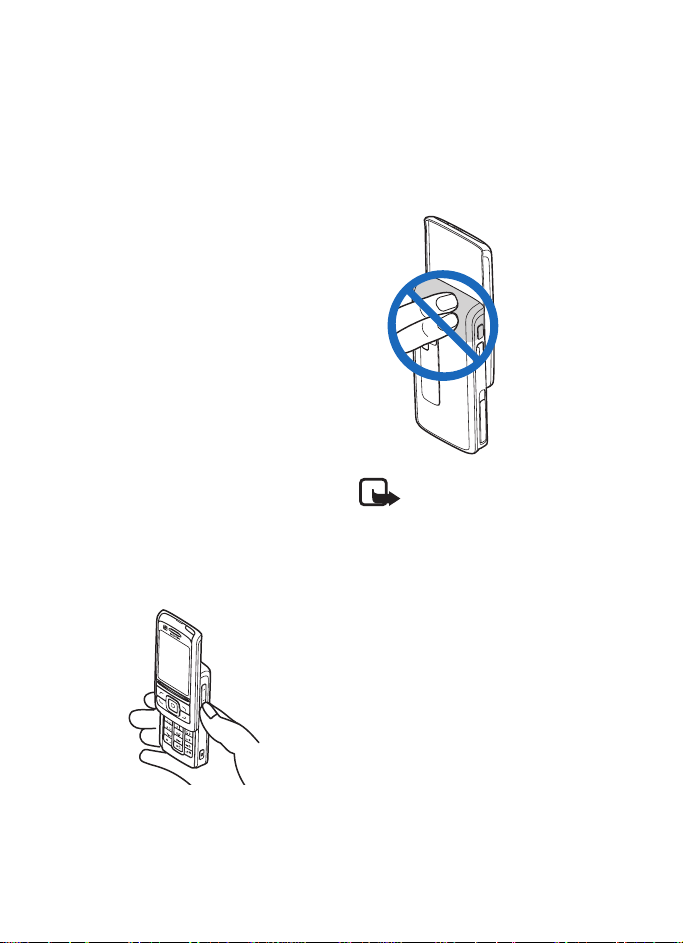
Memulakan
Perkhidmatan pasang
dan main
Apabila anda menghidupkan telefon
anda buat kali pertama,
dan telefonnya berada dalam mod
siap sedia, anda akan diminta untuk
mendapatkan tetapan tatarajahnya
dari pembekal khidmat anda
(perkhidmatan rangkaian).
Sahkan atau tolak pertanyaannya.
Lihat Samb ke b'tuan p'bkl khid dalam
“Tatarajah”, h. 58 dan “Perkhidmatan
tetapan tatarajah”, h. xiii.
■ Memulakan tanpa
kad SIM
Untuk memulakan telefon tanpa kad
SIM, terima Mulakan telefon tanpa kad
SIM?. Kemudian gunakan ciri yang
tidak memerlukan kad SIM.
■ Membuka pad
kekunci
Untuk membuka pad kekunci,
luncurkan telefon seperti yang
dipaparkan.
■ Kedudukan
beroperasi biasa
Gunakan telefon hanya dengan gaya
beroperasi biasa.
Peranti anda mempunyai antena
dalaman.
Nota: Seperti sebarang
peranti pemancar radio lain,
jangan sentuh antena jika
tidak perlu apabila peranti
dihidupkan. Menyentuh
antena akan menjejas mutu
panggilan dan boleh
menyebabkan peranti
beroperasi pada aras kuasa
lebih tinggi daripada yang
diperlukan. Mengelak
daripada menyentuh
bahagian antena semasa
mengendalikan peranti ini
menghasilkan prestasi
optima antena dan
hayat bateri.
Copyright © 2006 Nokia. All rights reserved.
5
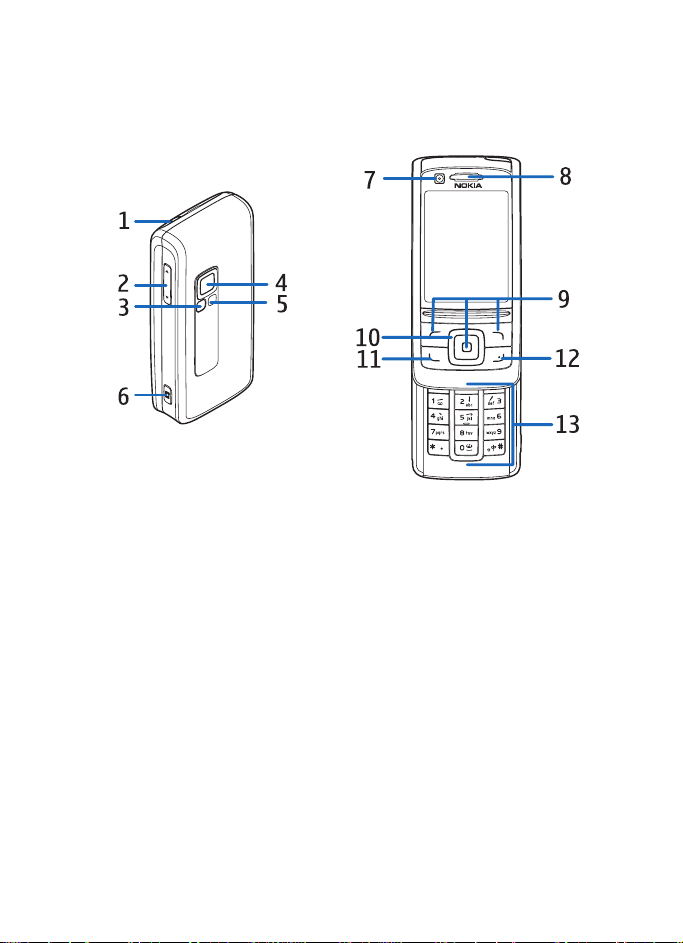
Telefon anda
2. Telefon anda
■ Kekunci dan
bahagian-bahagian
1. Kekunci kuasa
2. Kekunci kelantangan
3. Cermin
4. Kanta kamera
5. Lampu kamera
6. Kekunci kamera
7. Kamera depan
8. Cuping telinga
9. Kekunci pilihan kiri, tengah, dan
kanan
10. Kekunci tatal 4-hala
11. Kekunci panggil
12. Kekunci tamat
13. Kekunci nombor
6
Copyright © 2006 Nokia. All rights reserved.
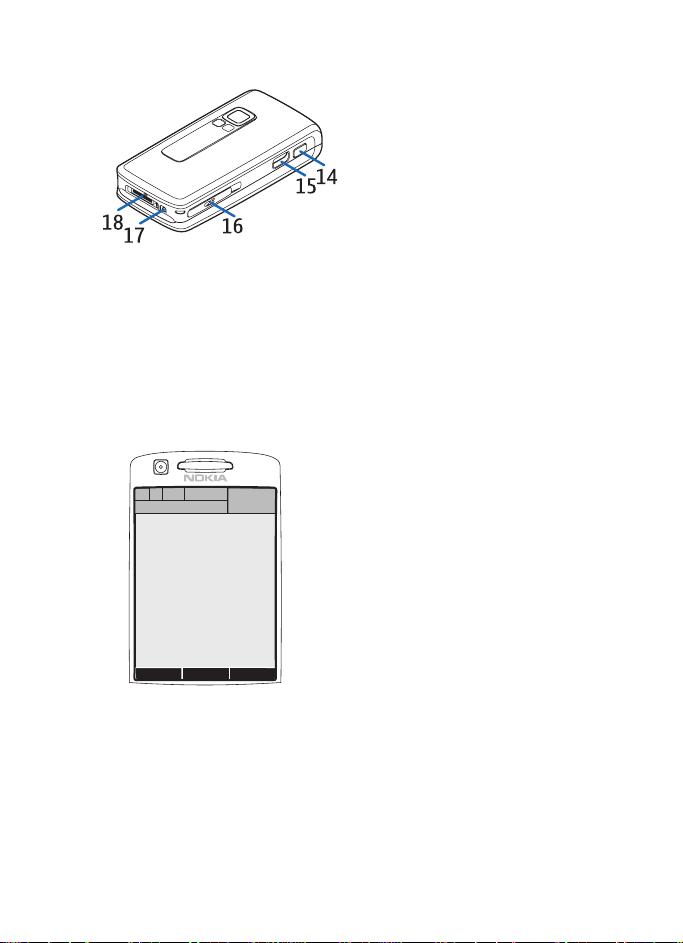
14. Kekunci tekan untuk cakap
15. Port inframerah (IR)
16. Slot kad memori
17. Penyambung pengecas
18. Penyambung tambahan
■ Mod siap sedia
3
2
1
4
5
6
7
Telefon anda
• Penunjuk 3G (1)
• Kekuatan isyarat rangkaian
selular (2)
• Paras cas bateri (3)
• Penunjuk (4)
• Nama rangkaian atau logo
operator (5)
•Jam (6)
• Paparan (7)
• Kekunci pilihan kiri (8) adalah
Pergi ke atau pintasan ke fungsi
yang lain. Lihat “Kekunci pilihan
kiri”, h. 49.
• Mod kekunci pilihan tengah (9)
adalah Menu.
• Kekunci pilihan kanan (10)
mungkin Nama untuk mengakses
senarai kenalan dalam menu
Kenalan, nama spesifik-operator
untuk mengakses tapak Web
spesifik-operator, atau pintasan ke
fungsi yang anda pilih.
Lihat “Kekunci pilihan kanan”,
h. 49.
9
8
10
Apabila telefon sedia digunakan,
dan anda tidak memasukkan sebarang
aksara, telefon berada dalam mod siap
sedia.
Copyright © 2006 Nokia. All rights reserved.
7
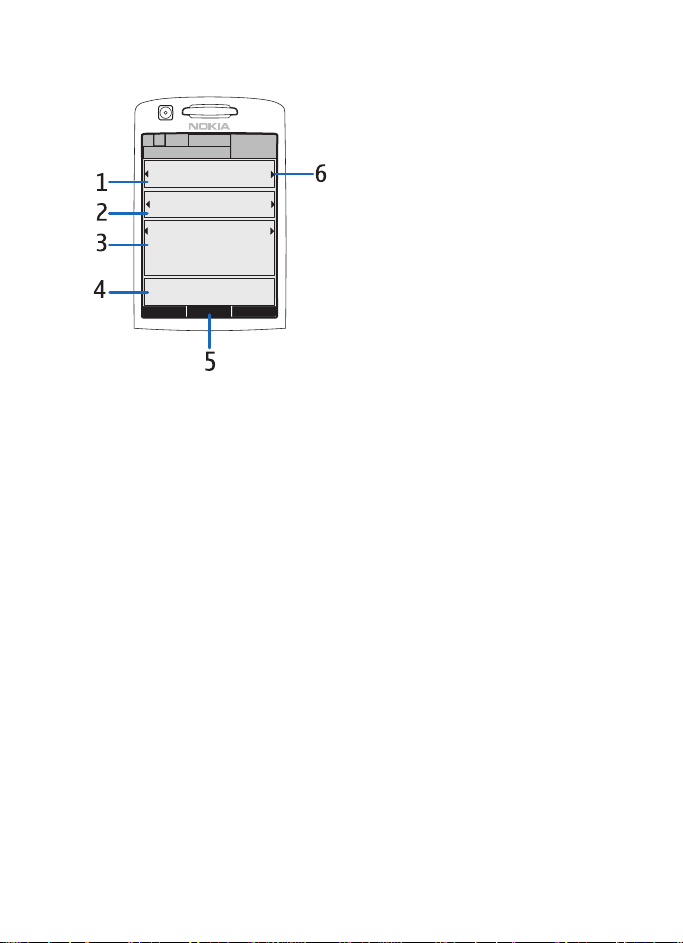
Telefon anda
Siap sedia aktif
Dalam mod siap sedia aktif, paparan
telefon boleh menunjukkan tetingkap
item kandungan yang berasingan,
seperti pintasan (1), fungsi audio (2),
kalendar (3), dan nota pengguna (4).
Untuk memilih sama ada siap sedia
aktif dipaparkan, lihat Siap sedia aktif
dalam “Tetapan siap sedia”, h. 47.
Semasa siap sedia aktif sedang
melahu, untuk mengakses struktur
menu, pilih Menu (5). Untuk
mengakses ciri dalam siap sedia aktif,
tekan kekunci navigasi ke atas atau ke
bawah.
Untuk menukar kekunci untuk
mengakses mod navigasi,
lihat Benarkan siap sedia aktif dalam
“Tetapan siap sedia”, h. 47.
Apabila penunjuk anak panah (6)
dipaparkan, anda boleh tatal ke item
ke kiri dan ke kanan.
Item kandungan dalam mod navigasi
Bar pintasan — Untuk memilih
pintasan, tatal ke fungsi yang
dikehendaki, dengan
menggunakan kekunci navigasi kiri/
kanan, dan pilihnya.
Untuk menukar atau mengatur
pintasan semasa berada dalam mod
navigasi, pilih Pilihan > Siap sedia
aktif > Siap sedia aktif saya >
Pilihan > Peribadikan > Pilihan >
Pilih pautan atau Susun pautan.
Aplikasi audio — Untuk menghidupkan
radio atau pemain muzik, tatal ke
padanya dan pilihnya. Untuk menukar
trek dalam pemain muzik atau saluran
dalam radio, tatal ke kiri atau ke kanan.
Untuk menghidupkan carian saluran
radio, tatal dan pegang ke kiri atau ke
kanan.
Kalendar — Untuk melihat nota hari
ini, pilih yang diingini. Untuk melihat
nota hari sebelum atau berikutnya,
tatal ke kiri atau ke kanan.
Nota saya — Untuk memasukkan nota,
pilih tetingkap kandungan, tulis nota
anda, dan simpannya.
Hadiran saya — Untuk menukar
maklumat status hadiran anda, pilih
item kandungan.
Pema sa ki raan det ik — Untuk
memulakan pemasa undur, pilih item
kandungan. Baki masa dengan nota
akan dipaparkan.
8
Copyright © 2006 Nokia. All rights reserved.
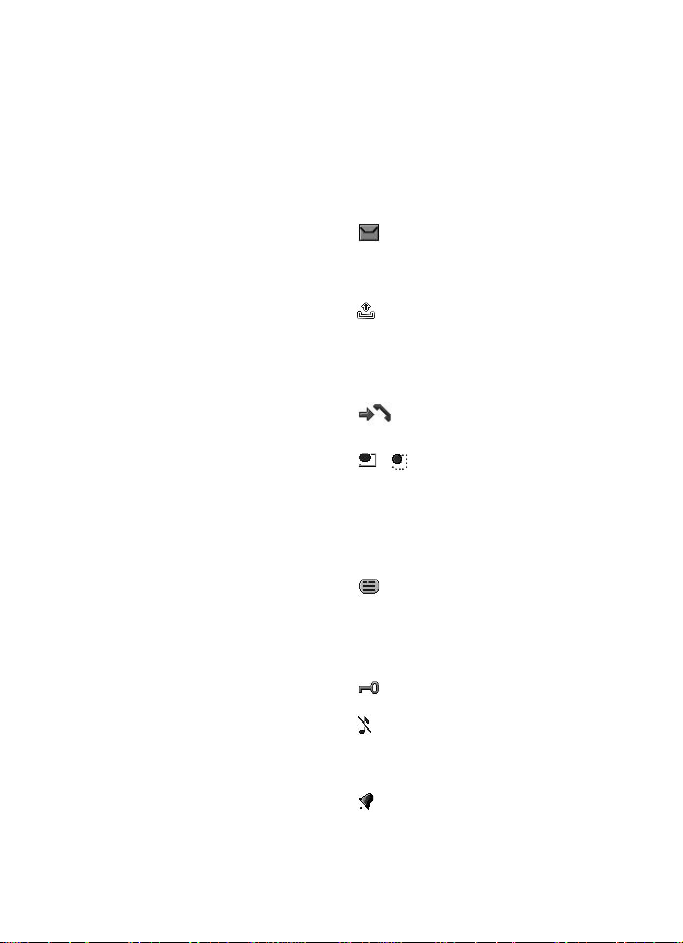
Telefon anda
Petunjuk umum — Untuk menunjukkan
penunjuk siap sedia, seperti tarikh,
paparan info sel, mesej maklumat,
nama kumpulan lalai PTT, dan indeks
kumpulan pengguna yang ditutup.
Tarikh dipaparkan jika kalendar tidak
dipilih sebagai kandungan siap sedia
aktif.
Pintasan mod siap sedia
• Untuk mengakses senarai nombor
yang didail, tekan kekunci panggil
sekali. Lihat “Membuat panggilan
suara”, h. 12.
• Untuk memanggil peti mel suara
anda (perkhidmatan rangkaian)
apabila anda telah menyimpan
nombor peti mel suara anda di
dalam telefon, tekan dan tahan 1.
• Untuk mengakses nombor mel
video, tekan dan tahan 2.
• Untuk menyambung ke
perkhidmatan penyemak imbas,
tekan dan tahan 0.
• Untuk menetapkan fungsi-fungsi
pintasan untuk kekunci navigasi,
lihat Kekunci navigasi dalam
“Pintasan saya”, h. 49.
• Untuk menukar profil, tekan
sebentar kekunci kuasa untuk
membuka senarai profil Tatal ke
profil yang diingini, dan pilih ia.
Penjimat kuasa
Untuk menetap fungsi jimat kuasa
Aktif, lihat Penjimat kuasa dalam
“Paparan”, h. 47.
Penunjuk
Anda mempunyai mesej
belum dibaca dalam folder
Peti masu k.
Anda mempunyai mesej yang
belum dihantar, dibatalkan,
atau mesej yang gagal dalam
folder Peti k elua r.
Telefon mendaftarkan satu
panggilan yang tak dijawab.
/ Telefon anda disambungkan
kepada perkhidmatan mesej
segera, dan status
ketersediaan adalah dalam
talian atau luar talian.
Anda menerima satu atau
beberapa mesej segera, dan
anda disambungkan kepada
perkhidmatan mesej segera.
Pad kekunci dikunci.
Telefon tidak berdering untuk
panggilan masuk atau mesej
teks. Lihat juga “Nada”, h. 47.
Jam penggera ditetap ke
Aktif.
Copyright © 2006 Nokia. All rights reserved.
9
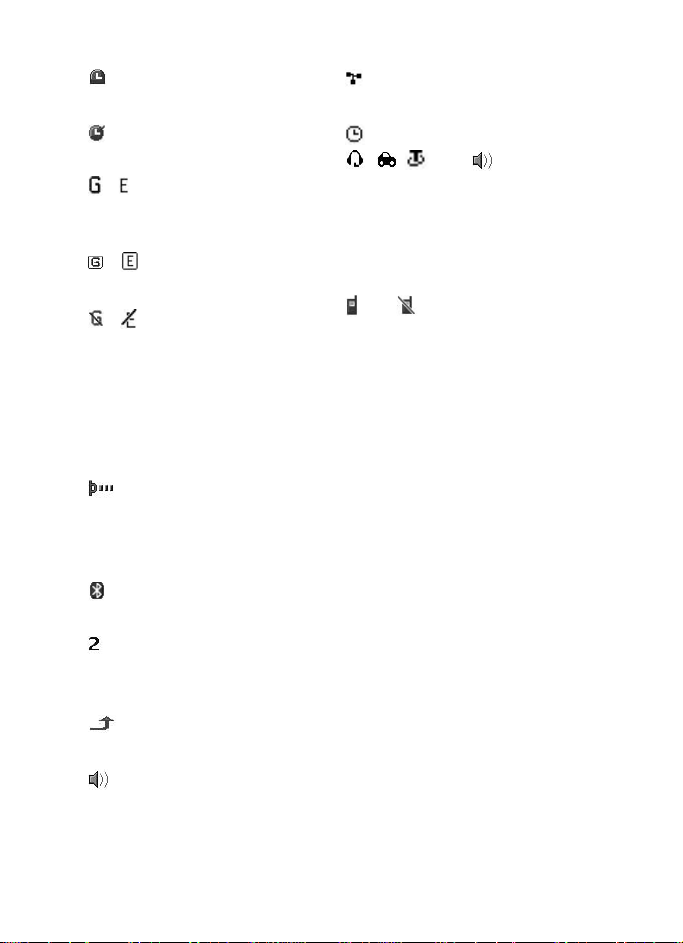
Telefon anda
Pemasa undur sedang
berjalan.
Jam randik sedang berjalan di
latar belakang.
/ Telefon didaftarkan pada
rangkaian GPRS, EGPRS atau
WCDMA.
/ Sambungan data paket
diwujudkan.
/ Sambungan data paket
digantung (ditahan),
misalnya, jika terdapat
panggilan masuk atau
panggilan keluar semasa
sambungan dailan data
paket.
Apabila sambungan
inframerah diaktifkan,
penunjuk dipaparkan secara
berterusan.
Satu sambungan Bluetooth
sedang aktif.
Jika anda mempunyai dua
talian telefon, talian telefon
yang kedua dipilih.
Semua panggilan masuk
dialihkan ke nombor lain.
Pembesar suara diaktifkan,
atau pemegang muzik
disambungkan dengan
telefon.
Panggilan dihadkan kepada
kumpulan pengguna terhad.
Profil ditetap masa dipilih.
, , , atau
Tambahan alat dengar,
bebas-tangan, set gelung,
atau pemegang muzik
disambungkan kepada
telefon.
atau
Satu sambungan cakap
sehala sedang aktif atau
digantung.
■ Kunci pad kekunci
(kawal kekunci)
Untuk mencegah kekunci-kekunci
daripada ditekan secara tidak sengaja,
pilih Menu, dan tekan * dalam masa
3.5 saat untuk mengunci pad kekunci;
atau tutup gelangsar, dan pilih Kunci.
Untuk membuka pad kekunci, buka
gelangsar, atau pilih Buka k'ci > OK.
Jika gelangsar dibuka, pilih Buka k'ci,
dan tekan * dalam masa 1.5 saat.
Jika Kawal k'knci keselamatan ditetap
ke Aktif, pilih Buka k'ci, tekan *,
dan masukkan kod keselamatan.
Untuk menjawab panggilan semasa
kawal kekunci sedang aktif,
tekan kekunci panggil. Apabila anda
menamatkan atau menolak panggilan,
pad kekunci mengunci secara
automatik.
10
Copyright © 2006 Nokia. All rights reserved.
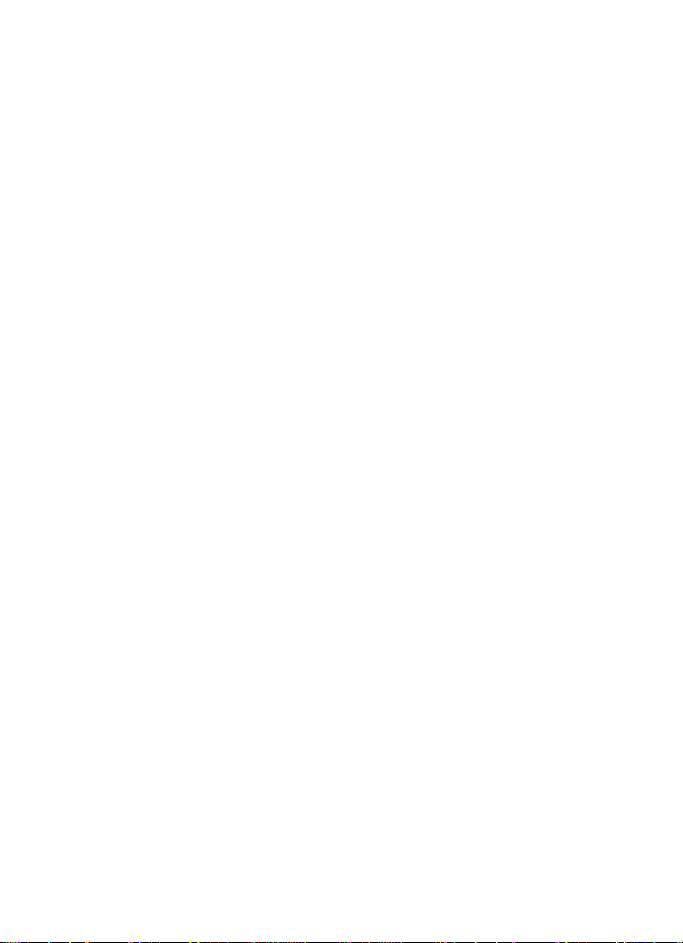
Untuk Kawal kekunci automatik dan
Kawal k'knci keselamatan,
lihat “Telefon”, h. 57.
Apabila kawal kekunci sedang aktif,
panggilan masih boleh dibuat ke
nombor kecemasan rasmi yang telah
diprogramkan ke dalam peranti anda.
Telefon anda
Copyright © 2006 Nokia. All rights reserved.
11
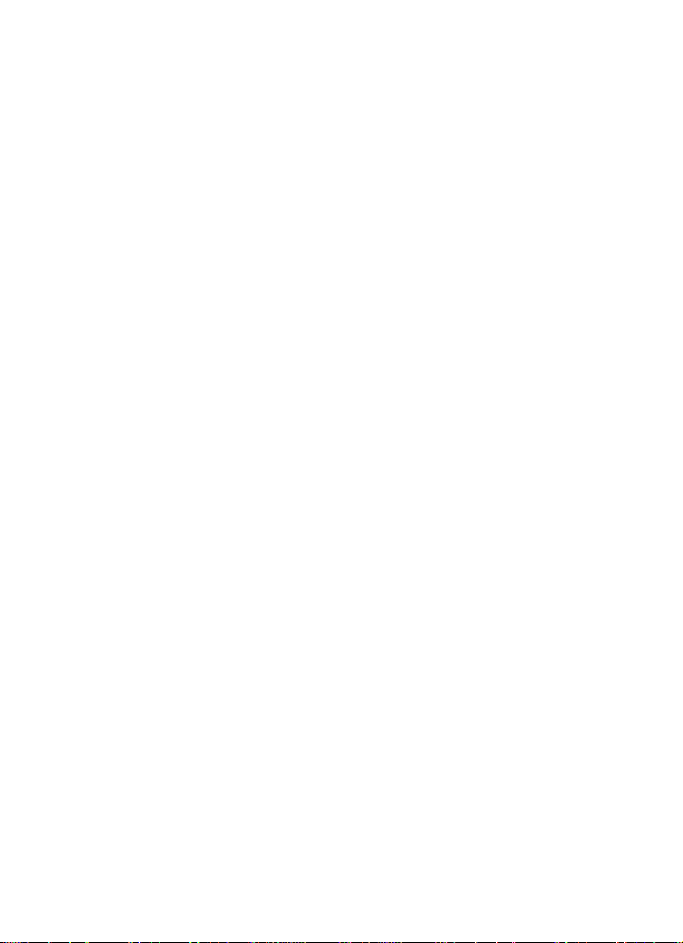
Fungsi-fungsi panggilan
3. Fungsi-fungsi panggilan
■ Membuat panggilan
suara
1. Masukkan nombor telefon,
termasuk kod kawasan.
Untuk panggilan antarabangsa,
tekan * dua kali untuk awalan
antarabangsa (aksara +
menggantikan kod akses
antarabangsa), masukkan kod
negara, kod kawasan tanpa awalan
0, jika perlu, dan nombor telefon.
2. Untuk memanggil nombornya,
tekan kekunci panggil.
3. Untuk menamatkan panggilan,
atau untuk membatalkan
percubaan memanggil,
tekan kekunci tamat.
Untuk menamatkan panggilan
dengan menutup gelangsar,
lihat P'dalian pang. gelangsar
dalam “Panggil”, h. 56.
Untuk mencari nama atau nombor
telefon yang telah anda simpan dalam
Kenalan, lihat “Mencari kenalan”,
h. 39. Tekan kekunci panggil untuk
memanggil nombor.
Untuk mengakses senarai nombor
telefon yang terbaru anda panggil atau
cuba memanggil, dalam mod siap
sedia, tekan sekali kekunci panggilan.
Untuk memanggil nombornya,
pilih nombor atau nama, dan tekan
kekunci panggil.
Dail cepat
Berikan nombor telefon ke salah satu
kekunci dail cepat, 3 hingga 9.
Lihat “Dail cepat”, h. 44.
Panggil nombor menggunakan salah
satu cara berikut:
• Tekan kekunci dail cepat,
kemudian tekan kekunci panggil.
•Jika Dail cepat di tetap ke Aktif,
tekan dan tahan kekunci dail cepat
sehingga panggilan bermula.
Lihat “Panggil”, h. 56.
Dailan suara tambahan
Untuk membuat panggilan telefon,
pilih dan tahan Nama dan sebutkan
nama kenalan yang anda ingin
hubungi. Telefon akan mengaitkan
secara automatik tag suara maya
kepada setiap kenalan dalam memori
telefon.
12
Copyright © 2006 Nokia. All rights reserved.
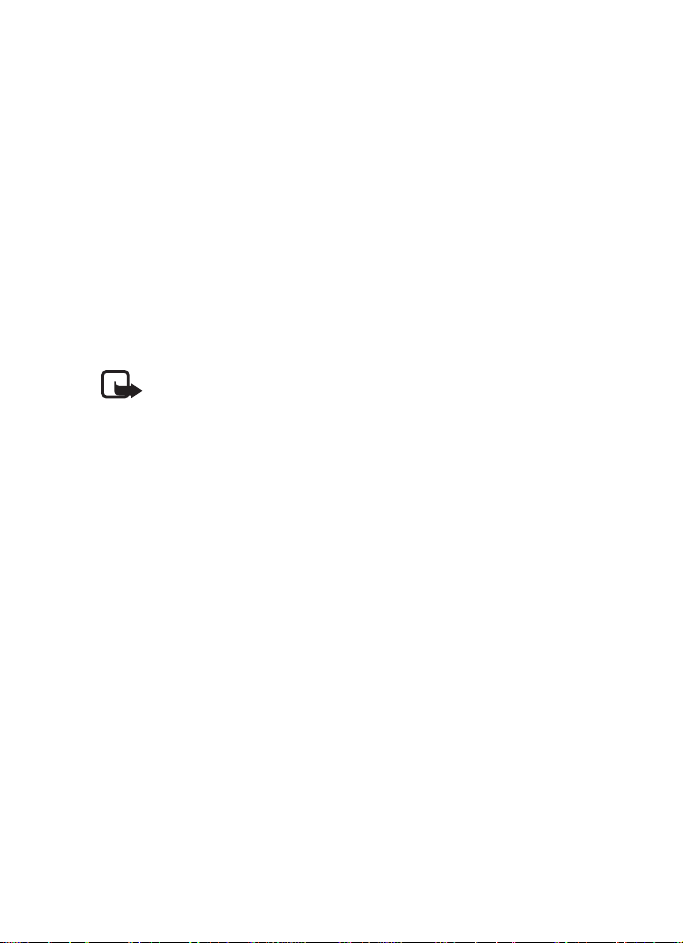
Fungsi-fungsi panggilan
Membuat panggilan
dailan suara
Jika aplikasi sedang menghantar atau
menerima data dengan menggunakan
sambungan data paket, tamatkan
aplikasi sebelum anda menggunakan
dailan suara dalam GSM. Suara dan
data boleh dihantar secara sekali gus
dalam WCDMA.
Arahan suara adalah bergantung
kepada bahasa. Untuk menetapkan
bahasa, lihat Bahasa main balik suara
dalam “Telefon”, h. 57.
Nota: Menggunakan tag
suara mungkin sukar dalam
persekitaran yang bising
atau semasa kecemasan, dari
itu anda tidak seharusnya
bergantung semata-mata
pada dail suara dalam semua
keadaan.
1. Dalam mod siap sedia, tekan dan
tahan kekunci pilihan kanan.
Satu nada pendek kedengaran,
dan Cakap sekarang dipaparkan.
Jika anda menggunakan alat
dengar yang serasi dengan kekunci
alat dengar, tekan dan tahan
kekunci alat dengar untuk
memulakan dail suara.
2. Sebutkan tag suara dengan jelas.
JIka suaranya berjaya dicam,
senarai dengan padanannya
dipaparkan. Telefon memainkan
arahan suara padanan yang teratas
pada senarai tersebut.
Selepas kira-kira 1.5 saat, telefon
akan mendail nombornya, atau jika
keputusannya bukan yang betul,
tatal ke entri yang lain, dan pilih
untuk mendail entri.
Dengan menggunakan perintah
suara untuk menjalankan fungsi
telefon yang dipilih adalah serupa
dengan dailan suara. Lihat Arahan
suara dalam “Pintasan saya”, h. 49.
■ Menjawab atau
menolak panggilan
suara
Untuk menjawab panggilan masuk,
tekan kekunci panggil.
Untuk menjawab panggilan dengan
membuka gelangsar, lihat juga
P'dalian pang. gelangsar dalam
“Panggil”, h. 56.
Untuk membisukan nada dering
sebelum anda menjawab panggilan,
pilih Senyap.
Untuk menamatkan panggilan,
atau menolak panggilan,
tekan kekunci tamat.
Copyright © 2006 Nokia. All rights reserved.
13
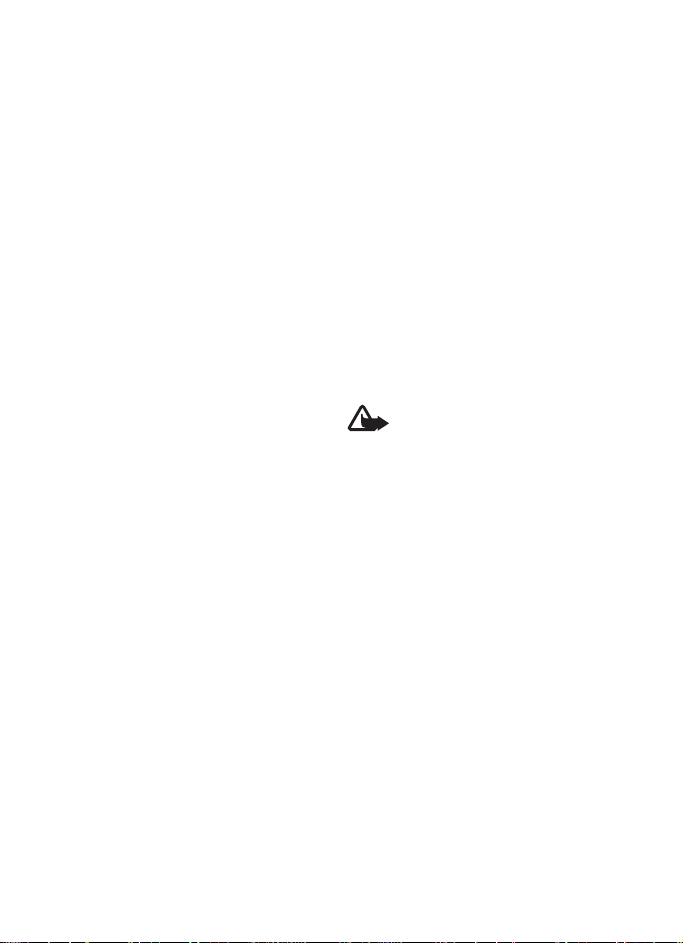
Fungsi-fungsi panggilan
Panggilan menanti
Semasa dalam panggilan,
untuk menjawab panggilan menanti,
tekan kekunci panggilan.
Panggilan yang pertama akan ditahan.
Untuk menamatkan panggilan yang
aktif, tekan kekunci tamat.
Untuk mengaktifkan fungsi
Khid. panggiln menanti,
lihat “Panggil”, h. 56.
■ Pilihan-pilihan
semasa panggilan
suara
Banyak pilihan yang anda gunakan
semasa panggilan adalah
perkhidmatan rangkaian.
Untuk ketersediaan, hubungi operator
rangkaian atau pembekal khidmat
anda.
Pilihan panggilan adalah Bisu atau
Bersuara, Kenalan, Menu, Kunci pad
kekunci, Rakam, Pembesar suara,
atau Telefon bimbit.
Pilihan perkhidmatan rangkaian
adalah Jawab, Tolak, Tunggu atau
Lepas, Panggilan baru, Tambah ke
persidangan, Tamat panggilan, Tamat
semua panggilan, dan yang berikut:
Hantar DTMF — untuk menghantar
rentetan nada
Bertukar — untuk bertukar-tukar
antara panggilan aktif dan panggilan
yang ditunda.
Pindah — untuk menyambung
panggilan yang ditunda ke panggilan
aktif dan memutuskan sambungan
anda sendiri.
Persidangan — untuk membuat
panggilan persidangan yang
membenarkan sehingga lima orang
menyertai panggilan persidangan.
Panggilan peribadi — untuk berbincang
secara persendirian dalam panggilan
persidangan
Amaran: Jangan pegang
peranti ini pada telinga
apabila pembesar suara
sedang digunakan,
kerana kelantangannya
mungkin sangat kuat.
■ Membuat panggilan
video
Apabila anda membuat panggilan
video, ana menghantar video masa
nyata kepada penerima panggilan.
Imej video yang ditangkap oleh kamera
pada bahagian belakang telefon anda
dipaparkan kepada penerima
panggilan video.
Untuk membolehkan membuat
panggilan video, anda perlu
mempunyai kad USIM dan
disambungkan dalam rangkaian
14
Copyright © 2006 Nokia. All rights reserved.
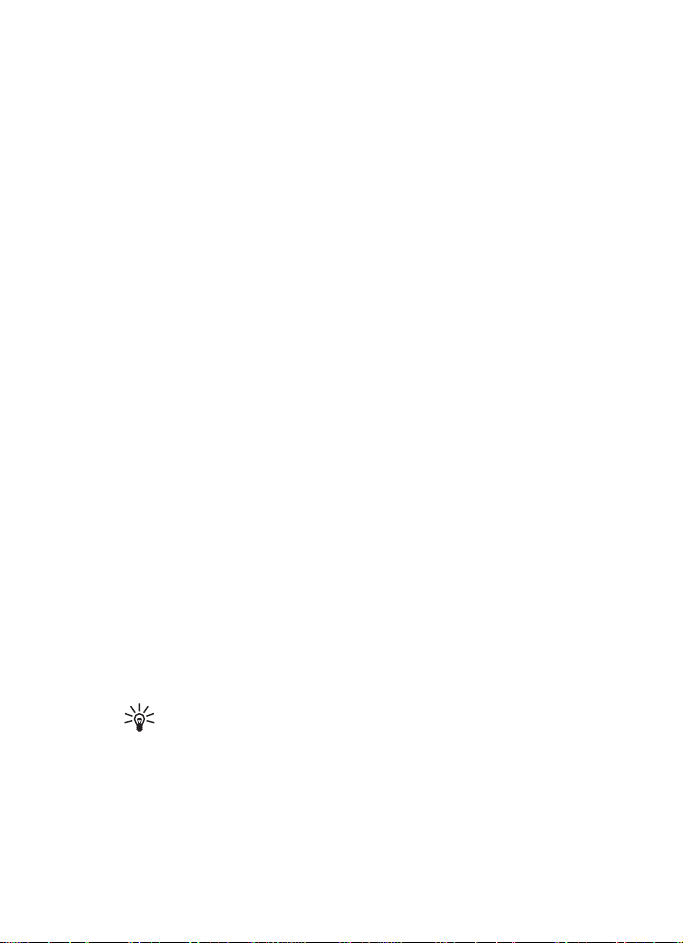
Fungsi-fungsi panggilan
WCDMA. Untuk ketersediaan dan
langganan perkhidmatan data,
hubungi operator rangkaian atau
pembekal khidmat anda.
Panggilan video hanya boleh dibuat
antara dua pihak. Panggilan video
boleh dibuat ke telefon yang serasi
atau klien ISDN. Panggilan video tidak
boleh dibuat semasa panggilan suara,
video, atau data sedang aktif.
3. Untuk memulakan pangg ilan video,
masukkan nombor telefon dalam
mod siap sedia, atau pilih Kenalan,
dan pilih kenalan.
4. Kemudian tekan dan tahan kekunci
hantar atau pilih Pilihan >
Panggilan video. Panggilan video
mungkin mengambil masa yang
agak lama untuk dimulakan.
Panggilan video dan animasi keluar
dipaparkan. Jika panggilan
tersebut tidak berjaya (misalnya,
panggilan video tidak disokong
oleh rangkaian, atau peranti yang
menerima tidak serasi) anda akan
ditanya sama ada anda hendak
mencuba panggilan biasa atau
menghantar mesej sebagai ganti.
Petua: Untuk menambah
atau mengurangkan
kelantangan semasa
panggilan, tekan kekunci
kelantangan.
Panggilan video aktif apabila anda
boleh melihat dua imej video dan
mendengar bunyi melalui
pembesar suara.
Penerima panggilan mungkin
menolak hantaran video, dalam hal
demikian anda mungkin melihat
imej pegun atau grafik latar
belakang berwarna kelabu.
Anda akan mendengar bunyi.
5. Untuk menamatkan panggilan,
tekan kekunci tamat.
■ Menjawab atau
menolak panggilan
Apabila panggilan video tiba,
Panggilan video dipaparkan.
1. Tekan kekunci hantar untuk
menjawab panggilan video.
Membolehkan imej video dihantar
ke pemanggil? dipaparkan.
Jika anda memilih Ya, imej yang
sedang ditangkap oleh kamera
dalam telefon anda dipaparkan
kepada pemanggil. Jika anda
memilih Tidak, atau tidak
membuat apa-apa, hantar video
tidak diaktifkan, dan terdengar
suatu bunyi. Skrin kelabu
dipaparkan sebagai ganti video.
Grafik dipaparkan di bahagian atas
video, menandakan bahawa ia
tidak dihantar. Anda boleh
mendayakan atau menyahdayakan
Copyright © 2006 Nokia. All rights reserved.
15

Fungsi-fungsi panggilan
hantaran video pada bila-bila
masa semasa panggilan video.
2. Untuk menamatkan panggilan
video, tekan kekunci tamat.
Walaupun apabila anda menolak
hantaran video semasa panggilan
video, panggilan tersebut masih
dikenakan bayaran sebagai panggilan
video. Semak harga dengan operator
rangkaian atau pembekal khidmat
anda.
■ Pilihan-pilihan
semasa panggilan
video
Pilih Pilihan semasa panggilan video
untuk pilihan yang berikut: Tetap
kontras, Gerakan video, Bertukar ke
pangln. suara, Tamat panggilan,
Hantar DTMF dan Pembesar suara.
■ Berkongsi video
Semasa panggilan suara sedang
berjalan anda boleh berkongsi
pameran kamera langsung anda
dnegan penerima panggilan. Untuk
berkongsi video perimanya mesti
mempunyai peranti mudah alih yang
serasi, dan alamat SIP dalam buku
telefon anda. Jika tiada alamat SIP
penerima, masukkannya.
Pilih Pilihan > Berkongsi video. Telefon
menghantar jemputan dan M'hantar
jemputan ke dipaparkan pada paparan
anda. Jika penerima menerima,
paparan anda menunjukkan Mula
berkongsi video?, tekan Ya dan telefon
memulakan menghantar video. Audio
dihalakan ke pembesar suara.
Untuk menjedakan berkongsi video
tekan Jeda. Kekunci pilihan tengah
ditukar kepada Teruskan.
Untuk menyambung berkongsi video
tekan Teruskan. Kekunci pilihan kanan
ditukar kepada Jeda.
Untuk menamatkan sesi berkongsi
video tekan Henti, dan Berkongsi video
tamat dipaparkan di kedua-dua
hujungnya.
Untuk mengetahui ketersediaan dan
kos, dan untuk melanggani
perkhidmatan ini, hubungi operator
rangkaian atau pembekal khidmat
anda.
16
Copyright © 2006 Nokia. All rights reserved.

4. Tulis teks
Tulis teks
Untuk memasukkan teks (contohnya,
apabila menulis mesej), gunakan teks
input tradisional atau ramalan. Untuk
menggunakan input teks tradisional,
tekan kekunci nombor, 1 hingga 9,
berkali-kali hingga aksara yang
diingini muncul. Dalam input teks
ramalan anda boleh memasukkan satu
huruf dengan satu tekanan kekunci.
Semasa anda menulis teks,
muncul di sebelah kiri atas paparan,
menandakan input teks ramalan,
dan muncul, menandakan input
teks tradisional. , , atau
muncul di sebelah penunjuk
input teks, menandakan huruf besar
atau huruf kecil. Untuk menukar huruf
besar dan huruf kecil, tekan #.
menandakan mod nombor.
Untuk menukar daripada mod huruf
kepada mod nombor, tekan dan tahan
#, dan pilih Mod nombor.
■ Tetapan
Untuk menetapkan bahasa tulisan
semasa menulis teks, pilih Pilihan >
Bahasa tulisan.
Apabila menulis teks, pilih Pilihan >
Tetapan ramalan.
Untuk menetapkan input teks ramalan
atau kembali kepada input teks
tradisional, pilih Ramalan > Aktif atau
Tak ak tif.
Petua: Untuk mengaktifkan
atau menyahaktifkan input
teks ramal dengan cepat
semasa menulis teks, tekan #
dua kali, atau pilih dan tahan
Pilihan.
■ Input teks ramal
Input teks ramal membolehkan anda
menulis teks dengan cepat
menggunakan pad kekunci telefon dan
kamus terbina dalam.
1. Untuk memulakan menulis kata,
gunakan kekunci 2 hingga 9. Tekan
setiap kekunci sekali sahaja untuk
satu huruf. Telefon memaparkan *
atau huruf jika ia secara
berasingan mempunyai makna
sebagai satu perkataan.
Huruf-huruf yang dimasukkan
dipaparkan dengan bergaris
bawah.
Untuk memasukkan aksara khas,
tekan dan tahan *, atau pilih
Pilihan > Masukkan simbol.
Tatal ke satu aksara, dan pilih
Guna.
Copyright © 2006 Nokia. All rights reserved.
17

Tulis teks
2. Apabila anda selesai menulis
katanya dan ia betul, untuk
mengesahkannya, tekan 0, untuk
menambah ruang.
Jika perkataan itu tidak betul,
tekan * berkali-kali, atau pilih
Pilihan > Sepadan. Apabila
perkataan yang anda mahu
muncul, pilih Guna.
Jika aksara ? dipaparkan selepas
perkataan, perkataan yang ingin
anda tuliskan tidak ada di dalam
kamus. Untuk menambahkan
perkataan pada kamus, pilih
Mengeja. Lengkapkan kata
(menggunakan input teks
tradisional), dan pilih Simpan.
■ Input teks tradisional
Tekan satu kekunci nombor, 1 hingga
9, berkali-kali sehingga aksara yang
diingini muncul. Tidak semua aksara
yang boleh didapatkan di bawah
sesuatu kekunci nombor dicetak pada
kekunci tersebut. Aksara yang terdapat
bergantung kepada bahasa tulisan
yang dipilih. Lihat “Tetapan”, h. 17.
Jika huruf seterusnya yang anda mahu
terletak pada kekunci yang sama
dengan yang sedang digunakan,
tunggu sehingga kursor muncul,
atau tekan mana-mana kekunci
navigasi sebentar dan masukkan huruf
tersebut.
Tanda baca dan aksara khas yang
paling sering digunakan terdapat di
bawah kekunci 1. Untuk mendapatkan
lebih banyak aksara, tekan *.
18
Copyright © 2006 Nokia. All rights reserved.

5. Menavigasi menu
Menavigasi menu
Telefon ini menawarkan anda pelbagai
fungsi, yang dikumpulkan ke dalam
menu.
1. Untuk mengakses menu,
pilih Menu.
Untuk menukar pameran menu,
pilih Pilihan > Pamer an menu
utama > Senarai, Grid, atau Grid
dengan label.
Untuk menyusun semula menu,
tatal ke menu yang anda hendak
pindahkan, dan pilih Pilihan >
Susun > Alih. Tatal ke tempat yang
anda hendak menu dipindahkan,
dan pilih OK. Untuk menyimpan
perubahannya, pilih Selesai > Ya.
2. Tatal melalui menu, dan pilih suatu
pilihan (misalnya, Tetapan).
3. Jika menu yang dipilih
mengandungi submenu-submenu
lanjut, pilih submenu yang anda
kehendaki, (misalnya, Panggilan).
4. Jika menu yang dipilih
mengandungi submenu-submenu
lanjut, ulang langkah 3.
5. Pilih tetapan pilihan anda.
6. Untuk kembali ke tahap menu yang
sebelumnya, pilih Balik. Untuk
keluar dari menu, pilih Keluar.
Menu, submenu, dan pilihan tetapan
diberi nombor. Untuk mengakses
sesetengah daripadanya guankan
nombor pintasannya.
Untuk mengakses menu, pilih Menu.
Masukkan dengan cepat, dalam masa
2 saat, nombor pintasan fungsi menu
yang ingin anda mengakses.
Untuk mengakses fungsi-fungsi
menu dalam tahap menu 1,
masukkan 0 dan 1.
Copyright © 2006 Nokia. All rights reserved.
19

Mesej
6. Mesej
Anda boleh membaca, menulis,
menghantar, dan menyimpan mesej
teks, multimedia, e-mel, audio,
dan denyar. Semua mesej disusun ke
dalam folder-folder.
■ Mesej teks (SMS)
Dengan perkhidmatan mesej ringkas
(SMS) anda boleh menghantar dan
menerima mesej teks, dan menerima
mesej yang boleh mengandungi
gambar (perkhidmatan rangkaian).
Sebelum anda boleh menghantar
sebarang mesej teks atau e-mel
SMS, anda perlu menyimpan
nombor pusat mesej anda. Lihat
“Tetapan mesej”, h. 35.
Untuk memeriksa ketersediaan
perkhidmatan e-mel SMS dan untuk
melanggani perkhidmatan ini, hubungi
pembekal khidmat anda. Untuk
menyimpan alamat e-mel di dalam
Kenalan, lihat “Menyimpan item
nombor dan teks”, h. 39.
Peranti anda menyokong
penghantaran mesej teks yang
melebihi had aksara bagi satu mesej.
Mesej-mesej yang lebih panjang akan
dihantar sebagai satu siri yang terdiri
daripada dua atau lebih mesej.
Pembekal khidmat anda boleh
mengenakan bayaran yang
sewajarnya. Aksara-aksara yang
menggunakan aksen atau tanda-tanda
lain, dan aksara-aksara dari beberapa
pilihan bahasa seperti Cina,
mengambil lebih banyak ruang dan
membataskan bilangan aksara yang
boleh dihantar dalam satu mesej.
Di bahagian teratas paparan, anda
boleh melihat penunjuk panjang mesej
mengira ke belakang daripada nombor
maksimum aksara yang disokong oleh
telefon.
Menulis dan menghantar mesej SMS
1. Pilih Menu > Mesej > Buat mesej >
Mesej teks.
2. Masukkan nombor telefon
penerima dalam medan Kepada:.
Untuk mengambil nombor telefon
dari Kenalan, pilih Tambah >
Kenalan. Untuk menghantar mesej
kepada berbilang penerima,
tambah kenalan yang dikehendaki
satu demi satu. Tatal ke atas untuk
menambah kenalan baru secara
manual dalam Kepada:. Untuk
menghantar mesej kepada orang
dalam suatu kumpulan, pilih
Kumpulan kenalan dan kumpulan
20
Copyright © 2006 Nokia. All rights reserved.

Mesej
yang dikehendaki. Untuk
mengambil semula kenalan yang
baru saja anda menghantar mesej,
pilih Tambah > Baru digunakan.
3. Tatal ke bawah, dan tuliskan mesej
anda dalam medan Mesej:.
Lihat “Tulis teks”, h. 17.
Untuk memasukkan templat ke
dalam mesej, pilih Pilihan > Guna
templat.
4. Untuk menghantar mesej,
pilih Hantar; atau tekan kekunci
panggil. Lihat “Menghantar
mesej”, h. 23.
Membaca dan membalas
mesej SMS
1 mesej diterima, atau bilangan
mesej baru dengan mesej diterima
dipaparkan semasa anda menerima
mesej.
1. Untuk melihat mesej baru,
pilih Tunjuk. Untuk melihatnya
kemudian, pilih Keluar.
Untuk membaca mesej kemudian,
pilih Menu > Mesej > Peti masuk .
Jika lebih daripada satu mesej
diterima, pilih mesej yang anda
hendak baca. dipaparkan jika
anda mempunyai mesej yang
belum dibaca dalam Peti masuk.
2. Untuk melihat senarai pilihan yang
ada semasa membaca mesej,
pilih Pilihan. Anda boleh, misalnya,
memilih untuk menyalin teks dari
permulaan mesej ke kalendar
telefon anda sebagai nota
peringatan.
3. Untuk menjawab mesej,
pilih Balas > Mesej teks atau
Multimedia, Mesej flash,
atau Mesej audio.
Untuk menghantar mesej teks ke
alamat e-mel, masukkan alamat
e-mel dalam medan Kepada:.
Tatal ke bawah, dan tuliskan mesej
anda dalam medan Mesej:.
Lihat “Tulis teks”, h. 17.
Jika anda hendak menukar jenis
mesej untuk mesej balasan anda,
pilih Pilihan > Tukar jenis mesej.
4. Untuk menghantar mesej,
pilih Hantar; atau tekan kekunci
panggil.
■ Mesej SIM
Mesej SIM adalah mesej teks yang
disimpan ke kad SIM anda. Anda boleh
menyalin atau memindahkan mesej
tersebut ke memori telefon,
tetapi tidak sebaliknya. Mesej yang
diterima disimpan ke memori telefon.
Untuk membaca mesej SMS, pilih
Menu > Mesej > Pilihan > Mesej SIM.
Copyright © 2006 Nokia. All rights reserved.
21

Mesej
■ Mesej multimedia
Nota: Hanya peranti yang
mempunyai ciri yang serasi
boleh menerima dan
memaparkan mesej
multimedia. Kemunculan
mesej boleh berbeza-beza
bergantung kepada peranti
yang menerima.
Untuk memeriksa ketersediaan dan
untuk melanggani perkhidmatan
rangkaian mesej multimedia, hubungi
operator rangkaian atau pembekal
khidmat anda. Lihat “Mesej
multimedia”, h. 36.
Mesej multimedia boleh mengandungi
teks, bunyi, gambar, klip video, kad
niaga, dan nota kalendar. Jika mesej
terlalu besar, telefon mungkin tidak
dapat menerimanya.
Sesetengah rangkaian membenarkan
mesej teks yang menyertakan alamat
Internet di mana anda boleh melihat
mesej multimedia.
Mesej multimedia menyokong format
berikut:
• Gambar: JPEG, GIF, GIF animasi,
dan WBMP
• Bunyi: Audio AMR
• Klip video: Format .3gp dengan
video H.263 atau MPEG (resolusi
QCIF ), dan audio WB atau AMR
• Lain-lain: vCard (Kad niaga) dan
vKalendar (Nota kalendar)
Telefon ini mungkin tidak menyokong
kesemua variasi format-format fail.
Anda tidak boleh menerima mesej
multimedia semasa panggilan, aplikasi
Java yang lain, atau sesi semak imbas
aktif melalui data WCDMA.
Menulis dan menghantar mesej multimedia
Rangkaian wayarles boleh
membataskan saiz mesej MMS.
Jika gambar yang dimasukkan
melebihi had ini, peranti ini boleh
membuatnya lebih kecil supaya ia
boleh dihantar melalui mesej MMS.
1. Pilih Menu > Mesej > Buat mesej >
Multimedia.
2. Masukkan mesej anda
Telefon anda menyokong mesej
multimedia yang mengandungi
beberapa halaman (slaid). Mesej
boleh mengandungi nota kalendar
dan kad niaga sebagai
lampiran. Slaid boleh
mengandungi teks, satu imej,
dan satu klip bunyi; atau teks dan
klip video. Untuk memasukkan
slaid ke dalam mesej, pilih Baru;
atau pilih Pilihan > Masukkan >
Slaid.
Untuk memasukkan fail dalam
mesej, pilih Masukkn.;
atau Pilihan > Masukkan.
22
Copyright © 2006 Nokia. All rights reserved.

Mesej
Anda boleh mengambil imej dan
klip video dari Galeri atau anda
boleh mengambilnya langsung dari
pemidang tilik Pilihan >
Masukkan > Imej baru atau Klip
video baru.
3. Untuk melihat mesej sebelum
menghantarnya, pilih Pilihan >
Pratonton.
4. Untuk menghantar mesej,
pilih Hantar; atau tekan kekunci
panggil. Lihat “Menghantar mesej ”,
h. 23.
5. Masukkan nombor telefon
penerima dalam medan Kepada:.
Untuk mengambil nombor telefon
dari Kenalan, pilih Tambah >
Kenalan. Untuk menghantar mesej
kepada berbilang penerima,
tambah kenalan yang dikehendaki
satu demi satu. Untuk menghantar
mesej kepada orang dalam suatu
kumpulan, pilih Kumpulan kenalan
dan kumpulan yang dikehendaki.
Untuk mengambil semula kenalan
yang baru saja anda menghantar
mesej, pilih Tambah > Baru
digunakan.
Menghantar mesej
Perlindungan hak cipta boleh
mencegah sesetengah imej,
muzik (termasuk nada dering),
dan kandungan lain daripada disalin,
diubah suai, dipindahkan atau
dikemukakan.
Apabila anda selesai menulis mesej
anda, untuk menghantar mesej, pilih
Hantar, atau tekan kekunci panggil.
Telefon menyimpan mesej dalam folder
Peti keluar, dan hantaran bermula.
Jika anda memilih Simpan mesej
dihantar > Ya, mesej yang dihantar
disimpan dalam folder Perkara
dihantar. Lihat “Umum”, h. 35.
Nota: Apabila telefon
menghantar mesej,
animasi dipaparkan.
Ini menandakan mesej telah
dihantar oleh peranti anda ke
nombor pusat mesej yang
telah diprogramkan ke dalam
peranti anda. Ini bukan
menandakan mesej telah
diterima di destinasi tujuan.
Untuk butiran lanjut
mengenai perkhidmatan
mesej, sila periksa dengan
pembekal perkhidmatan
anda.
Copyright © 2006 Nokia. All rights reserved.
23

Mesej
Menghantar mesej multimedia
mengambil masa yang lebih lama dari
menghantar mesej teks. Semasa mesej
sedang dihantar, anda boleh
menggunakan fungsi lain pada telefon.
Jika terdapat gangguan semasa mesej
sedang dihantar, telefon akan cuba
menghantarnya semula beberapa kali.
Jika percubaan ini gagal, mesej akan
kekal di dalam folder Peti keluar.
Anda boleh cuba menghantarnya
kemudian.
Membatalkan hantaran mesej
Semasa telefon sedang menyimpan
mesej dalam folder Peti keluar,
Menghantar mesej atau Menghantar
mesej dipaparkan. Untuk membatalkan
hantaran mesej teks, pilih Batal.
Untuk membatalkan hantaran mesej
multimedia dalam folder Peti kelu ar,
tatal ke mesej yang diingini, dan pilih
Pilihan > Batal hantaran.
Membaca dan membalas mesej multimedia
Penting: Berhati-hati
apabila membuka mesej.
Mesej e-mel atau objek
mesej multimedia mungkin
mengandungi perisian niat
jahat atau jika tidak
mungkin merbahaya kepada
peranti atau PC anda.
Mesej multimedia diterima,
atau bilangan mesej baru dengan
mesej diterima dipaparkan apabila
anda menerima mesej multimedia
baru.
1. Untuk membaca mesej,
pilih Tunjuk. Untuk melihatnya
kemudian, pilih Keluar.
Untuk membaca mesej kemudian,
pilih Menu > Mesej > Peti m asuk.
Tatal ke mesej yang anda hendak
lihat, dan pilih ia. dipaparkan
jika anda mempunyai mesej yang
belum dibaca dalam Peti masu k.
2. Untuk melihat seluruh mesej jika
mesej yang diterima mengandungi
persembahan, pilih Main.
Untuk melihat fail dalam
persembahan atau lampiran,
pilih Pilihan > Objek atau
Lampiran.
3. Untuk menjawab mesej,
pilih Pilihan > Balas > Mesej teks,
Multimedia, Mesej flash,
atau Mesej audio. Menulis mesej
jawapan.
Jika anda hendak menukar jenis
mesej untuk mesej balasan anda,
pilih Pilihan > Tukar jenis mesej.
Jenis mesej baru mungkin tidak
menyokong semua kandungan
yang anda telah tambah.
24
Copyright © 2006 Nokia. All rights reserved.

Mesej
4. Untuk menghantar mesej,
pilih Hantar; atau tekan kekunci
panggil. Lihat “Menghantar
mesej”, h. 23.
■ Memori penuh
Apabila anda menerima mesej,
dan memori untuk mesej penuh,
Memori penuh. Gagal menerima mesej.
dipaparkan. Untuk memadam mesej
lama, pilih OK > Ya dan foldernya.
Tatal ke mesej yang diingini, dan pilih
Padam. Jika satu atau lebih mesej yang
ditanda, pilih Tanda. Tandakan semua
mesej yang anda hendak padam,
dan pilih Pilihan > Padam yang
ditandai.
Untuk membebaskan memori,
padam foto, nada dering, atau data
lain dalam memori telefon.
■ Folder
Telefon menyimpan mesej yang
diterima dalam folder Peti masu k.
Mesej yang belum lagi dihantar
disimpan dalam folder Peti keluar.
Untuk menetapkan telefon untuk
menyimpan mesej yang dihantar
dalam folder Item dihantar, lihat
Simpan mesej dihantar dalam “Umum”,
h. 35.
Untuk menyimpan mesej yang anda
tulis dan untuk dihantar kemudian
dalam folder Draf, pilih Menu >
Mesej > Draf.
Anda boleh memindah mesej ke folder
Item disimpan. Untuk mengatur
subfolder Item disimpan anda,
pilih Menu > Mesej > Item disimpan >
Mesej yg. disimpan atau folder yang
anda tambah.
Untuk menambah folder baru untuk
mesej anda, pilih Pilihan > Tambah
folder. Untuk memadam atau
menamakan semula folder, tatal ke
folder yang diingini, dan pilih Pilihan >
Padam folder atau Nama semula
folder.
Telefon anda mempunyai templat.
Untuk membuat templat baru,
menyimpan atau menyalin mesej
sebagai templat. Untuk mengakses
senarai templat, pilih Menu > Mesej >
Item disimpan > Templat.
■ Mesej kilat
Mesej kilat adalah mesej teks yang
dipaparkan dengan serta-merta
selepas diterima. Mesej kilat tidak
disimpan secara automatik.
Copyright © 2006 Nokia. All rights reserved.
25

Mesej
Menulis mesej kilat
Pilih Menu > Mesej > Buat mesej >
Mesej flash. Masukkan nombor
telefon penerima dalam medan
Kepada:. Memasukkan mesej anda
dalam medan input Mesej:.
Panjang maksimum mesej kilat adalah
70 aksara. Untuk menghantar mesej,
pilih Hantar.
Menerima mesej kilat
Mesej flash yang diterima ditandakan
dengan Mesej: dan beberapa kata dari
permulaan mesej.
Untuk membaca mesej, pilih Baca.
Untuk mengambil nombor telefon,
alamat e-mel, dan alamat tapak Web
dari mesej ini, pilih Pilihan > Guna
butiran.
■ Mesej audio
Dengan menu ini, gunakan
perkhidmatan mesej multimedia untuk
membuat dan menghantar mesej suara
dengan cara yang mudah.
Perkhidmatan mesej multimedia mesti
diaktifkan sebelum anda
menggunakan mesej audio.
Membuat mesej audio
1. Pilih Menu > Mesej > Buat mesej >
Mesej audio. Perakam terbuka.
Untuk menggunakan perakam,
lihat “Perakam suara”, h. 69.
2. Untuk melihat pilihan yang
tersedia, pilih Pilihan.
3. Masukkan nombor telefon
penerima dalam medan Kepada:.
Untuk mengambil nombor telefon
dari Kenalan, pilih Tambah >
Kenalan. Untuk menghantar mesej
kepada berbilang penerima,
tambah kenalan yang dikehendaki
satu demi satu. Untuk menghantar
mesej kepada orang dalam suatu
kumpulan, pilih Kumpulan kenalan
dan kumpulan yang dikehendaki.
Untuk mengambil semula kenalan
yang baru saja anda menghantar
mesej, pilih Tambah > Baru
digunakan.
4. Untuk menghantar mesej,
pilih Hantar.
Menerima mesej audio
Apabila telefon anda menerima mesej
audio, bilangan mesej dan teks mesej
diterima dipaparkan. Untuk membuka
mesej, pilih Main; atau jika lebih
daripada satu mesej yang diterima,
pilih Tunjuk > Main. Untuk
mendengan mesej kemudian, pilih
Keluar. Pilih Pilihan untuk melihat
pilihan yang tersedia.
26
Copyright © 2006 Nokia. All rights reserved.

Mesej
■ Mesej segera
Nota: Ciri ini mungkin tidak
tersedia dalam produk anda
disebabkan oleh langganan
anda .
Mesej segera (IM) (perkhidmatan
rangkaian) adalah satu cara untuk
menghantar mesej teks yang ringkas
dan mudah kepada pengguna dalam
talian, yang dihantarkan melalui
protokol-protokol TCP/IP.
Sebelum anda boleh menggunakan
mesej segera, anda mestilah
melanggani perkhidmatan ini.
Untuk memeriksa ketersediaan dan
kos, dan untuk melanggani
perkhidmatan ini, hubungi operator
rangkaian atau pembekal khidmat
anda, yang akan memberikan anda ID
unik anda, kata laluan, dan tetapantetapan.
Untuk menetapkan tetapan yang
diperlukan untuk perkhidamtan mesej
segera, lihat Tetapan samb dalam
“Mengakses menu mesej segera”,
h. 27. Ikon-ikon dan teks di paparan
mungkin berbeza-beza, bergantung
kepada perkhidmatan mesej segera.
Semasa anda disambungkan ke
perkhidmatan mesej segera, anda
boleh menggunakan fungsi-fungsi lain
pada telefon, dan perbualan mesej
segera tetap aktif di latar belakang.
Bergantung kepada rangkaian,
perbualan mesej segera yang aktif
boleh menggunakan kuasa bateri
telefon dengan lebih cepat, dan anda
mungkin perlu menyambungkan
telefon kepada pengecas.
Mengakses menu mesej segera
Untuk mengakses menu Mesej segera
ketika di luar talian, pilih Menu >
Mesej segera. Jika lebih daripada satu
set tetapan sambungan bagi
perkhidmatan mesej segera tersedia,
pilih satu yang diingini. Jika terdapat
hanya satu kumpulan yang ditetapkan,
ia dipilih secara automatik.
Pilihan yang berikut dipaparkan:
Log masuk — untuk menyambung ke
perkhidmatan mesej segera.
Untuk menetapkan telefon supaya
disambungkan ke perkhidmatan mesej
segera secara automatik apabila anda
menghidupkan telefon, pilih Menu >
Mesej segera, sambung kepada
perkhidmatan mesej segera, dan pilih
Tetapan > Log masuk automatik >
Permulaan telefon.
Bualan disimpan — untuk melihat,
memadam, atau menamakan semula
perbualan yang anda simpan semasa
sesi mesej segera.
Tetapan samb — untuk mengedit
tetapan yang diperlukan untuk
sambungan mesej dan hadiran
Copyright © 2006 Nokia. All rights reserved.
27

Mesej
Menyambung kepada
mesej segera
Untuk menyambung kepada
perkhidmatan mesej segera,
akses menu Mesej segera, pilih
perkhidmatan mesej segera yang
diingini jika perlu, dan pilih Log masuk.
Apabila telefon telah berjaya
menyambung, Sudah log masuk
dipaparkan.
Untuk memutuskan sambungan
kepada perkhidmatan mesej segera,
pilih Log keluar.
Memulakan perbualan mesej segera
Buka menu Mesej segera, dan sambung
kepada perkhidmatan mesej segera.
Anda boleh memulakan perbualan
dengan cara yang berlainan:
Pilih Perbu alan . Senarai sesi mesej
atau jemputan bagi mesej segera yang
baru dan yang telah dibaca semasa
perbualan yang aktif dipaparkan.
Tatal kke mesej atau jemputan, dan
pilih Buka.
menandakan mesej segera yang
baru dan yang sudah dibaca.
menandakan mesej kumpulan
yang baru dan yang sudah dibaca.
menandakan jemputan.
Ikon-ikon dan teks di paparan mungkin
berbeza-beza, bergantung kepada
perkhidmatan mesej segera.
Pilih Kenalan IM. Kenalan-kenalan
yang anda tambahkan kepada senarai
dipaparkan. Tatal ke kenalan yang
ingin anda ajak memulakan mesej
segera, dan pilih Bual, atau jika
dipaparkan bersebelahan dengan
kenalan, pilih Buka.
menandakan kenalan dalam talian
dan kenalan luar talian di dalam
memori kenalan telefon.
menandakan kenalan yang
dihalang. Lihat “Menghalang dan
melepaskan mesej”, h. 31.
menandakan bahawa anda telah
menerima mesej baru daripada
seorang kenalan.
Anda boleh menambahkan kenalan
kepada senarai. Lihat “Kenalan bagi
mesej segera”, h. 30.
Pilih Kumpulan > Saluran umum
(dimalapkan jika kumpulan-kumpulan
tidak disokong oleh rangkaian).
Senarai penanda buku ke kumpulankumpulan umum yang disediakan oleh
operator rangkaian atau pembekal
khidmat dipaparkan.
Untuk memulakan perbualan, tatal ke
satu kumpulan, dan pilih Sertai.
Masukkan nama skrin yang ingin anda
gunakan sebagai nama panggilan
dalam perbualan. Apabila anda telah
berjaya menyertai perbualan
28
Copyright © 2006 Nokia. All rights reserved.

Mesej
kumpulan, anda boleh memulakan
satu perbualan kumpulan. Anda juga
boleh membuat kumpulan peribadi.
Lihat “Kumpulan”, h. 31.
Pilih Cari > Pengguna atau Kumpulan
untuk mencari pengguna mesej segera
yang lain atau kumpulan umum pada
rangkaian mengikut nombor telefon,
nama skrin, alamat e-mel, atau nama.
Jika anda pilih Kumpulan, anda boleh
mencari kumpulan melalui seorang
ahli dalam kumpulan itu atau melalui
nama kumpulan, topik, atau ID.
Untuk memulakan perbualan apabila
anda telah menemui pengguna atau
kumpulan yang anda mahu, pilih
Pilihan > Berbual atau Sertai
kumpulan.
Mulakan perbualan dari Kenalan. Lihat
“Melihat nama dilanggan”, h. 43.
Jemputan mesej segera
Dalam mod siap sedia, apabila anda
disambungkan ke perkhidmatan mesej
segera dan anda menerima jemputan
baru, Jemputan baru diterima
dipaparkan. Untuk membacanya,
pilih Baca. Jika lebih daripada satu
jemputan diterima, tatal ke satu
jemputan, dan pilih Buka.
Untuk menyertai perbualan kumpulan
peribadi, pilih Terima. Masukkan nama
skrin yang ingin anda gunakan sebagai
nama panggilan dalam perbualan.
Untuk menolak atau memadam
jemputan, pilih Pilihan > Tolak atau
Padam. Anda boleh menulis satu
penjelasan bagi penolakan tersebut.
Membaca mesej segera yang diterima
Dalam mod siap sedia, apabila anda
disambungkan ke perkhidmatan mesej
segera dan anda menerima mesej baru
yang bukan mesej yang berkaitan
dengan perbualan yang sedang aktif,
Mesej segera baru dipaparkan.
Untuk membacanya, pilih Baca.
Jika lebih daripada satu mesej
diterima, bilangan mesej, diikuti oleh
mesej segera baru, dipaparkan.
Pilih Baca, tatal ke mesej, dan pilih
Buka.
Mesej baru yang diterima semasa
perbualan aktif diletakkan di dalam
Mesej segera > Perb uala n. Jika anda
menerima mesej daripada seseorang
yang tidak di dalam Kenalan IM,
ID penghantar dipaparkan.
Jika penghantar ada di dalam memori
telefon dan telefon mengenalinya,
nama orang itu dipaparkan.
Untuk menyimpan kenalan baru yang
tidak ada di dalam memori telefon,
pilih Pilihan > Simpan kenalan.
Copyright © 2006 Nokia. All rights reserved.
29

Mesej
Menyertai perbualan
mesej segera
Untuk menyertai atau memulakan
perbualan, pilih Tulis atau mula
menulis.
Petua: Jika anda menerima
mesej baru semasa satu
perbualan daripada seseorang
yang tidak mengambil
bahagian dalam perbualan
yang sedang berlangsung,
dipaparkan, dan telefon
membunyikan satu nada
isyarat.
Menulis mesej anda. Untuk
menghantar mesej, pilih Hantar,
atau tekan kekunci panggil.
Mesej kekal di paparan, dan mesej
balasan muncul di bawah mesej anda.
Edit status
ketersediaan anda
1. Buka menu Mesej segera,
dan sambung kepada
perkhidmatan mesej segera.
2. Untuk melihat dan mengedit
maklumat ketersediaan atau nama
skrin anda sendiri, pilih Tetapan.
3. Untuk membenarkan semua
pengguna mesej segera yang lain
melihat anda apabila anda berada
dalam talian, pilih Ketersediaan >
Sedia bagi semua.
Untuk membenarkan hanya
kenalan pada senarai mesej segera
anda agar melihat anda apabila
berada dalam talian, pilih
Ketersediaan > Sedia untuk
kenalan.
Untuk kelihatan sebagai di luar
talian, pilih Ketersediaan >
Muncul luar talian.
Apabila anda disambungkan ke
perkhidmatan mesej segera,
menandakan bahawa anda dalam
talian dan menandakan
bahawa anda tidak dapat dilihat
oleh orang lain.
Kenalan bagi mesej segera
Untuk menambah kenalan ke senarai
kelanan mesej segera, lakukan yang
berikut:
1. Sambung kepada perkhidmatan
mesej segera, dan pilih Kenalan IM.
2. Pilih Pilihan > Tambah kenalan,
atau jika anda tidak mempunyai
kenalan untuk ditambah, pilih
Tambah. Pilih Manual masukkan
ID, Cari dari pelayan, Salin dari
pelayan, atau Melalui nombor
bimbit. Apabila kenalan berjaya
ditambahkan, telefon
mengesahkan ia.
3. Tatal ke kenalan, dan untuk
memulakan perbualan, pilih Bual.
30
Copyright © 2006 Nokia. All rights reserved.

Mesej
Menghalang dan melepaskan mesej
Untuk menghalang mesej, sambung
kepada perkhidmatan mesej segera,
dan pilih Perb uala n > Kenalan IM,
atau sertai atau mulakan satu
perbualan. Tatal ke kenalan yang anda
ingin halang daripada menerima mesej
masuk, dan pilih Pilihan > Halang
kenalan > OK.
Untuk melepaskan mesej-mesej,
sambung kepada perkhidmatan mesej
segera, dan pilih Senarai dihalang.
Tatal ke kenalan yang ingin anda
lepaskan mesej-mesej kepadanya,
dan pilih Dilepas.
Anda juga boleh melepaskan mesej
dari senarai kenalan.
Kumpulan
Anda boleh membuat kumpulan
peribadi anda sendiri bagi perbualan
mesej segera, atau gunakan kumpulan
umum yang disediakan oleh pembekal
khidmat. Kumpulan persendirian
wujud hanya semasa perbualan
mesej segera. Kumpulankumpulan disimpan pada pelayan
pembekal khidmat. Jika pelayan yang
sedang anda log masuk tidak
menyokong perkhidmatan kumpulan,
semua menu yang berkaitan
dengan-kumpulan di malapkan.
Kumpulan umum
Anda boleh menanda buku kumpulan
umum yang mungkin diselenggarakan
oleh pembekal khidmat anda.
Sambung kepada perkhidmatan mesej
segera, dan pilih Kumpulan > Saluran
umum. Tatal ke satu kumpulan yang
ingin anda ajak berbual, dan pilih
Sertai. Jika anda tidak di dalam
kumpulan, tulis nama skrin anda
sebagai nama panggilan anda bagi
kumpulan itu. Untuk memadam
kumpulan dari senarai kumpulan anda,
pilih Pilihan > Padam kumpulan.
Untuk mencari kumpulan,
pilih Kumpulan > Cari kumpulan.
Anda boleh mencari kumpulan melalui
seorang ahli dalam kumpulan itu atau
melalui nama kumpulan, topik, atau ID.
Membuat kumpulan peribadi
Sambung kepada perkhidmatan mesej
segera, dan pilih Kumpulan > Buat
kumpulan. Masukkan nama bagi
kumpulan itu dan nama skrin yang
ingin anda gunakan. Tandakan
ahli-ahli kumpulan peribadi itu di
dalam senarai kenalan, dan tulis satu
jemputan.
■ Aplikasi e-mel
Aplikasi e-mel menggunakan
sambungan data paket (perkhidmatan
rangkaian) untuk membolehkan anda
mengakses akaun e-mel dari telefon
anda ketika anda tidak ada di pejabat
atu di rumah. Aplikasi e-mel ini
Copyright © 2006 Nokia. All rights reserved.
31

Mesej
berbeza daripada fungsi e-mel SMS.
Untuk menggunakan fungsi e-mel di
telefon anda, anda memerlukan sistem
e-mel yang serasi.
Anda boleh menulis, menghantar, dan
membaca e-mel dengan telefon anda.
Anda juga boleh menyimpan dan
memadam e-mel pada PC yang serasi.
Telefon anda menyokong pelayanpelayan e-mel POP3 dan IMAP4.
Sebelum anda boleh menghantar dan
mengambil sebarang mesej e-mel,
anda mesti lakukan perkara berikut:
• Dapatkan akaun e-mel baru atau
gunakan akaun semasa anda.
Untuk memeriksa ketersediaan
akaun e-mel anda, hubungi
pembekal khidmat e-mel anda.
• Periksa tetapan e-mel anda
dengan operator rangkaian atau
pembekal khidmat e-mel anda.
Anda boleh menerima tetapan
tatarajah e-mel sebagai mesej
tatarajah. Lihat “Perkhidmatan
tetapan tatarajah”, h. xiii.
Anda juga boleh memasukkan
tetapan-tetapan secara manual.
Lihat “Tatarajah”, h. 58.
Untuk mengaktifkan tetapantetapan e-mel, pilih Menu >
Mesej > Tetapan mesej > Mesej
e-mel. Lihat “E-mel”, h. 37.
Aplikasi ini tidak menyokong nadanada pad kekunci.
Wizard Tetapan
Wizard tetapan akan dimulakan secara
automatik jika tiada tetapan e-mel
ditentukan dalam telefon. Untuk
memasukkan tetapannya secara
manual, pilih Menu > Mesej > E-mel >
Pilihan > Urus akaun > Pilihan > Baru.
Pilihan Urus akaun omembolehkan
anda menambah, memadam, dan
menukar tetapan e-mel. Pastikan
bahawa anda telah menentukan pusat
akses yang diutamakan untuk operator
anda. Lihat “Tatarajah”, h. 58. Aplikas
e-mel memerlukan pusat akses
Internet tanpa proksi. Pusat akses WAP
biasanya menyertakan proksi dan tidak
boleh berfungsi dengan aplikasi e-mel.
Menulis dan menghantar e-mel
Anda boleh menulis mesej e-mel anda
sebelum menyambung ke
perkhidmatan e-mel, atau sambung
dahulu ke perkhidmatan itu, kemudian
tulis dan hantar e-mel anda.
1. Pilih Menu > Mesej > E-mel > Tulis
e-mel baru.
2. Jika lebih daripada satu akaun
e-mel ditetntukan, pilih akaun
yang anda henda gunakan untuk
menghantar e-mel.
3. Masukkan alamat e-mel penerima.
4. Tulis subjek untuk e-mel.
32
Copyright © 2006 Nokia. All rights reserved.

Mesej
5. Menulis mesej e-mel. Lihat “Tulis
teks”, h. 17.
Untuk melampirkan fail pada
e-mel, pilih Pilihan > Lampirkan
fail dan fail dalam Galeri.
6. Untuk menghantar mesej e-mel
dengan segera, pilih Hantar >
Hantar sekarang.
Untuk menyimpan e-mel dalam
folder Peti k elua r untuk dihantar
kemudian, pilih Hantar > Hantar
kemudian.
Untuk mengedit atau menyambung
menulis e-mel anda kemudian,
pilih Pilihan > Simpan seb agai
draf. E-mel disimpan dalam Peti
keluar > Draf.
Untuk menghantar e-mel
kemudian, pilih Menu > Mesej >
E-mel > Pilihan > Hantar sekarang
atau Hantar/semak e-mel.
Memuat turun e-mel
1. Untuk memuat turun mesej e-mel
yang telah dihantar ke akaun e-mel
anda, pilih Menu > Mesej >
E-mel > Semak e-mel baru.
Jika lebih daripada satu akaun
e-mel ditentukan, pilih akaun yang
anda hendak gunakan untuk
memuat turun e-mel.
Aplikasi e-mel hanya memuat
turun tajuk e-mel sahaja dahulu.
2. Pilih Balik.
3. Pilih Peti m asuk nama akaun, dan
mesej baru, dan pilih Ambil sml
tuntuk memua turun seluruh mesej
e-mel.
Untuk memuat turun mesej e-mel dan
untuk menghantar e-mel yang telah
disimpan dalam folder Peti kel uar, pilih
Pilihan > Hantar/semak e-mel.
Baca dan balas e-mel
Penting: Berhati-hati
apabila membuka mesej.
Mesej e-mel mungkin
mengandungi perisian niat
jahat atau jika tidak mungkin
merbahaya kepada peranti
atau PC anda.
1. Pilih Menu > Mesej > E-mel > Peti
masuk, nama akaun, dan mesej
yang dikehendaki.
2. Semasa membaca mesej,
pilih Pilihan untuk melihat pilihan
yang tersedia.
3. Untuk membalas e-mel, pilih
Balas > Teks asal atau Mesej
kosong. Untuk membalas banyak,
pilih Pilihan > Balas semua.
Sahkan atau edit alamat dan
perkara e-mel, kemudian tulis
balasan anda.
4. Untuk menghantar mesej,
pilih Hantar > Hantar sekarang.
Copyright © 2006 Nokia. All rights reserved.
33

Mesej
Folder e-mel
Telefon anda menyimpan e-mel yang
anda e-mel yang anda telah muat
turun dari akaun e-mel dalam folder
Peti masuk. Folder Peti m asuk
mengandungi folder yang berikut:
“Nama akaun” untuk e-mel masuk,
Arkib untuk mengarkib e-mel, Suai 1—
Suai 3 untuk menyusun e-mel, Sampah
tempat semua e-mel remeh disimpan,
Draf untuk menyimpan e-mel yang
belum selesai, Peti keluar untuk
menyimpan e-mel yang belum
dihantar, dan Item yang dihantar
untuk menyimpan e-mel yang telah
dihantar.
Untuk menguruskan folder dan
kandungan e-melnya, pilih Pilihan
tuntuk melihat pilihan yang tersedia
bagi setiap folder.
Penapis e-mel remeh
Aplikasi e-mel membolehkan anda
mengaktifkan penapis e-mel remeh
terbina dalam. Untuk mengaktifkan
dan menentukan penapis ini,
pilih Pilihan > Tapis mel remeh >
Tetapan dalam skrin melahu e-mel
utama. Penapis e-mel remeh
membolehkan pengguna untuk
meletakkan penghantar tertentu
dalam senarai hitam atau putih.
Mesej penghantar senarai hitam
ditapis ke folder Sampah. Mesej
penghantar senarai Tidak diketahui
dan Putih dimuat turun ke dalam
akaun peti masuk. Untuk penghantar
senarai hitam, pilih mesej e-mel dalam
folder Peti m asuk dan Pilihan > Sen.
hitamkan p'hntr..
■ Mesej suara
Peti mel suara adalah perkhidmatan
rangkaian dan anda mungkin perlu
melangganinya. Untuk maklumat
lanjut dan untuk nombor peti mel
suara anda, hubungi pembekal
khidmat anda.
Untuk memanggil peti mel suara anda,
pilih Menu > Mesej > Mesej suara >
Dengar mesej suara. Untuk
memasukkan, mencari, atau mengedit
nombor peti mel suara anda,
pilih Nombor peti mel suara.
Jika disokong oleh rangkaian,
menandakan mesej suara baru.
Untuk memanggil nombor peti mel
video anda, pilih Dengar.
■ Mesej video
Peti mel video adalah perkhidmatan
rangkaian dan anda mungkin perlu
melangganinya. Untuk maklumat
lanjut dan untuk nombor peti mel
suara anda, hubungi pembekal
khidmat anda.
Untuk memanggil peti mel video anda,
pilih Menu > Mesej > Mesej video >
Lihat mesej video. Untuk memasukkan,
34
Copyright © 2006 Nokia. All rights reserved.

Mesej
mencari, atau mengedit nombor peti
mel video anda, pilih Nombor peti mel
video.
Jika disokong oleh rangkaian,
menandakan mesej video baru. Untuk
memanggil nombor peti mel video
anda, pilih Mesej video.
■ Mesej maklumat
Dengan perkhidmatan rangkaian
Mesej maklumat, anda boleh
menerima mesej mengenai pelbagai
topik dari pembekal khidmat anda.
Untuk memeriksa ketersediaan,
topik-topik, dan nombor-nombor
topik yang relevan, hubungi
pembekal khidmat anda.
■ Arahan khidmat
Pilih Menu > Mesej > Arahan khidmat.
Masukkan dan hantar permintaan
perkhidmatan (juga dikenali
sebagai arahan USSD), seperti arahan
pengaktifan bagi perkhidmatan
rangkaian, kepada pembekal
khidmat anda.
■ Memadam mesej
Untuk memadam mesej satu demi
satu, pilih Menu > Mesej > Padam
mesej > Mengikut mesej dan folder
yang mesejnya anda hendak padam.
Tatal ke mesej yang diingini, dan pilih
Padam. Jika satu atau lebih mesej yang
ditanda, pilih Tanda. Tandakan semua
mesej yang anda hendak padam,
dan pilih Pilihan > Padam yang
ditandai.
Untuk memadam semua mesej dari
folder, pilih Menu > Mesej > Padam
mesej > Mengikut folder dan folder
yang mesejnya anda hendak padam.
Bergantung kepada folder, telefon
akan meminta jika anda hendak
memadam mesej. Untuk memadam,
pilih Ya. Jika tidak, jika folder
mengandungi mesej yang belum
dibaca atau mesej yang sedang
menunggu untuk dihantar, telefon
akan meminta sama ada anda hendak
menyimpannya. Untuk menyimpan
mesej ini, pilih Ya.
Untuk memadam semua mesej dari
semua folder, pilih Menu > Mesej >
Padam mesej > Semua mesej > Ya.
■ Tetapan mesej
Umum
Tetapan umum adalah biasa untuk
mesej teks dan multimedia.
Pilih Menu > Mesej > Tetapan mesej >
Tetapan umum dan daripada pilihan
yang berikut:
Simpan mesej dihantar > Ya — untuk
menetapkan telefon supaya
menyimpan mesej yang dihantar
dalam folder Perkara dihantar
Copyright © 2006 Nokia. All rights reserved.
35

Mesej
Saiz fon — untuk memilih saiz fon yang
digunakan dalam mesej
Senyuman grafik > Ya — untuk
menetapkan telefon supaya
menggantikan senyuman yang
berdasarkan aksara dengan senyuman
grafik
Mesej teks dan e-mail SMS
Tetapan mesej teks menjejas
penghantaran, penerimaan, dan
paparan mesej.
Pilih Menu > Mesej > Tetapan mesej >
Mesej teks dan daripada pilihan yang
berikut:
Penghantaran laporan > Ya — untuk
meminta rangkaian menghantarkan
laporan penghantaran tentang mesejmesej anda (perkhidmatan rangkaian).
Pusat mesej > Tambah pusat — untuk
menetapkan nombor telefon dan nama
pusat mesj yang dikehendaki untuk
menghantar mesej teks.
Anda menerima nombor ini daripada
pembekal khidmat anda. Jika anda
memilih Pusat mesej SIM, anda boleh
melihat maklumat pusat mesej SIM.
Pusat mesej diguna — untuk memilih
pusat mesej yang sedang diguna
Pusat mesej e-mel > Tambah pusat —
untuk menetapkan nombor telefon
dan nama pusat e-mel untuk
menghantar e-mel SMS. Jika anda
memilih Pusat e-mel SIM, anda boleh
melihat maklumat pusat e-mel SIM.
Pusat e-mel diguna — untuk memilih
pusat mesej e-mel SMS yang sedang
diguna
Kesahan mesej — untuk memilih
tempoh masa rangkaian membuat
percubaan untuk menghantar
mesej anda
Mesej dihantar sebagai — untuk
memilih format mesej untuk dihantar:
Teks, Mengelui, atau Faks
(perkhidmatan rangkaian)
Guna data paket > Ya — untuk
menetapkan GPRS atau WCDMA
sebagai pembawa SMS yang
diutamakan
Sokongan aksara > Pe nuh — untuk
memilih semua aksara dalam mesej
untuk dihantar sebagai sudah dilihat
M'bls m'lui pusat yg sama > Ya —
untuk membenarkan penerima mesej
anda menghantar balasan kepada
anda menggunakan pusat mesej anda
(perkhidmatan rangkaian).
Mesej multimedia
Tetapan-tetapan mesej menjejas
penghantaran, penerimaan, dan
paparan mesej multimedia.
Anda mungkin menerima tetapantetapan tatarajah bagi mesej
multimedia sebagai mesej tatarajah.
Lihat “Perkhidmatan tetapan
36
Copyright © 2006 Nokia. All rights reserved.

Mesej
tatarajah”, h. xiii. Anda juga boleh
memasukkan tetapan-tetapan secara
manual. Lihat “Tatarajah”, h. 58.
Pilih Menu > Mesej > Tetapan me sej >
Mesej multimedia dan daripada pilihan
yang berikut:
Penghantaran laporan > Ya — untuk
meminta rangkaian menghantarkan
laporan penghantaran tentang mesejmesej anda (perkhidmatan rangkaian).
Pemasaan slaid lalai — untuk
menetapkan masa lalai antara slaidslaid di dalam mesej multimedia.
Benarkan terima m'media — untuk
menerima atau menghalang mesej
multimedia, pilih Ya atau Tidak. Jika
anda pilih Dalam rangkaian rumah,
anda tidak boleh menerima mesej
multimedia apabila anda berada di luar
rangkaian rumah anda. Tetapan lalai
perkhidmatan mesej multimedia
biasanya Dalam rangkaian rumah.
Mesej multimedia masuk — untuk
membolehkan penerimaan mesej
multimedia secara automatik,
secara manual selepas diminta,
atau untuk menolak penerimaan.
Tetapan ini tidak dipaparkan jika
Benarkan terima m'media ditetapkan
ke Tidak.
Benarkan iklan — untuk menerima
atau menolak iklan. Tetapan ini
tidak dipaparkan jika Benarkan terima
m'media di tetapkan ke Tidak,
atau Mesej multimedia masuk
ditetapkan ke Tolak.
Tetapan tatarajah > Tatarajah — hanya
tatarajah yang menyokong mesej
multimedia dipaparkan. Pilih pembekal
khidmat, Lalai, atau Tatarajah peribadi
untuk mesej multimedia. Pilih Akaun
dan pilih akaun perkhidmatan mesej
multimedia yang terkandung di dalam
tetapan-tetapan tatarajah yang aktif.
E-mel
Tetapan mesej menjejas penghantaran,
penerimaan, dan paparan e-mel.
Anda mungkin menerima tetapan
tatarajah bagi aplikasi e-mel sebagai
mesej tatarajah. Lihat “Perkhidmatan
tetapan tatarajah”, h. xiii. Anda juga
boleh memasukkan tetapan-tetapan
secara manual. Lihat “Tatarajah”, h. 58.
Untuk mengaktifan tetapan untuk
aplikasi e-mel, pilih Menu > Mesej >
Tetapan mesej > Mesej e- mel dan
daripada pilihan yang berikut:
Tatar ajah — Pilih set yang anda hendak
aktifkan.
Akaun — Pilih akaun yang diberikan
oleh pembekal khidmat.
Nama saya— Masukkan nama atau
nama panggilan anda.
Alamat e-mel — Masukkan alamat
e-mel.
Copyright © 2006 Nokia. All rights reserved.
37

Mesej
Termasuk tandatangan — Menetapkan
tandatangan yang ditambah secara
automatik di penghujung e-mel
apabila anda menulis mesej anda.
Alamat balas — Masukkan alamat
e-mel ke mana anda ingin menghantar
balasan tersebut.
Nama pengguna SMTP — Masukkan
nama yang ingin anda gunakan bagi
mel keluar.
Kata laluan SMTP — Masukkan kata
laluan yang ingin anda gunakan bagi
mel keluar.
Papar tetingkap terminal — Pilih Ya
untuk melaksanakan pengesahan
pengguna manual untuk sambungan
intranet.
Jenis pelayan masuk — Pilih POP3 atau
IMAP4, bergantung kepada jenis
sistem e-mel yang sedang anda
gunakan. Jika kedua-dua jenis
disokong, pilih IMAP4.
Tetapan mel masuk — Pilih pilihan yang
tersedia untuk POP3 atau IMAP4.
38
Copyright © 2006 Nokia. All rights reserved.

7. Kenalan
Kenalan
Anda boleh menyimpan nama dan
nombor telefon (kenalan) di dalam
memori telefon dan di dalam memori
kad SIM.
Memori telefon boleh menyimpan
kenalan dengan butiran tambahan,
seperti pelbagai nombor telefon dan
item teks. Anda juga boleh menyimpan
imej atau klip untuk sebilangan
kenalan yang terhad. Anda boleh juga
menggunakan klip video yang
tersimpan dengan kenalan sebagai
nada dering untuk kenalan tersebut.
Memori kad SIM boleh menyimpan
nama dengan satu nombor telefon
dilampirkan padanya. Kenalan-kenalan
yang disimpan di dalam memori kad
SIM ditandakan dengan .
■ Mencari kenalan
Pilih Menu > Ken alan > Nama.
Tatal melalui senarai kenalan,
atau masukkan aksara pertama bagi
nama yang anda sedang mencari.
■ Menyimpan nama
dan nombor telefon
Nama dan nombor disimpan di dalam
memori yang digunakan. Untuk
menyimpan nama dan nombor telefon,
pilih Menu > Kenalan > Nama >
Pilihan > Tamb kenalan baru.
Masukkan nama akhir, nama pertama
dan nombor telefon.
■ Menyimpan item
nombor dan teks
Anda boleh menyimpan berlainan jenis
nombor telefon dan item teks ringkas
bagi setiap nama dalam memori
telefon bagi kenalan.
Nombor pertama yang disimpan secara
automatik ditetap sebagai nombor
lalai, dan ia ditandakan dengan bingkai
di sekeliling penunjuk jenis nombor,
misalnya, . Apabila anda memilih
nama dari kenalan, misalnya,
untuk membuat panggilan, nombor
lalai digunakan kecuali anda memilih
nombor lain.
1. Pastikan memori yang sedang
digunakan adalah Telefon atau
Telefon dan SIM.
2. Cari kenalan yang ingin
ditambahkan nombor atau item
teks baru, dan pilih Butiran >
Pilihan > Tambah butiran.
3. Untuk menambah nombor,
pilih Nombor dan jenis nombor.
Copyright © 2006 Nokia. All rights reserved.
39

Kenalan
Untuk menambah butiran lain,
pilih jenis teks, imej atau klip video
dari Galeri, atau imej baru.
Untuk mencari ID dari pelayan
pembekal khidmat anda jika
anda telah menyambung
kepada perkhidmatan tersedia,
pilih ID pengguna > Cari.
Lihat “Hadiran saya”, h. 41.
Jika hanya satu ID ditemui,
is disimpan secara automatik.
Jika tidak, untuk menyimpan ID,
pilih Pilihan > Simpan.
Untuk memasukkan ID, pilih
Manual masukkan ID. Masukkan ID,
dan pilih OK untuk menyimpannya.
Untuk menukar jenis nombor,
tatal ke nombor yang diingini,
dan pilih Pilihan > Tukar jenis.
Untuk menetap nombor yang
dipilih sebagai nombor lalai,
pilih Tetapkan sebagai lalai.
4. Masukkan nombor atau item teks;
untuk menyimpannya,
pilih Simpan.
■ Memindahkan atau
menyalin kenalan
Anda boleh memindahkan dan
menyalin kenalan dari memori telefon
ke memori kad SIM, atau sebaliknya.
Memori kad SIM boleh menyimpan
nama dengan satu nombor telefon
dilampirkan padanya.
Untuk memindahkan atau menyalin
semua kenalan, pilih Menu >
Kenalan > Pindah kenalan atau Salin
kenalan.
Untuk memindahkan atau menyalin
kenalan satu persatu, pilih Menu >
Kenalan > Nama. Tatal ke kenalan,
dan pilih Pilihan > Pindah kenalan
atau Salin kenalan.
Untuk memindahkan atau menyalin
kenalan yang bertanda, pilih Menu >
Kenalan > Nama. Tatal ke kenalan,
dan pilih Pilihan > Tanda. Kemudian
tandakan semua kenalan lain, dan pilih
Pilihan > Pindah yang ditanda Salin
yang ditanda.
■ Mengedit butiran
kenalan
Mencari kenalan yang ingin anda salin,
dan pilih Butiran. Untuk mengedit
nama, nombor, item teks, atau untuk
menukar imej, pilih Pilihan > Edit.
Anda tidak boleh mengedit ID jika ia
berada dalam senarai Kenal an IM atau
Nama dilanggan.
■ Memadam kenalan
Untuk memadam semua kenalan dan
butiran yang dilampirkan padanya dari
telefon atau memori kad SIM,
pilih Menu > Kenalan > Pdm semua
kenalan > Daripada memori telefon
atau Daripada kad SIM. Sahkan dengan
kod keselamatan.
40
Copyright © 2006 Nokia. All rights reserved.

Kenalan
Untuk memadam kenalan, cari kenalan
yang diingini, dan pilih Pilihan >
Padam kenalan.
Untuk memadam nombor, teks item,
atau imej yang dilampirkan ke kenalan,
cari kenalan, dan pilih Butiran. Tatal ke
butiran yang diingini, dan pilih
Pilihan > Padam > Padam nombor,
Padam butiran, atau Padam imej.
Memadam imej dari kenalan tidak
memadamnya dari Galeri.
■ Hadiran saya
Nota: Ciri ini mungkin tidak
tersedia dalam produk anda
disebabkan langganan anda
(perkhidmatan rangkaian).
Dengan perkhidmatan kehadiran
(perkhidmatan rangkaian) anda boleh
berkongsi status kehadiran anda
dengan pengguna lain dengan peranti
yang serasi dan akses kepada
perkhidmatan ini, seperti keluarga,
teman-teman, dan rakan sekerja anda.
Status kehadiran termasuk
ketersediaan anda, mesej status, dan
logo peribadi. Pengguna-pengguna
lain yang mempunyai akses kepada
perkhidmatan ini dan yang meminta
maklumat anda akan dapat melihat
status anda. Maklumat yang diminta
dipaparkan di dalam Nama dilanggan
di dalam menu Kenal an pemerhati.
Anda boleh mengubah suai maklumat
yang ingin anda kongsi dengan orang
lain dan mengawal siapa yang boleh
melihat status anda.
Sebelum anda boleh menggunakan
tersedia, anda mestilah melanggani
perkhidmatan ini. Untuk memeriksa
ketersediaan dan kos, dan untuk
melanggani perkhidmatan ini,
hubungi operator rangkaian atau
pembekal khidmat anda, yang akan
memberikan anda ID anda yang unik,
kata laluan, dan tetapan-tetapan
bagi perkhidmatan ini.
Lihat “Tatarajah”, h. 58.
Semasa anda disambungkan ke
perkhidmatan tersedia, anda boleh
menggunakan fungsi-fungsi lain
pada telefon, dan perkhidmatan
tersedia aktif di latar belakang.
Jika anda memutuskan sambungan
kepada perkhidmatan ini,
status tersedia anda dipaparkan bagi
jumlah masa yang tertentu kepada
pemerhati-pemerhati, bergantung
kepada pembekal khidmat.
Pilih Menu > Kenalan > Hadiran saya
dan daripada pilihan yang berikut:
Samb ke khid 'H'dirn saya' atau Putus
samb. dari perkhid — untuk
menyambung atau memutuskan
sambungan dari perkhidmatan
Lihat hadiran saya > Hadiran peribadi,
atau Hadiran umum — untuk melihat
status hadiran anda
Copyright © 2006 Nokia. All rights reserved.
41

Kenalan
Edit hadiran saya > Ketersediaan saya,
Mesej hadiran saya, Logo hadiran saya,
atau Tunjuk ke — untuk menukar status
hadiran anda
Peme rhati s aya > Pemerhati smsa,
Senarai peribadi, atau Senarai
dihalang — untuk melihat pengguna
yang dilanggan atau dihalang dari
maklumat kehadiran anda
Tetapan > T'juk hadiran dlm. s/sedia,
Segerak dengan profil, Jenis
sambungan, atau Tetapn IM &
hadiran saya.
■ Nama dilanggan
Anda boleh membuat senarai kenalan
yang maklumat status hadirannya
anda hendak terima. Anda boleh
melihat maklumatnya jika kenalan dan
rangkaian membenarkan. Untuk
melihat nama yang dilanggan ini, tatal
kenalan, atau gunakan menu Nama
dilanggan.
Pastikan memori yang sedang
digunakan adalah Telefon atau Telefon
dan SIM.
Untuk menyambung ke
perkhidmatan hadiran, pilih Menu >
Kenalan > Hadiran saya > Samb ke
khid 'H'dirn saya'.
Menambah kenalan kepada nama dilanggan
1. Pilih Menu > Kenalan > Nama
dilanggan. Jika anda belum
menyambung kepada
perkhidmatan hadiran,
telefon bertanya sama ada anda
mahu menyambung sekarang.
2. Jika anda tidak mempunyai
kenalan pada senarai anda,
pilih Tambah. Jika tidak,
pilih Pilihan > Langgan baru.
Senarai kenalan anda dipaparkan.
3. Pilih satu kenalan dari senarai.
Jika kenalan mempunyai ID yang
disimpan, kenalan itu ditambahkan
kepada senarai nama dilanggan.
Jika terdapat lebih daripada satu
ID, pilih satu daripadanya.
Selepas melanggani kenalan,
Langganan diaktifkan dipaparkan.
Petua: Untuk melanggani ke
kenalan dari senarai Kenalan,
cari kenalan yang anda
kehendaki, dan pilih Butiran >
Pilihan > Meminta hadiran >
Sebagai langganan.
Jika anda hanya mahu melihat
maklumat tersedia tetapi tidak mahu
melanggani kenalan itu, pilih Meminta
hadiran > Satu kali sahaja.
42
Copyright © 2006 Nokia. All rights reserved.

Kenalan
Melihat nama dilanggan
Untuk melihat maklumat hadiran,
lihat juga “Mencari kenalan”, h. 39.
1. Pilih Menu > Kenalan > Nama
dilanggan.
Maklumat status kenalan pertama
di dalam senarai nama dilanggan
dipaparkan. Maklumat yang mahu
disediakan oleh orang itu kepada
orang lain mungkin termasuk teks
dan ikon.
, , atau menandakan
bahawa orang itu tersedia, tidak
dapat dilihat oleh orang lain, atau
tidak tersedia.
menandakan bahawa maklumat
hadiran orang itu tidak tersedia.
2. Pilih Pilihan > Lihat butiran untuk
melihat butiran kenlan yang dipilih,
atau pilih Pilihan > Langgan baru,
Hantar mesej, Hantar kad niaga,
atau Henti langgan.
Menghenti langgan kenalan
Untuk menghenti langganan dari
senarai Kenalan, pilih kenalan dan
Pilihan > Henti langgan > OK.
Untuk menghenti langgan dari menu
Nama dilanggan, lihat “Melihat nama
dilanggan”, h. 43.
■ Kad niaga
Anda boleh menghantar dan menerima
maklumat kenalan seseorang dari
peranti yang serasi yang menyokong
piawai vCard sebagai kad niaga.
Untuk menghantar kad niaga,
cari kenalan yang maklumatnya ingin
anda hantar, dan pilih Butiran >
Pilihan > Hantar kad niaga > Melalui
multimedia, Melalui mesej te ks,
Melalui inframerah, atau Melalui
Bluetooth.
Apabila anda telah menerima kad
niaga, pilih Tunjuk > Simpan untuk
menyimpan kad niaga di dalam
memori telefon. Untuk membuang kad
niaga, pilih Keluar > Ya.
■ Tetapan
Pilih Menu > Kenalan > Tetapan dan
daripada pilihan yang berikut:
Memori digunakan — untuk memilih
kad SIM atau memori telefon untuk
kenalan anda. Pilih Telefon dan SIM
untuk mendapatkan semula nama dan
nombor dari kedua-dua memori.
Dalam hal itu, apabila anda
menyimpan nama dan nombor,
ia disimpan di dalam memori telefon.
Pameran kenalan — untuk memilih
cara nama dan nombor dalam Kenalan
dipaparkan
Copyright © 2006 Nokia. All rights reserved.
43

Kenalan
Paparan nama — untuk memilih sama
ada nama pertama atau akhir kenalan
dipaparkan dulu
Saiz fon — untuk menetapkan saiz fon
untuk senarai kenalan
Taraf memori — untuk melihat muatan
memori yang bebas dan yang
digunakan.
■ Kumpulan
Pilih Menu > Kenalan > Kumpulan
untuk menyusun nama dan bombor
telefon yang disimpan dalam memori
ke dalam kumpulan pemanggil dengan
nada dering dan imej kumpulan yang
berlainan.
■ Dail cepat
Untuk memberi nombor ke kekunci dail
cepat, pilih Menu > Kenalan > Dail
cepat, dan tatal ke nombor dai cepat
yang anda mahu.
Pilih Berikan, atau jika satu nombor
sudah pun diberikan kepada kekunci
itu, pilih Pilihan > Tukar . Pilih Cari dan
kenalan yang anda hendak berikan.
Jika fungsi Dail cepat tidak aktif,
telefon bertanya sama ada anda mahu
mengaktifkannya. Lihat juga Dail cepat
dalam “Panggil”, h. 56.
Untuk membuat panggilan
menggunakan kekunci dail cepat,
lihat “Dail cepat”, h. 12.
■ Perkhidmatan dan
nombor saya
Pilih Menu > Kenalan dan daripada
pilihan yang berikut:
Nombor khidmat — untuk memanggil
nombor maklumat pembekal khidmat
anda jika nombor itu disertakan pada
kad SIM anda (perkhidmatan
rangkaian)
Nombor saya — untuk melihat nombor
telefon yang diberikan kepada kad SIM
anda. Ini hanya akan dipaparkan jika
nombor-nombor itu disertakan pada
kad SIM anda.
44
Copyright © 2006 Nokia. All rights reserved.

8. Log panggilan
Log panggilan
Untuk melihat maklumat pada
panggilan anda, pilih Menu > Log >
Panggiln tak dijwb, Panggilan diterima,
atau No. yg sudah didail.
Untuk melihat panggilan yang tidak
dijawab dan telah diterima terbaru
anda dan nombor yang sudah
didail mengikut susunan waktu,
pilih Log panggilan. Untuk melihat
kenalan yang terbaru anda
menghantarkan mesej, pilih Penerima
mesej.
Untuk melihat maklumat hampiran
mengenai komunikasi terbaru anda,
pilih Menu > Log > Tempoh panggilan,
P'bilang data paket, atau P'msa samb
d/paket.
Untuk melihat bilangan mesej teks dan
multimedia yang telah anda hantar
dan terima, pilih Menu > Log > Log
mesej.
Nota: Invois sebenar untuk
panggilan dan perkhidmatan
dari pembekal perkhidmatan
anda mungkin berbeza-beza,
bergantung kepada ciri-ciri
rangkaian, pembulatan
untuk bil, cukai, dan
sebagainya.
Nota: Sesetengah pemasa,
termasuk pemasa kendiri,
mungkin ditetap semula
semasa naik taraf
perkhidmatan atau perisian.
Copyright © 2006 Nokia. All rights reserved.
45

Tetapan
9. Tetapan
■ Profil
Telefon anda mempunyai pelbagai
kumpulan tetapan, yang disebut profil,
yang boleh anda sesuaikan bagi
peristiwa dan sekitaran yang berbeza.
Pilih Menu > Tetapan > Profil dan
profil yang diingini. Pilih daripada
pilihan yang berikut:
Aktifkan — untuk mengaktifkan profil
yang dipilih
Pilihan sendiri — untuk
memperibadikan profil. Pilih tetapan
yang ingin anda tukar, dan buat
perubahan.
Untuk menukar maklumat status
tersedia anda, pilih Hadiran saya >
Ketersediaan saya atau Mesej
hadiran saya. Menu Hadiran saya
tersedia apabila anda memilih
Segerak dengan profil > Aktif. Lihat
“Hadiran saya”, h. 41.
Ditetap masa — untuk menetapkan
profil supaya aktif sehingga jumlah
masa yang tertentu sehingga 24 jam,
dan tetapkan masa tamatnya.
Apabila masa yang ditetapkan untuk
profil telah tamat tempohnya,
profil yang sebelumnya yang tidak
ditetapkan masanya menjadi aktif.
Mod penerbangan
Anda boleh menyahaktifkan semua
kefungsian frekuensi radio dan masih
mempunyai akses kepada permainan
luar talian, kalendar, dan nombor
telefon. Gunakan mod penerbangan
dalam persekitaran yang sensitif
kepada radio—di dalam kapal terbang
atau di dalam hospital. Apabila mod
penerbangan aktif, dipaparkan.
Pilih Menu > Tetapan > Profil >
Penerbangan > Aktifkan atau Pilihan
sendiri.
Untuk menyahaktifkan mod
penerbangan, pilih sebarang profil
yang lain.
Dalam mod penerbangan anda boleh
membuat panggilan kecemasan.
Masukkan nombor kecemasan,
tekan kekunci panggil, dan pilih Ya
apabila ditanya Keluar dari profil
penerbangan? Telefon mencuba untuk
membuat panggilan kecemasan.
Apabila panggilan kecemasan tamat,
telefon secara automatik beralih ke
mod profil umum.
46
Copyright © 2006 Nokia. All rights reserved.

Tetapan
■ Tema
Satu tema mengandungi banyak unsur
untuk memperibadikan telefon anda,
seperti kertas hias dinding, gambar
skrin, skim warna, dan nada dering.
Pilih Menu > Tetapan > Tema dan
daripada pilihan yang berikut:
Pilih tema — untuk menetapkan tema
dalam telefon anda. Satu senarai
folder di dalam Galeri dibuka.
Buka folder Tema, dan pilih satu tema.
Muat turun tema — untuk membuka
senarai pautan untuk memuat turun
lebih banyak tema
■ Nada
Anda boleh menukar tetapan-tetapan
profil aktif yang dipilih.
Pilih Menu > Tetapan > Nada >
Isyarat panggilan masuk, Nada
deringan, Lantang deringan, Isyarat
getar, Tetapan tekan utk cakap, Nada
isyarat mesej, Nada isyarat Mesej
segera, Nada pad kekunci, atau Nada
amaran. Anda boleh mendapati
tetapan yang sama di dalam menu
Profil.
Untuk menetap telefon supaya
berdering hanya jika terdapat
panggilan dari nombor-nombor
telefon yang di dalam kumpulan
pemanggil yang terpilih, pilih Isyarat
untuk. Tatal ke kumpulan pemanggil
yang anda mahu atau Semua
panggilan, dan pilih Tanda.
■ Paparan
Dengan tetapan paparan anda boleh
memperibadikan pameran paparan
telefon anda.
Mod siap sedia
Mendayakan atau menyahdayakan siap sedia aktif dari melahu
Untuk mendayakan mod siap sedia
aktif, pilih Menu > Tetapan >
Paparan > Tetapan mod siap sedia >
Siap sedia aktif > Siap sedia aktif saya.
Untuk menyahdayakan mod siap sedia
aktif, pilih Menu > Tetapan >
Paparan > Tetapan mod siap sedia >
Siap sedia aktif > Dimatikan.
Tetapan siap sedia
Pilih Menu > Tetapan > Paparan >
Tetapan mod siap sedia dan dari pilihan
yang berikut:
Siap sedia aktif > Siap sedia aktif saya
— untuk memaparkan siap sedia aktif.
Pilih Pilihan dan daripada pilihan yang
berikut:
• Peribadikan — untuk menukar
kandungan pada paparan
• Susun — untuk mengatur semula
kandungan pada paparan
Copyright © 2006 Nokia. All rights reserved.
47

Tetapan
• Benarkan siap sedia aktif —
untuk menukar kekunci untuk
mengakses mod navigasi.
Tetapan yang sama juga terdapat
dalam menu Pintasan saya.
Lihat “Mengupayakan siap
sedia aktif”, h. 50.
Kertas hias dinding — untuk
menetapkan telefon anda supaya
memaparkan imej atau slaid sebagai
kertas hias dinding apabila telefon
dalam mod siap sedia. Pilih Kertas hias
dinding> Imej atau Set slaid. Pilih imej
atau slaid dari Galeri, dan Pilihan >
Tetap sbg hias dinding. Untuk memuat
turun lebih banyak grafik, pilih Muat
turun grafik.
Animasi gelangsar — untuk
menetapkan telefon anda supaya
memaparkan animasi apabila anda
membuka atau menutup telefon
Warna fon siap sedia — untuk memilih
warna bagi teks pada paparan dalam
mod siap sedia
Ikon kekunci navigasi — untuk
menetapkan ikon kekunci tatal supaya
dipaparkan dalam mod siap sedia
Logo operator — untuk menetap
telefon anda supaya memaparkan atau
menyembunyikan logo operator.
Paparan maklumat sel > Aktif — untuk
menerima maklumat dari operator
rangkaian bergantung kepada sel
rangkaian yang digunakan
(perkhidmatan rangkaian)
Gambar skrin
Untuk memilih gambar skrin dari
Galeri, pilih Menu > Tetapan >
Papa ran > Gambar skrin > Gambar
skrin > Imej, Set slaid, Klip video,
atau Buka Kamera. Untuk memuat
turun lebih banyak grafik, pilih Muat
turun grafik. Untuk memilih masa yang
mengaktifkan gambar skrin, pilih Masa
muncul. Untuk mengaktifkan gambar
skrin, pilih Aktif.
Penjimat kuasa
Untuk menyimpan beberapa kuasa
bateri, pilih Menu > Tetapan >
Papa ran > Penjimat kuasa. Jam digital
dipaparkan apabila tiada fungsi
telefon digunakan buat jangka masa
tertentu.
Mod tunda
Untuk menjimatkan kuasa bateri,
pilih Menu > Tetapan > Paparan >
Mod tidur. Paparan menjadi gelap
sepenuhnya apabila tiada fungsi
telefon digunakan buat jangka masa
tertentu.
Saiz fon
Untuk menetapkan saiz fon untuk
membaca dan menulis mesej dan
melihat kenalan dan halaman Web,
pilih Menu > Tetapan > Paparan >
Saiz fon.
48
Copyright © 2006 Nokia. All rights reserved.

Tetapan
■ Masa dan tarikh
Untuk menukar tetapan masa,
zon masa, dan tarikh, pilih Menu >
Tetapan > Masa dan tarikh > Jam,
Tarikh, atau K/kini auto tarikh & masa
(perkhidmatan rangkaian).
Semasa membuat lawatan ke zon
masa yang berlainan, pilih Menu >
Tetapan > Masa dan tarikh > Jam >
Zon masa dan zon masa lokasi anda
dari segi perbezaan masa yang
berkaitan dengan Waktu Min
Greenwich (GMT) atau Waktu
Universal Diselaraskan (UTC).
Masa dan tarikh ditetapkan mengikut
zon masa dan membolehkan telefon
anda memaparkan masa hantaran
yang betul bagi mesej teks atau
multimedia yang diterima.
Contohnya, GMT -5 bermaksud zon
masa untuk York (USA), 5 jam ke barat
Greenwich/London (UK).
Gunakan untuk India (New Delhi) GMT
+5.5, untuk Thailand/Indonesia/
Vietnem GMT + 7, untuk Singapore/
Malaysia/Filipina GMT +8, untuk
Australia (Sydney) GMT +10, dan untuk
New Zealand GMT +12.
■ Pintasan saya
Dengan pintasan peribadi anda
mendapatkan akses cepat ke fungsifungsi telefon yang kerap digunakan.
Kekunci pilihan kiri
Untuk memilih fungsi dari senarai
untuk kekunci pilihan kiri,
pilih Menu > Tetapan > Pintasan
saya > Kekunci pilihan kiri. Lihat juga
“Mod siap sedia”, h. 7.
Untuk mengaktifkan fungsi dalam mod
siap sedia jika kekunci pilihan kiri
adalah Pergi ke, pilih Pergi ke dan
fungsi yang diingini pada senarai
pintasan peribadi anda. Pilih Pilihan
dan daripada pilihan yang berikut:
Pilih pilihan — untuk menambah fungsi
ke senarai pintasan, atau untuk
mengeluarkannya. Tatal ke fungsi,
dan pilih Tanda atau B'ng t'da.
Atur — untuk menyusun semula fungsi
pada senarai pintasan peribadi anda.
Tatal ke fungsi yang anda hendak
pindahkan, dan pilih Pindah. Tatal ke
tempat yang anda hendak menu
dipindahkan, dan pilih OK.
Kekunci pilihan kanan
Untuk memilih fungsi dari senarai
untuk kekunci pilihan kanan, pilih
Menu > Tetapan > Pintasan saya >
Kekunci pilihan kanan. Lihat juga
“Mod siap sedia”, h. 7.
Kekunci navigasi
Untuk memilih fungsi pintasan untuk
kekunci tatal, pilih Menu > Tetapan >
Pintasan saya > Kekunci navigasi.
Copyright © 2006 Nokia. All rights reserved.
49

Tetapan
Tatal ke kekunci yang diingini,
pilih Tukar dan fungsi dari senarai.
Untuk membuang fungsi pintasan dari
kekunci, pilih (kosong). Untuk memberi
semula fungsi bagi kekunci, pilih
Berikan. Lihat “Pintasan mod siap
sedia”, h. 9.
Mengupayakan siap
sedia aktif
Untuk memilih kekunci untuk
mengakses mod navigasi siap sedia
aktif, pilih Menu > Tetapan >
Pintasan saya > Benarkan siap sedia
aktif > Kekunci navigasi ke atas,
Kekunci navi. ke bawah, atau Kknci
navi ke atas/ke bwh.
Arahan suara
Anda boleh memanggil kenalan dan
menjalankan fungsi telefon dengan
menyebutkan arahan suara. Arahan
suara adalah bergantung kepada
bahasa. Untuk menetapkan bahasa,
lihat Bahasa main balik suara dalam
“Telefon”, h. 57.
Arahan suara telefon aktif secara lalai.
Pilih Menu > Tetapan > Pintasan
saya > Arahan suara dan folder. Tatal
ke fungsi. menandakan bahawa
tag suara diaktifkan. Untuk
memainkan arahan suara yang telah
diaktifkan, pilih Main. Untuk
menggunakan arahan suara, lihat
“Dailan suara tambahan”, h. 12.
Untuk menguruskan arahan suara,
tatal ke fungsi telefon, dan pilih
daripada pilihan yang berikut:
Edit atau Keluarkan — untuk menukar
atau menyahaktifkan arahan suara
fungsi yang dipilih. Apabila anda
mengedit teks tag suara, telefon
mengaitkannya dengan tag suara
maya yang baru.
Tambah semua atau Keluarkan semua
— untuk mengaktifkan atau
menyahaktifkan arahan suara kepada
semua fungsi dalam senarai arahan
suara. Tambah semua atau Keluarkan
semua tidak dipaparkan jika arahan
suara aktif atau tidak aktif.
■ Kesambungan
Anda boleh menyambungkan telefon
dengan peranti yang serasi dengan
menggunakan inframerah, teknologi
wayarles Bluetooth, atau sambungan
kabel data (CA-53 atau DKU-2).
Anda juga boleh menetapkan tetapantetapan untuk sambungan dailan.
Teknologi wayarles Bluetooth
Peranti ini serasi dengan Bluetooth
Spesifikasi 2.0 yang menyokong profilprofil berikut: profil bebas tangan,
alat dengar, objek push,
profil pemindahan fail, profil
perangkaian dailan, profil akses SIM,
dan profil port. Untuk memastikan
50
Copyright © 2006 Nokia. All rights reserved.

Tetapan
keantarakendalian di antara perantiperanti lain yang menyokong teknologi
Bluetooth, gunakan tambahantambahan Nokia yang diluluskan untuk
model ini. Periksa dengan pembuat
peranti lain untuk menentukan
keserasiannya dengan peranti ini.
Mungkin terdapat batasan-batasan
tentang penggunaan teknologi
Bluetooth di sesetengah lokasi.
Periksa dengan pihak berkuasa atau
pembekal perkhidmatan setempat
anda.
Ciri-ciri yang menggunakan teknologi
Bluetooth, atau yang membolehkan
ciri-ciri tersebut berjalan di latar
belakang semasa menggunakan
ciri-ciri lain, menambah penggunaan
kuasa bateri dan mengurangkan hayat
bateri.
Teknologi Bluetooth membolehkan
anda menyambungkan telefon ke
peranti Bluetooth yang serasi dalam
jarak 10 meter (32 kaki). Oleh kerana
peranti yang menggunakan teknologi
Bluetooth berkomunikasi
menggunakan gelombang radio,
telefon anda dan peranti yang satu lagi
itu tidak perlu berada dalam garis
tampak langsung, walaupun
sambungan boleh jadi mendapat
gangguan dari halangan seperti
tembok atau dari peranti-peranti
elektronik lain.
Menyediakan sambungan Bluetooth
Pilih Menu > Tetapan >
Kesambungan > Bluetooth dan
daripada pilihan yang berikut:
Bluetooth > Aktif atau Tak akt if —
untuk mengaktifkan atau
menyahaktifkan fungsi Bluetooth.
menandakan sambungan Bluetooth
yang aktif. Semasa mengaktifkan
teknologi Bluetooth buat pertama kali,
anda akan diminta untuk memberi
nama untuk telefon. Sila ambil
perhatian bahawa nama ini akan
dilihat oleh orang lain - gunakan nama
unik agar mudah bagi orang lain
mengenal pastinya.
Cari tambahan audio — untuk mencari
peranti audio Bluetooth yang serasi.
Pilih peranti yang ingin anda
sambungkan kepada telefon.
Peranti yang berpasang — untuk
mencari sebarang peranti Bluetooth
yang di dalam lingkungan jarak.
Pilih Baru untuk menyenaraikan
sebarang peranti Bluetooth yang di
dalam julat. Tatal ke satu peranti,
dan pilih Psgkan. Masukkan kata
laluan Bluetooth peranti untuk
mengaitkan (memasangkan) peranti
dengan telefon anda. Anda hanya perlu
memberi kod laluan ini apabila anda
Copyright © 2006 Nokia. All rights reserved.
51

Tetapan
menyambung ke peranti buat kali
pertama. Telefon anda menyambung
ke peranti, dan anda boleh memulakan
pemindahan data.
Sambungan wayarles Bluetooth
Pilih Menu > Tetapan >
Kesambungan > Bluetooth.
Untuk memeriksa sambungan
Bluetooth mana yang sedang aktif,
pilih Peran ti ak tif. Untuk melihat
senarai peranti Bluetooth yang sedang
dipasangkan dengan telefon,
pilih Peranti yang berpasang.
Pilih Pilihan untuk mengakses pilihan
yang tersedia bergantung kepada
status peranti dan sambungan
Bluetooth. Pilih Sambgn. > Beri nama
pendek atau Samb auto t'pa p'gesahan.
Tetapan Bluetooth
Untuk menetap bagaimana telefon
anda dipaparkan kepada perantiperanti Bluetooth lain, pilih Menu >
Tetapan > Kesambungan >
Bluetooth > Tetapan Bluetooth >
Kebolehlihatan tel. saya atau Nama
telefon saya.
Mengendalikan telefon dalam mod
tersembunyi adalah cara yang lebih
selamat untuk mengelakkan perisian
yang berbahaya.
Jangan terima kesambungan
Bluetooth dari sumber yang tidak
dipercayai.
Sebagai alternatif lain - matikan
fungsi Bluetooth. Ini tidak akan
menjejas fungsi lain telefon.
Inframerah
Anda boleh menghantar atau
menerima data ke atau dari telefon
atau peranti data (contohnya,
komputer) yang serasi melalui port
inframerah (IR) telefon anda.
Untuk menggunakan sambungan IR,
peranti yang ingin anda gunakan
untuk mewujudkan sambungan
mestilah mematuhi IrDA.
Jangan halakan alur IR (inframerah)
ke arah mata sesiapa pun atau
membenarkan ia mengganggu perantiperanti IR lain. Peranti ini adalah
produk laser Kelas 1.
Semasa menghantar atau menerima
data, pastikan bahawa port IR peranti
yang menghantar dan menerima
menghala ke arah satu sama lain dan
tidak terdapat halangan di antara
peranti-peranti tersebut.
Untuk mengaktifkan port IR telefon
anda, pilih Menu > Tetapan >
Kesambungan > Inframerah.
Untuk menyahaktifkan sambungan IR,
pilih Menu > Tetapan >
Kesambungan > Inframerah.
Apabila telefon memaparkan
52
Copyright © 2006 Nokia. All rights reserved.

Tetapan
Nyahaktifkan inframerah?, pilih Ya.
Jika pemindahan data tidak
dimulakan dalam masa 2 minit
selepas pengaktifan port IR,
sambungan dibatalkan dan mesti
dimulakan sekali lagi.
Penunjuk sambungan IR
Apabila dipaparkan secara
berterusan, sambungan IR diaktifkan,
dan telefon anda sudah bersedia untuk
menghantar atau menerima data
melalui port IRnya.
Apabila berkelip, telefon anda
sedang cuba menyambung kepada
peranti yang satu lagi, atau
sambungan telah terputus.
Data paket
WCDMA dan perkhidmatan radio paket
umum (GPRS) adalah perkhidmatan
rangkaian yang membolehkan telefon
bimbit menghantar dan menerima
data melalui rangkaian
berasaskan-protokol Internet (IP).
WCDMA dan GPRS ialah pembawa
data yang membolehkan akses
wayarles kepada rangkaian data
seperti Internet.
GPRS Dipertingkat (EGPRS) adalah
serupa dengan GPRS tetapi
membolehkan sambungan yang lebih
cepat. Untuk maklumat lanjut
mengenai ketersediaan EGPRS dan
kelajuan pemindahan data,
hubungi operator rangkaian atau
pembekal khidmat.
Aplikasi-aplikasi yang boleh
menggunakan WCDMA atau (E)GPRS
adalah MMS, strim video, sesi semak
imbas, e-mel, SyncML jauh,
muat turun aplikasi Java, dan dailan
PC.
Apabila anda telah memilih GPRS
sebagai pembawa data, telefon
menggunakan EGPRS dan bukan GPRS
jika ia terdapat dalam rangkaian.
Anda tidak boleh memilih antara
EGPRS dan GPRS, tetapi bagi
sesetengah aplikasi anda mungkin
boleh memilih GPRS atau Data GSM
(data ditukar litar (circuit switched
data), CSD).
Sambungan data paket
Pilih Menu > Tetapan >
Kesambungan > Data paket >
Sambungan data paket, dan daripada
pilihan yang berikut:
Sentiasa bertalian — untuk menetap
telefon supaya mendaftar secara
automatik kepada rangkaian data
paket apabila anda menghidupkan
Copyright © 2006 Nokia. All rights reserved.
53

Tetapan
telefon. atau menandakan
bahawa perkhidmatan tersedia.
Jika anda menerima panggilan atau
mesej teks, atau membuat panggilan
semasa sambungan, atau
menandakan sambungan data paket
itu digantung (ditahan).
Apabila diperlukan — untuk mendaftar
dan mewujudkan sambungan data
paket apabila sesuatu aplikasi yang
menggunakan data paket
memerlukannya, dan untuk
memutuskan sambungan apabila anda
menamatkan aplikasi tersebut.
Tetapan data paket
Anda boleh menyambungkan telefon
menggunakan teknologi wayarles
Bluetooth, inframerah atau
sambungan kabel data USB dengan PC
yang serasi dan menggunakan telefon
sebagai modem untuk membolehkan
kesambungan data paket dari PC.
Untuk menetapkan tetapan untuk
sambungan data paket dari PC anda,
pilih Menu > Tetapan >
Kesambungan > Data paket > Tetapan
data paket > Pusat akses aktif,
dan aktifkan pusat akses yang anda
hendak gunakan. Pilih Edit pusat akses
aktif > Alias untuk pusat akses,
masukkan nama untuk menukar
tetapan pusat akses, dan pilih OK.
Pilih Pusat akses data paket, masukkan
nama pusat akses (APN) untuk
mewujudkan sambungan ke rangkaian,
dan pilih OK.
Anda boleh juga menetapkan tetapan
perkhidmatan data paket (nama pusat
akses) pada PC anda dengan
menggunakan perisian Nokia Modem
Options. Lihat “Nokia PC Suite”, h. 95.
Jika anda telah menetap tetapantetapan kedua-duanya pada PC anda
dan pada telefon anda, tetapantetapan PC akan digunakan.
Pemindahan data
Segerakkan kalendar, data kenalan,
dan nota anda dengan peranti serasi
lain (misalnya, telefon bimbit),
PC serasi, atau pelayan Internet jauh
(perkhidmatan rangkaian).
Senarai rakan kongsi
Untuk menyalin atau menyegerakkan
data dari telefon anda, nama peranti
dan tetapannya mesti berada dalam
senarai rakan kongsi dalam kenalan
pemindahan. Jika anda menerima data
dari peranti yang lain (misalnya,
telefon bimbit yang serasi),
rakan kongsi ditambah ke senarai
secara automatik, dengan
menggunakan data kenalan dari
peranti yang satu lagi. Penyegerakan
pelayan dan Penyegerakan PC adalah
item asal dalam senarai ini.
54
Copyright © 2006 Nokia. All rights reserved.

Tetapan
Untuk menambah rakan kongsi baru ke
senarai (misalnya peranti baru),
pilih Menu > Tetapan >
Kesambungan > Pemindahan data >
Pilihan > Tambah peranti pindahan >
Penyegerakan telefon atau Salin
telefon, dan masukkan tetapan
mengikut jenis pemindahan.
Untuk mengedit tetapan menyalin dan
segerak, pilih kenalan dari senarai
rakan kongsi dan Pilihan > Edit.
Untuk memadam rakan kongsi,
pilih kenalan dari senarai rakan kongsi
dan Pilihan > Padam, dan sahkan
Padam peranti pemindahan?.
Anda tidak boleh memadam
Penyegerakan pelayan atau
Penyegerakan PC.
Pemindahan data dengan peranti yang serasi
Untuk penyegerakan, teknologi
wayarles Bluetooth atau inframerah
digunakan. Peranti lain berada dalam
mod siap sedia.
Untuk memulakan pemindahan data,
pilih Menu > Tetapan >
Kesambungan > Pemindahan data dan
rakan kongsi pemindahan dari senarai,
selain daripada Penyegerakan pelayan
atau Penyegerakan PC . Menurut
tetapannya, data yang dipilih disalin
atau disegerakkan. Peranti lain juga
mesti diaktifkan untuk menerima data.
Menyegerak dari PC
yang serasi
Sebelum anda menyegerakkan data
dari kalendar, nota dan kenalan dari PC
yang serasi, anda mesti memasang
perisian Nokia PC Suite telefon anda
pda PC. Gunakan teknologi wayarles
Bluetooth, inframerah, atau kabel data
USB untuk penyegerakan, dan mulakan
penyegerakan dari PC.
Menyegerak dari pelayan
Untuk menggunakan pelayan Internet
jauh, anda mesti melanggan ke
perkhidmatan penyegerakan.
Untuk maklumat lanjut dan tetapan
yang diperlukan untuk perkhidmatan
ini, hubungi pembekal khidmat anda.
Anda boleh menerima tetapantetapan sebagai mesej tatarajah.
Lihat “Perkhidmatan tetapan
tatarajah”, h. xiii dan “Tatarajah”,
h. 58.
Jika anda telah menyimpan data
pada pelayan Internet jauh,
untuk menyegerakkan telefon anda,
mulakan penyegerakan dari telefon
anda.
Pilih Menu > Tetapan >
Kesambungan > Pindahan data >
Penyegerakan pelayan.
Bergantung kepada tetapan,
pilih Permulaan penyegerakan,
atau Memulakan menyalin.
Copyright © 2006 Nokia. All rights reserved.
55

Tetapan
Jika kenalan atau kalender penuh,
penyegerakan yang pertama kali atau
selepas penyegerakkan yang
tergendala mungkin mengambil masa
sehingga 30 minit untuk selesai.
Kabel data USB
Anda boleh menggunakan kabel data
USB untuk memindahkan data antara
kad memori yang dimasukkan di dalam
telefon dan PC yang serasi atau
pencetak yang menyokong PictBridge.
Anda boleh juga menggunakan kabel
data USB dengan PC Suite.
Untuk mengaktifkan kad memori untuk
memindah data atau mencetak
gambar, sambungkan kabel data;
apabila telefon memaparkan Kabel
data USB tersambung. Pilih mod.,
pilih OK dan salah satu daripada yang
berikut:
Mod lalai — untuk menggunakan
telefon untuk berinteraksi dengan
aplikasi pada PC yang mempunyai
Nokia PC Suite terpasang
Mencetak — untuk menggunakan
telefon dengan pencetak serasi
PictBridge
Simpanan data — untuk bersambung
dengan PC yang tidak mempunyai
perisian Nokia dan menggunakan
telefon sebagai peranti penyimpanan
data
Untuk menukar mod USB, pilih
Menu > Tetapan > Kesambungan >
Kabel data USB > Mod lalai, Mencetak,
atau Simpanan data.
■ Panggil
Pilih Menu > Tetapan > Panggilan dan
daripada pilihan yang berikut:
Alih panggilan — untuk mengalihkan
panggilan masuk anda (perkhidmatan
rangkaian). Anda mungkin tidak
dapat mengalihkan panggilanpanggilan anda jika beberapa fungsi
sekatan panggilan sedang aktif.
Lihat Khidmat sekat panggilan dalam
“Keselamatan”, h. 59.
Dail semula automatik > Aktif —
untuk membuat maksimum 10
percubaan untuk menyambungkan
panggilan selepas satu percubaan
memanggil yang gagal.
Dail cepat > Aktif — untuk mendail
nama dan nombor telefon yang
diberikan kepada kekunci dail cepat
3 hingga 9, tekan dan tahan kekunci
nombor yang sepadan
Khid. panggiln menanti > Aktifkan —
agar rangkaian memberitahu anda
mengenai panggilan masuk semasa
anda sedang melayani panggilan lain
(perkhidmatan rangkaian).
Lihat “Panggilan menanti”, h. 14.
Ringkasan selepas pgln. > Aktif —
untuk memaparkan sebentar anggaran
tempoh dan kos (perkhidmatan
56
Copyright © 2006 Nokia. All rights reserved.

Tetapan
rangkaian) panggilan selepas setiap
panggilan
Hantar identiti pemanggil > Ya —
untuk memaparkan nombor telefon
anda kepada orang yang anda sedang
memanggil (perkhidmatan rangkaian).
Untuk menggunakan tetapan yang
telah dipersetujui dengan pembekal
khidmat anda, pilih Ditetap rangkaian.
Talian untuk pgl. keluar — untuk
memilih talian telefon 1 atau 2 untuk
membuat panggilan jika disokong oleh
kad SIM (perkhidmatan rangkaian)
anda.
P'dalian pang. gelangsar — untuk
menetapkan telefon agar menjawab
panggilan apabila anda membuka
gelangsar, atau menamatkan
panggilan apabila anda menutupnya.
Auto dail smla. vid. ke s'ra — untuk
memilih sama ada telefon secara
automatik membuat panggilan suara
ke nombor yang gagal dibuat oleh
panggilan video.
■ Telefon
Pilih Menu > Tetapan > Telefon dan
daripada pilihan yang berikut:
Tetapan bahasa — untuk menetapkan
bahasa paparan telefon anda,
pilih Bahasa telefon. Jika anda
memilih Automatik, telefon akan
memilih bahasa menurut maklumat
pada kad SIM.
Untuk memilih bahasa kad USIM,
pilih Bahasa SIM.
Untuk menetapkan bahasa untuk
ulang main suara, pilih Bahasa main
balik suara. Lihat “Membuat panggilan
dailan suara”, h. 13 dan Arahan suara
dalam “Pintasan saya”, h. 49.
Taraf memori — untuk melihat
sebanyak mana memori telefon telah
dikhaskan dan sebanyak mana yang
bebas.
Kawal kekunci automatik — untuk
menetapkan pad kekunci telefon anda
supaya mengunci secara automatik
selepas tundaan masa yang dipratetap
apabila telefon dalam mod siap sedia
dan tiada fungsi telefon telah
digunakan. Pilih Aktif, dan tetapkan
masanya.
Kawal k'knci keselamatan — untuk
menetapkan telefon supaya meminta
kod keselamatan apabila anda
membuka kunci kawal kekunci.
Masukkan kod keselamatan, dan pilih
Aktif.
Apabila kawal kekunci sedang aktif,
panggilan masih boleh dibuat ke
nombor kecemasan rasmi yang telah
diprogramkan ke dalam peranti anda.
Kata s ambutan — untuk menulis nota
yang anda mahu dipaparkan sebentar
apabila telefon dihidupkan
Kemas kini telefon — untuk menerima
kemas kinian telefon dari pembekal
Copyright © 2006 Nokia. All rights reserved.
57

Tetapan
khidmat anda (perkhidmatan
rangkaian). Sesetengah pilihan
mungkin tidak tersedia, bergantung
pada rangkaian telefon anda.
Lihat “Keselamatan”, h. 59.
Mod rangkaian — untuk memilih dua
mod (UMTS dan GSM), UMTS,
atau GSM. Anda tidak boleh
mengakses pilihan ini semasa
panggilan aktif.
Pilihan operator > Automatik —
untuk menetapkan telefon supaya
memilih secara automatik salah satu
daripada rangkaian selular yang
terdapat di kawasan anda. Dengan
Manual anda boleh memilih
rangkaian yang mempunyai perjanjian
perayauan dengan operator rangkaian
rumah anda.
Sahkan t'dakan p'khid SIM — Lihat
“Perkhidmatan SIM”, h. 94.
Aktifkan teks bantuan — untuk
memilih sama ada telefon
memaparkan teks bantuan
Nada permulaan — untuk memilih
sama ada telefon memainkan nada
apabila telefon dihidupkan.
Pertanyaan penerbangan —untuk
memilih sama ada Aktifkan profil
penerbangan? muncul setiap kali
telefon dihidupkan jika mod
penerbangan ditetapkan sebelum
mematikan peranti. Lihat “Mod
penerbangan”, h. 46.
■ Tambahan
Menu ini dipaparkan hanya jika telefon
sedang atau telah disambungkan ke
tambahan bimbit yang serasi.
Pilih Menu > Tetapan > Tambaha n.
Bergantung kepada tambahan, anda
boleh memilih beberapa pilihan yang
berikut:
Profil lalai — untuk memilih profil yang
anda hendak aktifkan secara
automatik apabila anda menyambung
ke tambahan yang dipilih
Jawapan automatik — untuk
menetapkan telefon supaya
menjawab panggilan masuk secara
automatik selepas 5 saat. Jika Isyarat
panggilan masuk ditetap ke Bip sekali
atau Tak aktif, jawapan automatik
tidak akan aktif.
■ Tatarajah
Anda boleh menatarajah telefon anda
dengan tetapan-tetapan yang
diperlukan untuk perkhidmatanperkhidmatan tertentu berfungsi
dengan betul. Perkhidmatannya adalah
mesej multimedia, mesej segera,
penyegerakan, aplikasi e-mel,
pengestriman, tekan untuk cakap,
IM dan Web. Pembekal khidmat anda
mungkin juga menghantar anda
tetapan ini. Lihat “Perkhidmatan
tetapan tatarajah”, h.
xiii.
58
Copyright © 2006 Nokia. All rights reserved.

Tetapan
Untuk mendapatkan maklumat lanjut
mengenai ketersediaan dan tetapantetapan tatarajah yang sesuai, hubungi
operator rangkaian atau pembekal
khidmat anda.
Pilih Menu > Tetapan > Tataraja h dan
daripada pilihan yang berikut:
Tetapan tatarajah lalai — untuk
melihat pembekal khidmat yang
tersimpan dalam telefon. Tatal ke satu
pembekal khidmat, dan pilih Butiran
untuk melihat aplikasi-aplikasi yang
disokong oleh tetapan tatarajah
pembekal khidmat ini. Untuk menetap
tetapan tatarajah pembekal khidmat
sebagai tetapan lalai, pilih Pilihan >
Tetap sebagai lalai. Untuk memadam
tetapan tatarajah, pilih Padam.
Aktifkn lalai dlm s'ua apli — untuk
mengaktifkan tetapan tatarajah lalai
untuk aplikasi yang disokong
Pusat akses diutamakan — untuk
melihat pusat-pusat akses yang
disimpan. Tatal ke satu pusat akses,
dan pilih Pilihan > Butiran untuk
melihat nama pembekal khidmat,
pembawa data, dan pusat akses data
paket atau nombor dailan-GSM.
Samb ke b'tuan p'bkl khid — untuk
memuat turun tetapan tatarajah dari
pembekal khidmat anda jika ia
disokong oleh pembekal khidmat
tersebut.
Tetapn tatarajah peribadi — untuk
menambah akaun peribadi baru untuk
pelbagai perkhidmatan, dan untuk
mengaktifkan atau memadamnya.
Untuk menambah akaun peribadi baru
jika anda belum menambah satu pun,
pilih Tambah; jika tidak, pilih Pilihan >
Tambah baru. Pilih jenis perkhidmatan,
dan pilih dan masukkan setiap
parameter yang diperlukan.
Parameter-parameter berbeza-beza
menurut jenis perkhidmatan yang
dipilih. Untuk memadam atau
mengaktifkan akaun peribadi, tatal ke
akaun itu, dan pilih Pilihan > Pa dam
atau Aktifkan.
■ Keselamatan
Apabila ciri-ciri keselamatan yang
menyekat panggilan sedang digunakan
(seperti sekatan panggilan,
kumpulan pengguna terhad, dan dail
tetap) panggilan masih boleh dibuat ke
nombor kecemasan rasmi yang telah
diprogramkan ke dalam peranti anda.
Pilih Menu > Tetapan > Keselamatan
dan daripada pilihan yang berikut:
Permintaan kod PIN dan Permintaan
kod UPIN — untuk menetapkan telefon
supaya meminta kod PIN atau UPIN
anda setiap kali telefon dihidupkan.
Sesetengah kad SIM tidak
membenarkan permintaan kod
dinyahaktifkan.
Copyright © 2006 Nokia. All rights reserved.
59

Tetapan
Permintaan kod PIN2 — untuk memilih
sama ada kod PIN2 diperlukan apabila
menggunakan ciri telefon tertentu
yang dilindungi oleh kod PIN2.
Sesetengah kad SIM tidak
membenarkan permintaan kod
dinyahaktifkan.
Khidmat sekat panggilan — untuk
menyekat panggilan masuk dan
panggilan keluar dari telefon anda
(perkhidmatan rangkaian). Kata laluan
sekatan diperlukan.
Dail tetap — untuk membuat, mengedit
dan mengaktifkan senarai nombor
telefon atau awalan. Apabila senarai
diaktifkan, anda hanya boleh
memanggil atau menghantar mesej ke
nombor yang ada pada senarai. Jika
kad SIM tidak menyokong pilihan ini,
Dail tetap disembunyikan.
Kumpulan p'guna terhad — untuk
menentukan sekumpulan orang yang
boleh anda panggil dan yang boleh
memanggil anda (perkhidmatan
rangkaian)
Tahap keselamatan > Telefon — untuk
menetapkan telefon supaya meminta
kod keselamatan setiap kali kad SIM
baru dimasukkan ke dalam telefon. Jika
anda memilih Tahap keselamatan >
Memori, telefon meminta kod
keselamatan apabila memori kad SIM
dipilih, dan anda mahu menukar
memori yang sedang digunakan.
Kod akses — untuk menukar kod
keselamatan, kod PIN, kod PIN2,
atau kata laluan sekatan
Kod digunakan — untuk memilih sama
ada kod PIN atau kod UPIN yang
seharusnya aktif
Sijil kuasa atau Sijil pengguna — untuk
melihat senarai sijil kuasa atau
pengguna yang dimuat turun ke dalam
telefon anda. Lihat “Sijil”, h. 92.
Tetapan modul k'selamtn — untuk
melihat Butiran modul keselamtn,
aktifkan Permintaan PIN modul, atau
menukar modul PIN dan tandatangan
PIN. Lihat juga “Kod akses”, h. xii.
■ Kemas kinian telefon
Pembekal khidmat anda mungkin
menghantar kemas kinian perisian
telefon anda melalui udara terus ke
peranti anda. Sesetengah pilihan
mungkin tidak tersedia, bergantung
kepada rangkaian anda.
Amaran: Jika anda memasang
kemas kinian perisian, anda
tidak boleh menggunakan
peranti, walalupun untuk
membuat panggilan
kecemasan, sehingga kemas
kini tersebut selesai dan
peranti dihidupkan semula.
Pastikan untuk membuat
sandaran data sebelum
menerima kemas kinian
perisian.
60
Copyright © 2006 Nokia. All rights reserved.

Tetapan
Tetapan
Untuk membenarkan atau tidak
membenarkan kemas kinian perisian,
pilih Menu > Tetapan > Tataraja h >
Tetapan pengurus peranti > K/kini
perisian pemb. khid dan daripada
pilihan yang berikut:
Sentiasa benarkan — untuk
menjalankan semua muat turun dan
kemas kinian perisian secara
automatik
Sentiasa tolak — untuk menolak semua
kemas kinian perisian
Sahkan dulu — untuk menjalankan
muat turun dan kemas kinian perisian
hanya selepas pengesahan anda
(tetapan lalai)
Bergantung kepada tetapan anda,
anda dimaklumkan bahawa kemas
kinian perisian terseida untuk dimuat
turun atau telah dimuat turun dan
dipasang secara automatik.
Meminta kemas kinian perisian
Pilih Menu > Tetapan > Telefon >
Kemas kini telefon untuk meminta
kemas kinian perisian telefon dari
pembekal khidmat anda. Pilih Butiran
perisian semasa untuk memaparkan
versi perisian semasa dan memeriksa
sama ada kemas kinian diperlukan.
Pilih Muat turun perisian tel.
untuk memuat turun dan memasang
kemas kinian perisian telefon.
Ikuti arahan pada paparan.
Memasang kemas kinian perisian
Pilih Pasang kms kini perisian untuk
memulakan pemasangan atau jika
pemasangan telah dibatalkan selepas
dimuat turun.
Kemas kinian perisian mungkin
mengambil masa beberapa minit.
Jika terdapat masalah dengan
pemasangan, hubungi pembekal
khidmat anda.
■ Menyimpan semula
tetapan kilang
Untuk menetapkan semua sesetengah
tetapan menu ke nilai asalnya,
pilih Menu > Tetapan > S'pn sml. ttpn
kilang. Masukkan kod keselamatan.
Data yang telah anda masukkan atau
muat turun, seperti nama dan nombor
telefon yang disimpan di dalam
Kenalan, tidak dipadam.
Copyright © 2006 Nokia. All rights reserved.
61

Menu operator
10. Menu operator
Menu ini membolehkan anda
mengakses portal kepada
perkhidmatan-perkhidmatan yang
disediakan oleh operator rangkaian
anda. Nama dan ikon bergantung
kepada operator. Untuk maklumat
lanjut, hubungi operator rangkaian
anda. Jika menu ini tidak dipaparkan,
nombor-nombor menu yang lain
berubah sewajarnya.
Operator boleh mengemas kini menu
ini dengan satu mesej perkhidmatan.
Untuk mendapatkan maklumat lanjut,
lihat “Peti masuk khidmat”, h. 91.
62
Copyright © 2006 Nokia. All rights reserved.

11. G a l e r i
Galeri
Di dalam menu ini anda boleh
mengurus grafik, imej, rakaman,
dan nada. Fail-fail ini disusun dalam
folder.
Telefon anda menyokong sistem kunci
pengaktifan bagi melindungi
kandungan yang diperoleh.
Sentiasa periksa syarat-syarat
penghantaran sebarang kandungan
dan kunci pengaktifan sebelum
memperolehnya, kerana ia mungkin
dikenakan bayaran.
Fail yang disimpan dalam Galeri
menggunakan memori yang
sebahagian besarnya terdiri daripada
kad miniSD telefon anda. Anda boleh
menyimpan imej, tema, grafik,
nada dering, klip video, dan klip bunyi
dalam Galeri.
Untuk menguruskan fail dan folder,
lakukan yang berikut:
1. Pilih Menu > Galeri. Senarai folder
dipaparkan. Jika kad memori
dimasukkan ke dalam telefon,
folder Kad memori, (tak format),
atau nama kad memori dipaparkan.
2. Tatal ke folder yang diingini.
Untuk melihat senarai fail di dalam
folder, pilih Buka. Bagi pilihan yang
tersedia, pilih Pilihan.
3. Tatal ke fail yang ingin anda lihat,
dan pilih Buka. Bagi pilihan yang
tersedia, pilih Pilihan.
Perlindungan hak cipta boleh
mencegah sesetengah imej,
muzik (termasuk nada dering),
dan kandungan lain daripada disalin,
diubah suai, dipindahkan atau
dikemukakan.
■ Format kad memori
Untuk memformat kad memori baru,
pilih Menu > Galeri. Tatal ke folder kad
memori, dan pilih Pilihan > Format kad
memori.
Copyright © 2006 Nokia. All rights reserved.
63

Media
12. Media
■ Kamera
Anda boleh mengambil gambar atau
merakam klip video dengan kamera
2 megapiksel yang terbina dalam.
Kamera menghasilkan gambar dalam
format .jpg dan klip video dalam
format .3gp. dan anda boleh menzum
sehingga lapan kali.
Mengambil gambar
Pastikan jarak yang selamat apabila
menggunakan denyar. Jangan gunakan
denyar terhadap orang atau haiwan
pada jarak dekat. Jangan tutup
denyarnya semasa mengambil gambar.
1. Untuk membuka pemidang tilik
kamera, pilih Menu > Media >
Kamera.
Jika Video dipilih sebagai mod lalai,
pilih Pilihan > Imej pegun.
Untuk mengezum masuk atau ke
luar, tekan kekunci kelantangan ke
atas atau ke bawah, atau kekunci
navigasi ke kiri/kanan.
Jika pencahayaannya malap,
atau untuk menggunakan denyar
kamera, pilih Pilihan > Aktifkan
mod malam, atau Denyar aktif.
Untuk mengambil sehingga empat
gambar berturut-turut, pilih
Pilihan > Aktifkan urutan imej.
Lebih tinggi resolusinya, lebih sikit
gambar yang anda boleh amil
secara berurutan.
2. Untuk mengambil foto, tekan
kekunci kamera, atau pilih
Tangkap. Jika anda mengambil
gambar, pilih Urutan. Telefon
menyimpan gambar dalam Galeri >
Imej atau sekiranya anda
menetapkan telefon untuk
menggunakan kad memori untuk
menyimpan gambar.
3. Untuk mengambil foto lain,
tekan kekunci kamera selepas
penunjuk menyimpan foto berhenti
bergerak. Untuk menghantar foto
sebagai mesej multimedia, pilih
Pilihan > Hantar.
Petua: Untuk mengaktifkan
kamera, tekan kekunci
kamera. Untuk mengaktifkan
video, tekan dan tahan
kekunci kamera.
64
Copyright © 2006 Nokia. All rights reserved.

Media
Peranti ini menyokong resolusi
tangkapan imej 1600 x 1200 piksel.
Resolusi imej dalam bahan ini mungkin
kelihatan berlainan.
Merakam klip video
Pilih Menu > Media > Kamera >
Pilihan > Video > Rakam.
Untuk menjedakan rakaman,
pilih Jeda; untuk menyambung
rakaman, pilih Teruskan.
Untuk menghentikan rakaman,
pilih Henti. Telefon menyimpan
rakaman di dalam Galeri > Klip video.
Untuk menukar folder untuk
menyimpan rakaman, lihat “Tetapan
kamera”, h. 65.
Tetapan kamera
Pilih Menu > Media > Kamera >
Pilihan > Tetapan. Anda boleh
menetapkan Mutu imej, Saiz imej,
Kualiti klip video, Panjang klip video,
Bunyi pengatup, Tajuk lalai, Simpanan
imej dan video, dan Mod lalai. Dalam
Simpanan imej dan video anda boleh
memilih folder atau kad memori untuk
menyimpan foto dan klip video anda.
Peranti ini menyokong saiz video yang
berikut: SubQCIF, QCIF, CIF, dan VGA.
■ Pemain media
Dengan pemain media anda boleh
melihat, memainkan, dan memuat
turun fail-fail, seperti imej, audio,
video, dan imej animasi. Anda juga
boleh melihat video striming yang
serasi dari pelayan rangkaian
(perkhidmatan rangkaian).
Pilih Menu > Media > Pema in me dia >
Buka Galeri, Penan da bu ku, Pergi ke
alamat, atau Muat turun media.
Menyediakan telefon untuk perkhidmatan strim
Anda boleh menerima tetapan
tatarajah yang diperlukan untuk
striming sebagai mesej tatarajah
daripada operator rangkaian atau
pembekal khidmat.
Lihat “Perkhidmatan tetapan
tatarajah”, h. xiii. Anda juga boleh
memasukkan tetapan-tetapan secara
manual. Lihat “Tatarajah”, h. 58.
Untuk mengaktifkan tetapan, lakukan
yang berikut:
1. Pilih Menu > Media > Pema in
media > Tetapan strim > Tatarajah
2. Hanya tatarajah yang menyokong
strimimg dipaparkan.
Pilih pembekal khidmat, Lalai,
atau Tatarajah peribadi untuk
pengestriman.
Copyright © 2006 Nokia. All rights reserved.
65

Media
3. Pilih Akaun dan satu akaun
perkhidmatan strim yang
terkandung dalam tetapantetapan tatarajah yang aktif.
■ Pemain muzik
Telefon anda mempunyai pemain
muzik untuk mendengar trek muzik,
rakaman, atau fail bunyi format .mp3,
.mp4, atau .aac lain yang telah anda
pindahkan ke telefon dengan aplikasi
Nokia Audio Manager. Fail format
.mp3 dan .aac disimpan dalam kad
memori atau di dalam folder Galeri.
Fail-fail muzik yang disimpan dalam
folder Fail muzik dan di lokasi lain,
seperti folder kad multimedia,
dikesan secara automatik dan
ditambahkan pada senarai trek lalai.
Mainkan trek muzik yang dipindahkan ke telefon
1. Pilih Menu > Media > Pemai n
muzik. Butiran trek pertama pada
senarai trek lalai dipaparkan.
Untuk menggunakan kekunci-
kekunci grafik , , , atau
pada paparan, tatal ke kiri atau
ke kanan ke kekunci yang diingini,
dan pilih ia.
2. Untuk memainkan trek, tatal ke
trek yang anda mahu, dan pilih .
Untuk melaraskan paras
kelantangan, gunakan kekuncikekunci kelantangan di sebelah
tepi telefon.
Untuk melangkau ke permulaan
trek yang berikutnya, pilih .
Untuk melangkau ke permulaan
trek yang sebelumnya, pilih
dua kali.
Untuk memundurkan trek semasa,
pilih dan tahan .
Untuk memajukan cepat trek
semasa, pilih dan tahan .
Lepaskan kekunci di kedudukan
yang anda mahu.
3. Untuk berhenti memainkan,
pilih .
Amaran: Dengar muzik
pada aras kelantangan
yang sederhana.
Pendedahan kepada
kelantangan yang tinggi
secara terus menerus boleh
merosakkan pendengaran
anda. Jangan pegang peranti
ini dekat pada telinga
apabila pembesar suara
sedang digunakan,
kerana kelantangannya
mungkin sangat kuat.
66
Copyright © 2006 Nokia. All rights reserved.

Media
Tetapan pemain muzik
Di dalam menu Pema in mu zik,
pilihan-pilihan berikut mungkin
terdapat:
Main melalui Bluetooth — untuk
membuat sambungan ke tambahan
audio dengan menggunakan
sambungan Bluetooth
Senarai trek — untuk melihat semua
trek yang terdapat pada senarai trek.
Untuk memainkan trek, tatal ke trek
yang diingini, dan pilih Main.
Pilih Pilihan > Muat semula trek atau
Tukar senarai trek untuk menyegar
semula senarai trek (misalnya,
selepas menambah trek-trek baru
pada senarai) atau untuk menukar
senarai trek yang ditunjukkan apabila
anda membuka menu Pem ain m uzik ,
jika beberapa senarai trek terdapat di
dalam telefon.
Pilihan main > Rawak > Aktif — untuk
memainkan trek dalam senarai trek
dalam susunan rawak. Pilih Ulang >
Trek ki ni atau Semua trek untuk
memainkan trek semasa atau seluruh
senarai trek berulang kali.
Penyama media — untuk membuka
senarai set penyama media. Lihat
“Penyama”, h. 70.
Pembesar suara atau Alat dengar —
untuk mendengar pemain muzik
melalui pembesar suara atau alat
dengar serasi yang disambungkan ke
telefon
Petua: Apabila menggunakan
alat dengar, untuk
melangkau ke trek
berikutnya, tekan kekunci
alat dengar.
Hantar — untuk menghantar fail yang
dipilih dengan menggunakan MMS,
teknologi wayarles Bluetooth,
atau sambungan inframerah
Muat turun muzik — untuk
menyambung ke perkhidmatan
penyemak imbas yang berkaitan
dengan trek pada waktu ini. Fungsi ini
hanya terdapat apabila alamat
perkhidmatan disertakan di dalam trek.
Status memori — untuk melihat
muatan memori yang bebas dan yang
digunakan.
■ Radio
Radio FM bergantung kepada antena
lain daripada antena peranti wayarles.
Alat dengar atau tambahan yang serasi
perlu dipasangkan kepada peranti ini
supaya radio FM boleh berfungsi
dengan betul.
Copyright © 2006 Nokia. All rights reserved.
67

Media
Amaran: Dengar muzik pada
aras kelantangan yang
sederhana. Pendedahan
kepada kelantangan yang
tinggi secara terus menerus
boleh merosakkan
pendengaran anda.
Jangan pegang peranti ini
dekat pada telinga apabila
pembesar suara sedang
digunakan, kerana
kelantangannya mungkin
sangat kuat.
Pilih Menu > Media > Radio.
Untuk menggunakan kekunci-kekunci
grafik , , , atau pada
paparan, tatal ke kiri atau ke kanan ke
kekunci yang diingini, dan pilih ia.
Menyimpan saluran radio
1. Untuk memulakan carian saluran,
pilih dan tahan atau .
Untuk menukar frekuensi radio
dalam langkah 0.05 MHz, tekan
sebentar atau .
2. Untuk me nyimpan saluran ke lokasi
memori, 1 hingga 9, tekan dan
tahan kekunci nombor yang
bersamaan. Untuk menyimpan
saluran ka lokasi memori dari 10
hingga 20, tekan sebentar 1 atau 2,
dan tekan dan tahan kekunci
nombor yang diingini, 0 hingga 9.
3. Masukkan nama saluran, dan
pilih OK.
Mendengar radio
Pilih Menu > Media > Radio.
Untuk tatal ke saluran yang diingini,
pilih atau , atau tekan kekunci
alat dengar. Untuk memilih lokasi
saluran, tekan sebentar kekunci
nombor yang sepadan.
Untuk melaraskan kelantangan,
tekan kekunci kelantangan.
Pilih daripada pilihan yang berikut:
Matikan — untuk mematikan radio
Simpan saluran — untuk memasukkan
nama saluran dan menyimpan saluran
baru.
Visual Radio — untuk menetapkan
aplikasi Visual Radio yang sedang
digunakan. Sesetengah saluran radio
boleh menghantar maklumat teks atau
grafik yang boleh anda lihat
menggunakan aplikasi Visual Radio.
Nota: Ciri ini mungkin tidak
tersedia dalam produk anda
disebabkan langganan anda
(perkhidmatan rangkaian).
Tetapan Visual Radio — untuk memilih
pilihan untuk Visual Radio.
Untuk menetap sama ada aplikasi
Visual Radio bermula secara automatik
apabila anda menghidupkan radio,
pilih Benarkan khidmat visual > Secara
automatik.
68
Copyright © 2006 Nokia. All rights reserved.

Media
Saluran — untuk memilih senarai
saluran yang tersimpan.
Untuk memadam atau menamakan
semula saluran, tatal ke salurang yang
diingini, dan pilih Pilihan > Padam
saluran atau Nama semula.
Output mono atau Output stereo —
untuk mendengar radio dalam bunyi
monofonik atau stereo
Pembesar suara atau Alat dengar —
untuk mendengar radio dengan
menggunakan pembesar suara atau
alat dengar. Pastikan alat dengar
disambungkan dengan telefon. Wayar
penyambung alat dengar berfungsi
sebagai antena radio.
Tetap frekuensi — untuk memasukkan
frekuensi saluran radio yang diingini
Biasanya, anda boleh membuat
panggilan atau menjawab panggilan
masuk semasa mendengar radio.
Semasa panggilan, kelantangan radio
dibisukan.
Apabila suatu aplikasi yang
menggunakan data paket atau
sambungan HSCSD sedang
menghantar atau menerima data,
ia mungkin mengganggu radio.
■ Perakam suara
Anda boleh merakam bahagian
ucapan, bunyi, atau panggilan aktif,
dan menyimpannya dalam Galeri atau
kad memori. Ini berguna apabila
merakamkan nama dan nombor
telefon untuk dituliskan kemudian.
Perakam tidak boleh digunakan
apabila panggilan data atau
sambungan GPRS sedang aktif.
Merakam bunyi
1. Pilih Menu > Media > Pera kam.
Untuk menggunakan kekunci grafik
, , atau pada paparan,
tatal ke kiri atau ke kanan ke
kekunci yang diingini, dan pilih ia.
2. Untuk memulakan rakaman, pilih
. Untuk memulakan rakaman
semasa panggilan, pilih Pilihan >
Rakam. Semasa merakamkan
panggilan, semua pihak dalam
panggilan mendengar bunyi bip
perlahan kira-kira setiap 5 saat.
Semasa merakamkan panggilan,
pegang telefon di kedudukan biasa
berdekatan dengan telinga anda.
3. Untuk menamatkan rakaman,
pilih . Rakaman disimpan di
dalam Galeri > Rakaman.
4. Untuk mendengar rakaman
terbaru, pilih Pilihan > Main rakam
terakhir.
Copyright © 2006 Nokia. All rights reserved.
69

Media
5. Untuk menghantar rakaman
terakhir dengan menggunakan
inframerah, teknologi wayarles
Bluetooth, atau mesej multimedia,
pilih Pilihan > Hantar rakaman
terakhir.
Senarai rakaman
Pilih Menu > Media > Pera kam >
Pilihan > Senarai rakaman.
Senarai folder di dalam Galeri
dipaparkan. Buka Rakaman untuk
melihat senarai dengan rakaman.
Pilih Pilihan untuk memilih pilihanpilihan bagi fail-fail di dalam Galeri.
Lihat “Galeri”, h. 63.
Menetapkan folder simpanan
Untuk menggunakan folder lain selain
daripada Rakaman sebagai folder lalai
dalam Galeri, pilih Menu > Media >
Perakam > Pilihan > Pilih memori.
Tatal ke folder, dan pilih Tetap.
■ Penyama
Anda boleh mengawal mutu bunyi
apabila menggunakan pemain muzik
dengan menguatkan atau
memperlahankan jalur-jalur frekuensi.
Pilih Menu > Media > Peny ama.
Untuk mengaktifkan satu set, tatal ke
satu daripada set-set penyama,
dan pilih Aktifkan.
Untuk melihat, mengedit, atau
menamakan semula set yang dipilih,
pilih Pilihan > Lihat, Edit, atau Nama
semula. Tidak semua set boleh diedit
atau dinamakan semula.
■ Peluasan stereo
Untuk menambah bunyi yang tersedia
dalam stereo dengan kesan stereo
yang lebih luas, pilih Menu > Media >
Peluasan stereo > Aktif.
70
Copyright © 2006 Nokia. All rights reserved.

13. Tekan untuk cakap
Tekan untuk cakap
Nota: Ciri ini mungkin tidak
tersedia dalam produk anda
disebabkan langganan anda
(perkhidmatan rangkaian).
Tekan untuk cakap (PTT) melalui selular
adalah perkhidmatan radio dua-hala
yang terdapat melalui rangkaian
selular GSM/GPRS (perkhidmatan
rangkaian). PTT menyediakan
komunikasi suara yang langsung.
Untuk menyambung, tekan kekunci
PTT.
Anda boleh menggunakan PTT untuk
mengadakan perbualan dengan
seorang atau sekumpulan orang yang
mempunyai peranti yang serasi.
Apabila panggilan anda
disambungkan, orang yang anda
panggil tidak perlu menjawab telefon.
Para peserta harus mengesahkan
penerimaan sebarang komunikasi di
mana sesuai, kerana tidak ada
pengesahan lain sama ada penerimapenerima telah mendengar
panggilan tersebut.
Untuk mengetahui ketersediaan dan
kos, dan untuk melanggani
perkhidmatan ini, hubungi operator
rangkaian atau pembekal khidmat
anda. Perkhidmatan rayau mungkin
lebih terbatas daripada perkhidmatan
untuk panggilan biasa.
Sebelum anda boleh menggunakan
perkhidmatan PTT, anda mesti
menetapkan dulu tetapan
perkhidmatan PTT yang diperlukan.
Lihat “Tetapan PTT”, h. 76.
Semasa anda tersambung kepada
perkhidmatan PTT, anda boleh
menggunakan fungsi telefon yang lain.
PTT melalui rangkaian selular tidak
disambungkan kepada komunikasi
suara tradisional; oleh itu banyak
perkhidmatan yang terdapat bagi
panggilan suara tradisional (misalnya,
peti mel suara) tidak terdapat pada PTT
melalui komunikasi selular.
■ Menyambung kepada
perkhidmatan PTT
Untuk menyambung kepada
perkhidmatan PTT, pilih Menu > Tekan
untuk cakap > Aktifkan PTT.
menandakan sambungan PTT.
menandakan bahawa perkhidmatan
tidak dapat digunakan buat sementara
waktu. Telefon mencuba secara
automatik untuk menyambung semula
ke perkhidmatan itu sehingga anda
Copyright © 2006 Nokia. All rights reserved.
71

Tekan untuk cakap
memutuskan sambungan daripada
perkhidmatan PTT. Jika anda telah
menambah saluran pada telefon, anda
disertakan secara automatik kepada
saluran aktif, dan jika anda telah
memilih kenalan, kumpulan kenalan,
atau saluran sebagai tindakan lalai
untuk kekunci PTT, kemudian nama
item yang dipilih dipaparkan dalam
mod siap sedia.
Untuk memutuskan sambungan
ke perkhidmatan PTT, pilih
Nyahaktifkan PTT.
■ Membuat dan
menerima
panggilan PTT
Tetapkan telefon supaya menggunakan
pembesar suara atau cuping telinga
bagi komunikasi PTT. Apabila cuping
telinga dipilih, anda boleh
menggunakan telefon seperti biasa,
dengan memegangnya pada telinga
anda.
Amaran: Jangan pegang
peranti ini pada telinga
apabila pembesar suara
sedang digunakan,
kerana kelantangannya
mungkin sangat kuat.
Semasa disambungkan kepada
perkhidmatan PTT, anda boleh
membuat atau menerima panggilan
saluran, panggilan kumpulan atau
panggilan satu-sama-satu.
Panggilan satu-sama-satu adalah
panggilan yang anda buat kepada
seorang sahaja.
Tekan dan tahan kekunci PTT
sepanjang masa anda bercakap, dan
pegang telefon di hadapan anda
supaya anda dapat melihat paparan.
Setelah anda selesai, lepaskan kekunci
PTT. Seseorang dibenarkan bercakap
mengikut dasar-yang
dahulu-didahulukan.
Apabila seseorang berhenti bercakap,
orang pertama yang menekan kekunci
PTT boleh bercakap selepas itu.
Untuk menyemak status log masuk
kenalan anda, pilih Menu > Tekan
untuk cakap > Senarai kenalan.
Perhidmatan ini bergantung kepada
operator rangkaian atau pembekal
khidmat anda dan hanya tersedia
untuk kenalan yang dilanggan. ,
, atau menandakan kenalan
tersedia, tidak log ke dalam
perkhidmatan PTT, atau tidak
diketahui. menandakan bahawa
kenalan tidak mahu diganggu.
Anda tidak boleh memanggil kenalan,
tetapi anda boleh membuat
permintaan panggil balik.
Untuk melanggan kenalan,
pilih Pilihan > Langganan kenalan,
atau jika satu atau lebih kenalan sudah
ditanda, Langganan ditanda.
72
Copyright © 2006 Nokia. All rights reserved.

Tekan untuk cakap
Membuat panggilan saluran atau kumpulan
Untuk membuat panggilan ke saluran,
pilih Senarai saluran dalam menu PTT,
tatal ke saluran yang diingini, dan
tekan kekunci PTT.
Untuk membuat panggilan kumpulan
dari Kenalan, penerima mesti
disambungkan kepada perkhidmatan
PTT. Pilih Menu > Kenalan >
Kumpulan, tatal ke kumpulan diingini,
dan tekan kekunci PTT.
Membuat panggilan
satu-sama-satu
Untuk memulakan panggilan
satu-sama-satu dari senarai kenalan
yang telah anda tambahkan dengan
alamat PTT, pilih Senarai kenalan.
Tatal ke kenalan, dan tekan kekunci
PTT.
Anda juga boleh memilih kenalan dari
Kenalan.
Untuk memulakan panggilan
satu-sama-satu dari senarai saluran
PTT, pilih Senarai saluran, dan tatal ke
saluran yang diingini. Pilih Ahli,
tatal ke kenalan yang diingini, dan
tekan kekunci PTT.
Untuk memulakan panggilan
satu-sama-satu dari senarai
permintaan panggil balik yang telah
anda terima, pilih P/masuk pgln. balik.
Tatal ke kenalan yang diingini,
dan tekan kekunci PTT.
Membuat panggilan PTT ke berbilang penerima
Anda boleh memilih berbilang kenalan
PTT dari senarai kenalan.
Penerima menerima panggilan masuk
dan perlu menerima panggilan itu
untuk menyertai.
Pilih Menu > Tekan untuk cakap >
Senarai kenalan, dan tandakan kenalan
yang diingini. Untuk membuat
panggilan, tekan kekunci PTT.
Kenalan yang menerima panggilan
tersebut dipaparkan.
Menerima panggilan PTT
Satu nada pendek memaklumkan anda
mengenai panggilan PTT masuk.
Maklumat seperti nama saluran atau
nama ringkas (perkhidmatan
rangkaian) pemanggil dipaparkan.
Jika anda telah menetapkan telefon
untuk memberitahu anda dulu
panggilan satu-sama-sama, menerima
atau menolak panggilan.
Jika anda menekan kekunci PTT untuk
cuba memberi jawapan kepada suatu
panggilan semasa ahli lain sedang
bercakap, anda mendengar satu nada,
dan Beratur dipaparkan selagi anda
menekan kekunci PTT. Tekan dan tahan
kekunci PTT, dan tunggu orang yang
Copyright © 2006 Nokia. All rights reserved.
73

Tekan untuk cakap
satu lagi selesai, kemudian barulah
anda boleh bercakap.
■ Permintaan panggil
balik
Jika anda membuat panggilan
satu-sama-satu dan tidak mendapat
jawapan, anda boleh menghantar
permintaan supaya orang tersebut
memanggil anda balik.
Menghantar permintaan panggil balik
Anda boleh menghantar permintaan
panggil balik dengan cara-cara
berikut:
• Untuk menghantar permintaan
panggil balik dari senarai kenalan
di dalam menu Tekan untuk cakap,
pilih Senarai kenalan. Tatal ke satu
kenalan, dan pilih Pilihan > Hantar
panggilan balik.
• Untuk menghantar permintaan
panggil balik Kenalan, cari kenalan
yang diingini, pilih Butiran, tatal ke
alamat PTT, dan pilih Pilihan >
Hantar panggilan balik.
• Untuk menghantar permintaan
panggil balik dari senarai saluran
dalam menu Tekan untuk cakap,
pilih Senarai saluran, dan tatal ke
saluran yang diingini. Pilih Ahli,
tatal ke kenalan yang diingini,
dan pilih Pilihan > Hantar
panggilan balik.
• Untuk menghantar permintaan
panggil balik dari senarai
permintaan panggil balik di
dalam menu Tekan untuk cakap,
pilih P/masuk pgln. balik. Tatal ke
satu kenalan, dan pilih Pilihan >
Hantar panggilan balik.
Menjawab permintaan panggil balik
Apabila anda menerima permintaan
panggil balik, Permitaan panggilan
balik diterima dipaparkan dalam mod
siap sedia. Pilih Pamer. Senarai kenalan
yang telah menghantar anda
permintaan panggil balik dipaparkan.
Untuk membuat panggilan
satu-sama-satu, tekan kekunci PTT.
Untuk menghantar balik permintaan
panggilan kepada penghantar,
pilih Pilihan > Hantar panggilan balik.
Untuk memadam permintaan,
pilih Padam.
Untuk melihat alamat PTT penghantar,
pilih Pamer.
Untuk menyimpan kenalan baru atau
untuk menambah alamat PTT ke
kenalan, pilih Pilihan > Simpan
sebagai atau Tamb ah ke ken alan.
74
Copyright © 2006 Nokia. All rights reserved.

Tekan untuk cakap
■ Menambah kenalan
satu-sama-satu
Anda boleh menyimpan nama orangorang yang anda kerap buat panggilan
satu-sama-satu dengan cara-cara
yang berikut:
• Untuk menambah alamat PTT ke
nama dalam Kenalan, cari kenalan
yang diingini, pilih Butiran >
Pilihan > Ta mbah bu tiran >
Alamat PTT.
• Untuk menambah kenalan ke
senarai kenalan PTT, pilih Menu >
Tekan untuk cakap > Senarai
kenalan > Pilihan > Tambah
kenalan.
• Untuk menambah kenalan dari
senarai saluran, sambung kepada
perkhidmatan PTT, pilih Senarai
saluran, dan tatal ke saluran yang
diingini. Pilih Ahli, tatal ke ahli
yang maklumat kenalannya anda
hendak simpan, dan pilih Pilihan.
Untuk menambah kenalan baru,
pilih Simpan sebagai.
Untuk menambah alamat PTT pada
nama dalam Kenala n, pilih Tambah
ke kenalan.
■ Saluran PTT
Apabila anda memanggil sesuatu
saluran, semua ahli yang menyertai
saluran tersebut akan mendengar
panggilan itu secara serentak.
Terdapat beberapa jenis saluran PTT:
• Saluran yang diperuntukan —
Saluran tetap yang dibuat oleh
pembekal khidmat.
• Saluran umum — Setiap ahli
saluran boleh menjemput orang
lain.
• Saluran peribadi — Hanya orang
yang menerima jemputan melalui
pencipta saluran boleh
menyertainya.
Menambah saluran
Untuk menambah saluran umum atau
peribadi, pilih Menu > Tekan unt uk
cakap > Tambah saluran, dan edit
tetapan dalam medan borang:
Status saluran: — Pilih Aktif atau Tak
aktif.
Nama r'gkas dlm. sal.: — Masukkan
nama ringkas anda untuk saluran.
Keselamatan saluran: — Pilih Saluran
umum atau Saluran peribadi.
Untuk menghantar jemputan kepada
kumpulan, pilih Ya apabila telefon
memintanya. Anda boleh menghantar
jemputan menggunakan mesej teks
atau inframerah.
Untuk menambah saluran dengan
memasukkan alamat saluran secara
manual, pilih Menu > Tekan unt uk
cakap > Tambah saluran > Pilihan >
Edit alamat s'cara manual. Pilih alamat
Copyright © 2006 Nokia. All rights reserved.
75

Tekan untuk cakap
saluran yang disediakan oleh pembekal
khidmat anda.
Menerima jemputan
Apabila anda menerima jemputan
untuk menyertai kumpulan, Jemputan
saluran diterima: dipaparkan.
1. Untuk melihat kenalan yang
menghantar jemputan dan alamat
saluran jika kumpulan itu bukan
saluran peribadi, pilih Pamer.
2. Untuk menambah saluran pada
telefon anda, pilih Simpan.
3. Untuk menetapkan status bagi
saluran, pilih Aktif atau Tak ak tif.
Untuk menolak jemputan,
pilih Pamer > Buang > Ya.
■ Tetapan PTT
Terdapat dua jenis tetapan PTT:
tetapan bagi menyambung kepada
perkhidmatan dan tetapan bagi
penggunaan.
Anda boleh menerima tetapan-tetapan
bagi menyambung kepada
perkhidmatan daripada operator
rangkaian atau pembekal khidmat
anda. Lihat “Perkhidmatan tetapan
tatarajah”, h. xiii. Anda boleh
memasukkan tetapan-tetapan secara
manual. Lihat “Tatarajah”, h. 58.
Untuk memilih tetapan untuk
menyambung ke perkhidmatan
tersebut, pilih Menu > Tekan untuk
cakap > Tetapan tatarajah dan
daripada pilihan yang berikut:
Tatarajah — untuk memilih pembekal
khidmat, Lalai, atau Tatarajah peribadi
untuk perkhidmatan PTT.
Hanya tatarajah yang menyokong
perkhidmatan PTT dipaparkan.
Akaun — untuk memilih akaun
perkhidmatan PTT yang terkandung
dalam tetapan tatarajah
Anda juga boleh memilih daripada
pilihan yang berikut: Nama pengguna
PTT, Nama ringkas lalai, Ka ta laluan
tkn utk cakap, Domain, dan Alamat
pelayan.
Untuk mengedit tetapan PTT untuk
digunakan, pilih Menu > Tekan untuk
cakap > Tetapan PTT dan dari pilihan
yang berikut:
Panggilan 1 ke 1 > Aktif — untuk
menetapkan telefon agar
membenarkan penerimaan panggilan
satu-sama-satu. Untuk membuat
tetapi tidak menerima panggilan
satu-sama-satu, pilih Tak ak tif.
Pembekal khidmat mungkin
menawarkan beberapa perkhidmatan
yang menggantikan tetapan-tetapan
ini. Untuk menetapkan telefon supaya
memberitahu anda dahulu tentang
panggilan masuk satu-sama-satu
dengan nada dering, pilih Beritahu.
Fungsi lalai kekunci PTT — untuk
memilih tindakan lalai kekunci PTT.
Anda boleh menetapkan kekunci untuk
76
Copyright © 2006 Nokia. All rights reserved.

membuka Senarai kenalan atau
Senarai saluran, atau untuk membuat
panggilan PTT kepada kenalan, saluran,
atau kumpulan yang dipilih.
T'juk status log msk saya > Ya —
untuk membolehkan hantaran status
log masuk
Status PTT dlm p'mulaan > Ya atau
Tanya dulu — untuk menetapkan
telefon supaya disambungkan ke
perkhidmatan PTT secara automatik
apabila anda menghidupkan telefon
PTT dibenr apb di l/negeri — untuk
menghidupkan atau mematikan
perkhidmatan PTT apabila telefon
digunakan di luar rangkaian rumah
Hantar alamat PTT saya > Tidak —
untuk menyembunyikan alamat PTT
anda daripada panggilan
Tekan untuk cakap
Copyright © 2006 Nokia. All rights reserved.
77

Pengatur
14. Pengatur
■ Jam penggera
Anda boleh menetapkan telefon agar
menggera pada masa yang diingini.
Pilih Menu > Pengatur > Jam
penggera.
Untuk menetapkan penggera, pilih
Waktu penggera, masukkan masa
penggera, dan pilih OK.
Untuk menukar masa penggera
semasa masa penggera ditetapkan,
pilih Aktif.
Untuk menetapkan telefon supaya
memberi isyarat kepada anda pada
hari-hari tertentu, pilih Ulangi
penggera.
Untuk memilih nada penggera atau
untuk menetap satu saluran radio
sebagai nada penggera, pilih Nada
penggera. Jika anda memilih radio
sebagai nada penggera, sambungkan
alat dengar kepada telefon.
Telefon menggunakan saluran terakhir
yang anda dengar sebagai penggera,
dan penggera ini dimainkan menerusi
pembesar suara. Jika anda
menanggalkan alat dengar atau
mematikan telefon, nada penggera
lalai menggantikan radio.
Untuk menetapkan masa muncul
tunda, pilih Tamat masa tunda dan
masanya.
Menghentikan penggera
Telefon membunyikan nada isyarat,
dan memancarkan Penggera!
dan masa semasa di paparan,
walaupun jika telefon dimatikan.
Untuk menghentikan penggera,
pilih Henti. Jika anda membiarkan
telefon terus membunyikan penggera
selama satu minit atau memilih Tunda,
penggera berhenti selama masa yang
telah anda tetapkan dalam Tamat
masa tunda, dan kemudian berbunyi
lagi.
Jika tiba masa penggera semasa
peranti ini dimatikan, peranti ini akan
dihidupkan dengan sendirinya dan
mula membunyikan nada penggera.
Jika anda memilih Henti, peranti ini
akan bertanya sama ada anda ingin
mengaktifkan peranti ini untuk
panggilan. Pilih Tidak untuk
mematikan peranti ini atau Ya untuk
membuat dan menerima panggilan.
Jangan pilih Ya apabila penggunaan
telefon wayarles boleh menyebabkan
gangguan atau bahaya.
78
Copyright © 2006 Nokia. All rights reserved.

Pengatur
■ Kalendar
Pilih Menu > Pengatur > Kalendar.
Hari semasa ditandakan dengan
bingkai dalam pameran bulan.
Jika terdapat sebarang nota yang
ditetapkan untuk hari itu, hari tersebut
ditebalkan, dan permulaan nota
dipaparkan di bawah kalendar.
Untuk melihat nota-nota hari,
pilih Pamer. Untuk melihat minggu,
pilih Pilihan > Pamer minggu.
Untuk memadam semua nota di dalam
kalendar, pilih pameran bulan atau
minggu, dan pilih Pilihan > Padam
semua nota.
Pilihan-pilihan lain bagi pameran hari
kalendar boleh membuat nota;
memadam, mengedit, memindahkan,
atau mengulang nota; menyalin nota
ke hari lain; menghantar nota dengan
teknologi Bluetooth, atau menghantar
nota ke kalendar telefon lain yang
serasi sebagai mesej teks atau mesej
multimedia. Dalam Tetapan anda boleh
menetap tarikh, masa, zon masa,
format tarikh atau masa, pemisah
tarikh, paparan lalai, atau hari pertama
bagi minggu. Dalam Padam automatik
nota anda boleh menetap telefon
supaya memadamkan nota-nota lama
secara automatik selepas tempoh
tertentu.
Membuat nota kalendar
Pilih Menu > Peng atur > Kalendar.
Tatal ke tarikh yang anda mahu,
pilih Pilihan > Buat nota dan salah
satu daripada jenis nota yang berikut:
Mesyuarat, Panggil,
Harijadi, Memo, atau
Peringatan. Lengkapkan medan
untuk nota.
Penggera nota
Telefon membunyikan bip dan
memaparkan nota. Dengan nota
panggilan di paparan,
untuk memanggil nombor yang
dipaparkan, tekan kekunci panggil.
Untuk menghentikan penggera dan
melihat nota, pilih Pamer.
Untuk menghentikan penggera selama
10 minit, pilih Tunda.
Untuk menghentikan penggera tanpa
melihat nota, pilih Keluar.
■ Senarai tugasan
Untuk menyimpan nota untuk tugas
yang anda mesti lakukan, pilih Menu >
Pengatur > Senarai tugasan.
Untuk membuat nota jika tiada nota
ditambahkan, pilih Tambah; jika tidak,
pilih Pilihan > Tambah. Tulis nota,
pilih Simpan dan keutamaannya,
dan tetapkan tarikh akhir dan
penggera bagi nota.
Copyright © 2006 Nokia. All rights reserved.
79

Pengatur
Untuk melihat nota, tatal ke nota itu,
dan pilih Pamer.
Anda juga boleh memilih pilihan untuk
memadam nota yang dipilih dan
memadam semua nota yang telah
anda tandakan sebagai selesai.
Anda boleh mengisih nota-nota
mengikut keutamaan atau mengikut
tarikh akhir, menghantar nota ke
telefon lain sebagai mesej teks atau
mesej multimedia, menyimpan nota
sebagai nota kalendar, atau mengakses
kalendar.
Semasa melihat nota, anda juga boleh
memilih satu pilihan untuk mengedit
tarikh akhir atau keutamaan bagi nota,
atau menandakan nota sebagai selesai.
■ Nota
Untuk menulis dan menghantar nota,
pilih Menu > Pengatur > Nota.
Untuk membuat nota jika tiada nota
ditambahkan, pilih Tambah; jika tidak,
pilih Pilihan > Buat suatu nota.
Tulis nota, dan pilih Simpan.
Pilihan-pilihan lain termasuk
memadam dan mengedit nota.
Semasa mengedit nota, anda juga
boleh keluar dari editor teks tanpa
menyimpan perubahan-perubahan.
Anda boleh menghantar nota kepada
peranti-peranti yang serasi menerusi
inframerah, teknologi wayarles
Bluetooth, mesej teks, atau mesej
multimedia. Jika nota terlalu panjang
untuk dihantar sebagai mesej teks,
telefon meminta anda memadam
sebilangan aksara yang perlu dari
nota anda.
■ Kalkulator
Kalkulator di dalam telefon anda
menambah, menolak, mendarab,
membahagi, mengira kuasa dua dan
punca kuasa dua, dan menukar
nilai-nilai mata wang.
Nota: Kalkulator mempunyai
ketepatan terhad dan direka
bentuk untuk pengiraan yang
mudah.
Pilih Menu > Pengatur > Kalkulator.
Apabila 0 dipaparkan di skrin,
masukkan nombor pertama dalam
pengiraan. Tekan # untuk titik
perpuluhan. Pilih Pilihan > Tambah,
Tolak, Darab, Bahagi, Kuasa dua, Punca
kuasa 2, atau Tukar ta nda. Masukkan
nombor kedua. Untuk jumlahnya, pilih
Hasil. Untuk memulakan pengiraan
baru, mula-mula pilih dan tahan
Padam.
Tukar mata wang
Pilih Menu > Pengatur > Kalkulator.
Untuk menyimpan kadar tukaran, pilih
Pilihan > Kadar pertukaran. Pilih salah
satu daripada pilihan-pilihan yang
dipaparkan. Masukkan kadar tukaran,
tekan # untuk titik perpuluhan,
dan pilih OK. Kadar tukaran akan tetap
80
Copyright © 2006 Nokia. All rights reserved.

Pengatur
berada di dalam memori sehingga
anda menggantikannya dengan kadar
tukaran yang lain. Untuk membuat
penukaran mata wang, masukkan
jumlah yang hendak ditukar, dan pilih
Pilihan > Dalam tempatan atau Dalam
asing.
Nota: Apabila anda menukar
mata wang asas, anda
mestilah memasukkan
kadar-kadar baru kerana
semua kadar tukaran yang
ditetap sebelumnya ditetap
ke sifar.
■ Pemasa undur
Pilih Menu > Pengatur > Pema sa
undur. Masukkan masa penggera
dalam jam, minit, dan saat, dan pilih
OK. Jika anda mahu, tulis teks nota
anda sendiri yang dipaparkan apabila
tamat tempoh masa.
Untuk memulakan pemasa undur,
pilih Mula. Untuk menukar masa
undur, pilih Tukar m asa. Untuk
menghentikan pemasa, pilih Henti
pemasa.
Jika masa penggera tiba semasa
telefon dalam mod siap sedia,
telefon akan membunyikan nada dan
memancarkan teks nota jika ia ditetap
atau Pemasa undur tamat.
Untuk menghentikan penggera,
tekan sebarang kekunci. Jika tiada
kekunci yang ditekan, penggera
berhenti secara automatik dalam masa
30 saat. Untuk menghentikan
penggera dan untuk memadam teks
nota, pilih Keluar. Untuk memulakan
semula pemasa undur, tekan M'la
smla..
■ Jam randik
Anda boleh mengukur masa,
mengambil masa pertengahan,
atau masa pusingan menggunakan
jam randik. Semasa mengukur masa,
fungsi-fungsi telefon yang lain boleh
digunakan. Untuk menetap pemasaan
jam randik di latar belakang,
tekan kekunci tamat.
Menggunakan jam randik atau
membiarkan ia berjalan di latar
belakang apabila menggunakan
ciri-ciri lain menambah penggunaan
kuasa bateri dan mengurangkan hayat
bateri.
Pilih Menu > Peng atur > Jam randik
dan daripada pilihan yang berikut:
Pemisahan masa — untuk mengambil
masa pertengahan. Untuk memulakan
pemerhatian masa, pilih Mula.
Pilih Pisahkan setiap kali anda mahu
mengambil masa pertengahan.
Untuk menghentikan pemerhatian
masa, pilih Henti.
Untuk menyimpan masa yang diukur,
pilih Simpan.
Copyright © 2006 Nokia. All rights reserved.
81

Pengatur
Untuk memulakan pemerhatian masa
sekali lagi, pilih Pilihan > Mula.
Masa yang baru ditambahkan kepada
masa yang sebelumnya.
Untuk menetap semula masa tanpa
menyimpannya, pilih Tetap semula.
Untuk menetap pemasaan jam randik
di latar belakang, tekan kekunci tamat.
Masa pusingan — untuk mengambil
masa pusingan. Untuk menetap
pemasaan jam randik di latar belakang,
tekan kekunci tamat.
Teruskan — untuk melihat pemasaan
yang telah anda tetapkan di latar
belakang
Tunjukkan akhir — untuk melihat masa
yang paling baru diukur jika jam randik
tidak ditetapkan semula
Pame r masa atau Padam masa —
untuk melihat atau memadam masa
yang disimpan
■ Kamus
Dictionary
Dalam , anda boleh mencari
terjemahan Bahasa Inggeris bagi
perkataan Bahasa Cina, dan mencari
terjemahan Bahasa Cina bagi
perkataan Bahasa Inggeris.
Mencari perkataan dalam Dictionary
1. Dalam mod siap sedia, tekan
Menu > , tatal ke
Pengatur
Dictionary
dan tekan Pilih.
2. Jika perlu, tukar mod input ke
Bahasa Cina jika anda hendak
mencari perkataan Cina dan tukar
mod input ke Bahasa Inggeris jika
anda hendak mencari perkataan
Inggeris.
3. Masukkan perkataan Cina
atau Inggeris.
Selepas anda memasukkan
aksara atau huruf pertama,
senarai perkataan yang bermula
dengan aksara atau huruf yang
anda masukkan akan dipaparkan.
Jika anda memasukkan lebih
banyak aksara atau huruf, senarai
perkataannya berubah dengan
sewajarnya.
4. Jika perlu, tekan kekunci navigasi
ke atas dan ke bawah untuk
memindahkan serlahannya ke
perkataan Inggeris atau Cina yang
dikehendaki.
Tekan Pilih. Jika anda mencari
perkataan Cina, perkataan dan
terjemahan Inggerisnya akan
dipaparkan. Jika anda mencari
perkataan Inggeris, perkataan,
sebutan, jantina dan terjemahan
Cinanya akan dipaparkan.
5. Jika anda hendak, anda boleh
menekan kekunci navigasi ke kiri
dan ke kanan untuk melihat
terjemahan bagi perkataan Cina
atau Inggeris yang lain pada
senarai tersebut.
82
Copyright © 2006 Nokia. All rights reserved.

Mencari the sinonim/
kata seerti atau antonim/
kata lawan bagi perkataan
Inggeris
Selepas anda mencari terjemahan bagi
perkataan Inggeris, anda boleh juga
mencari sinonim atau antonim bagi
perkataan Inggeris jika anda mahu.
1. Pertama cari perkataan Inggersnya
dalam Dictionary. Lihat “Mencari
perkataan dalam Dictionary”, h. 82.
2. Apabila terjemahan bagi perkataan
itu dipaparkan, tekan Pilihan.
3. Jika synonim dan/atau antonim
perkataan tersebut wujud,
Synonyms dan/atau Antonyms
dipaparkan dalam senarai pilihan.
Tekan kekunci navigasi ke bawah
untuk menyerlahkan Synonyms
atau Antonyms, dan tekan Pilih.
4. Senarai sinonim atau antonim
dipaparkan.
Untuk melihat lebih banyak
mengenai perkataan dlam senarai,
jalankan menurut langkah 4 dan 5
dalam “Mencari perkataan
dalam Dictionary”, h. 82.
Pengatur
Copyright © 2006 Nokia. All rights reserved.
83

Aplikasi
15. Aplikasi
■ Permainan
Kad miniSD telefon anda mungkin
mengandungi permainan.
Melancarkan permainan
Pilih Menu > Aplikasi > Perma inan .
Tatal ke permainan yang diingini,
dan pilih Buka, atau tekan kekunci
panggil.
Untuk pilihan yang berkaitan dengan
permainan, lihat “Pilihan aplikasi”,
h. 84.
Memuat turun permainan
Pilih Menu > Aplikasi > Pilihan >
Muat turun > Muat turun mainan.
Senarai penanda buku yang tersedia
dipaparkan. Lihat “Penanda buku”,
h. 89.
Penting: Hanya pasang dan
gunakan aplikasi-aplikasi
dan perisian lain dari
sumber-sumber yang
menawarkan keselamatan
dan perlindungan yang
mencukupi daripada perisian
yang merosakkan.
Tetapan permainan
Untuk menetap bunyi, lampu,
dan goncangan bagi permainan,
pilih Menu > Aplikasi > Pilihan >
Tetapan aplikasi.
■ Koleksi
Perisian telefon anda merangkumi
beberapa aplikasi Java.
Melancarkan aplikasi
Pilih Menu > Aplikasi > Kutipan.
Tatal ke satu aplikasi, dan pilih Buka,
atau tekan kekunci panggil.
Pilihan aplikasi
Pada m — untuk memadam aplikas dari
telefon
Butiran — untuk memberi maklumat
tambahan mengenai aplikasi
Versi terkini — untuk memeriksa sama
ada versi baru aplikasi terdapat untuk
dimuat turun dari Web (perkhidmatan
rangkaian)
84
Copyright © 2006 Nokia. All rights reserved.

Aplikasi
Laman web — untuk memberi
maklumat lanjut atau data tambahan
bagi aplikasi dari halaman Internet
(perkhidmatan rangkaian). Ia hanya
ditunjukkan jika satu alamat Internet
telah diberi bersama aplikasi.
Akses aplikasi — untuk menyekat
aplikasi daripada mengakses
rangkaian. Pelbagai kategori
dipaparkan. Pilih salah satu daripada
kebenaran yang tersedia dalam setiap
kategori.
Memuat turun aplikasi
Telefon anda menyokong aplikasi
J2ME™ Java. Pastikan bahawa aplikasi
itu serasi dengan telefon anda sebelum
memuat turun ia.
Penting: Hanya pasang dan
gunakan aplikasi-aplikasi
dan perisian lain dari
sumber-sumber yang
menawarkan keselamatan
dan perlindungan yang
mencukupi daripada perisian
yang merosakkan.
Anda boleh memuat turun aplikasiaplikasi Java baru dengan beberapa
cara berlainan:
• Pilih Menu > Aplikasi > Pilihan >
Muat turun > Muat turun aplikasi,
dan senarai penanda buku yang
ada dipaparkan. Lihat “Penanda
buku”, h. 89.
Untuk ketersediaan perkhidmatanperkhidmatan yang berbeza,
harga dan tarif, hubungi pembekal
khidmat anda.
• Gunakan fungsi muat turun
permainan. Lihat “Memuat turun
permainan”, h. 84.
• Gunakan Nokia Application
Installer dari PC Suite untuk
memuat turun aplikasi-aplikasi ke
telefon anda.
Peranti ini mungkin mempunyai
beberapa penanda buku yang telah
dimuatkan untuk laman-laman yang
bukan anggota gabungan Nokia.
Nokia tidak menjamin atau
menyokong laman-laman ini.
Jika anda memilih untuk
mengaksesnya, anda harus
mengambil langkah-langkah berjagajaga yang sama, untuk keselamatan
atau kandungan, seperti yang anda
ambil untuk sebarang laman Internet
lain.
Copyright © 2006 Nokia. All rights reserved.
85
